Villamosenergia-rendszer számítógépes analízise
|
|
|
- Egon Péter
- 8 évvel ezelőtt
- Látták:
Átírás
1 Villamosenergia-rendszer számítógépes analízise BMEVIVEA007 DIgSILENT Power Factory Hallgatói segédlet Budapesti Műszaki és Gazdaságtudományi Egyetem Villamos Energetika Tanszék Készítette: Farkas Csaba, PhD hallgató Budapest, október december
2 "Az alkotó ember előtt végtelen a tér. De ha tudásunkat nem is használjuk fel feltétlenül újabb alkotásra, akkor is minden ismeret még gyönyörűbbé teszi előttünk a világot." Öveges professzor Villamosenergia-rendszer számítógépes analízise (BMEVIVEA007) 2
3 ELŐSZÓ Jelen segédlet az Energetikai mérnök alapszak Villamosenergia-rendszer számítógépes analízise c. tárgyához tartozó írásos tananyag. A segédlet tartalmazza az egyes számítógépes foglalkozásokhoz tartozó példákat részletes ábrákkal segítve, valamint az előadásokon elhangzó elméleti anyagot. A segédlet célja elsősorban az elhangzottak otthoni felfrissítésének megkönnyítése, nem helyettesíti azonban a DIgSILENT Power Factory Helpjének tanulmányozását. A segédlet a DIgSILENT által biztosított sokféle szimuláció közül hármat, a zárlatszámítást, a load-flow számítást és a tranziens stabilitás témakörét tárgyalja, az utóbbit csak röviden, frekvenciaszabályozási példán. A jegyzet végén további példákat lehet találni, amely "példatár" a jegyzet írója szabadidejének függvényében folyamatosan kiegészül. A program aktív használata esetén érdemes ezekből kiindulni, működésüket végigkövetni. Villamosenergia-rendszer számítógépes analízise (BMEVIVEA007) 3
4 TARTALOM ELŐSZÓ... 3 BEVEZETÉS: A DIGSILENT POWER FACTORY-RÓL ZÁRLATSZÁMÍTÁS Kézi zárlatszámítás Zárlatszámítás DIgSILENT Power Factory segítségével Zárlatszámítás Complete módban Zárlatszámítás az IEC/VDE-szabvány szerint További zárlatszámítási példák FN, 2F, 2FN, 3F zárlatok számítása Zárlatszámítás a transzformátorok forgatását figyelembe véve LOAD-FLOW SZÁMÍTÁS Bevezetés Load-flow számítás egyszerű mintahálózaton Terhelések feszültségfüggésének vizsgálata Transzformátor fokozatszabályozó vizsgálata Load-flow számítás - 2. példa Kisfeszültségű fogyasztói hálózat vizsgálata - példa Fogyasztói profilok beállítása perces load-flow futtatása Idődiagramok rajzolása A Data Manager a DIgSILENT-ben Szkriptek a DIgSILENT-ben Aszimmetrikus load-flow FREKVENCIASZABÁLYOZÁS Teljesítmény-frekvencia szabályozás elmélete A teljesítmények egyensúlya, az üzemeltetés alapfeladatai A hatásos teljesítmény és a frekvencia kapcsolatának energetikája A fogyasztói terhelés statikus feszültség- és frekvenciaérzékenysége A hatásos teljesítmény frekvenciafüggésének szerepe a teljesítményegyensúlyban A teljesítmény- és frekvenciaszabályozás elvi alapjai A primer és szekunder szabályozás A. A primer szabályozás elve Villamosenergia-rendszer számítógépes analízise (BMEVIVEA007) 4
5 B. Primer szabályozás többgépes rendszerben C. A szekunder szabályozás elve A frekvenciaváltozás dinamikája A rendszer szinkron frekvenciája átmeneti üzemállapotban Teljesítmény-átrendeződés és frekvenciaváltozás forráskieséskor Szigetüzem (aszinkron járás) Hálózati szinkron (kooperációs) üzem Tranziens stabilitási vizsgálatok: frekvenciaszabályozási példa DIgSILENT-ben A hálózat beállításai RMS szimuláció végrehajtása TOVÁBBI GYAKORLÁSI LEHETŐSÉGEK FELHASZNÁLT IRODALOM FÜGGELÉK F.1. Szabályozási blokkok létrehozása és paraméterezése F.2. További példák Akkumulátoros energiatároló Egyszerű inverter szabályozó Gyorsindítású dízelgenerátor Villamosenergia-rendszer számítógépes analízise (BMEVIVEA007) 5
6 BEVEZETÉS: A DIGSILENT POWER FACTORY-RÓL A DIgSILENT (DIgital SImuLator for Electrical NeTwork Digitális szimuláció elektromos hálózathoz) szoftver fejlesztése 1976-ban kezdődött. Olyan energetikai mérnökök és szoftverfejlesztők tudását foglalja magába, akik közvetlenül foglalkoztak villamosenergia-rendszerek tervezésével, működtetésével és karbantartásával. Ennek köszönhetően a DIgSILENT a kezdetektől fogva olyan számítási módokat tartalmaz, amelyek segítségével az előbb említett feladatok a rendszer bármely állapotában elvégezhetők. A DIgSILENT Power Factory program egy villamosenergia-rendszert szimuláló, analizáló program, részletes modellekkel, külön adatbázis-kezelővel. A Power Factory fejlesztése 1993-ban kezdődött, amikor úgy döntöttek, hogy az akkor már sikeres es verziójú DIgSILENT-et mélyebben átalakítják, hatékonyabb problémamegoldó algoritmusokat és hatékonyabb szoftvertechnológiát alkalmazva, beleértve egy objektumorientált adatbázist is. A teljesség igénye nélkül a DIgSILENT Power Factory a következőkre képes: Teljesítményáramlás (load-flow) teljes váltó- és egyenfeszültségű hálózatra, ebben lehet vegyesen 1-, 2-, vagy 3-fázisú hálózat is (ahogy a hálózat lehet AC és DC is) Zárlatszámítás többféle módon, szimmetrikus és aszimmetrikus zárlatok egyaránt számíthatók Kisfeszültségű hálózatok különálló analízise Elosztóhálózat optimalizálása (hálózatredukálás), dinamikus szimuláció Villamos kapcsolókészülékek modellezése Szkriptek futtatása DPL (DIgSILENT Programming Language) nyelven, ezzel összetettebb számítás(sorozat)ok is elvégezhetők Felharmonikusok vizsgálata Tranziens jelenségek (pl. motorindítás, kapcsolási jelenségek) vizsgálata Feszültségstabilitás-vizsgálat Teljesítményelektronikai eszközök modellezése Különböző földeléstípusok támogatása Interfész SCADA (Supervisory Control and Data Acquisition)/GIS/NIS-szoftverekhez (felügyeleti irányító és adatgyűjtő rendszerek)) Kompatibilitás más hálózatszimulációs szoftverekkel, mint pl. és PSS/U PSS/E (Power System Simulation for Engineering) Több felhasználót támogató adatbázis, külön fiók minden felhasználó részére Optimális teljesítményáramlás számítása és kapacitástervezés Villamosenergia-rendszer számítógépes analízise (BMEVIVEA007) 6
7 Mint az látható, a program elég sok aspektusból képes szemlélni és modellezni a villamosenergiarendszert, ezzel az adott VER elég pontos reprezentációját szimulálhatjuk számítógépes környezetben. A program 15-ös verziója elején jött ki a piacra. Villamosenergia-rendszer számítógépes analízise (BMEVIVEA007) 7
8 1. ZÁRLATSZÁMÍTÁS A segédlet első része a zárlatszámítás témáját tárgyalja. Ez a rész egyúttal alkalmas DIgSILENT Power Factory használatának megismerésére is, így ezt a módszert fogjuk követni. Természetesen a program használatának alapos elsajátításához ez a segédlet önmagában nem elegendő és nem helyettesíti a programhoz tartozó Help, Tutorialok és az User's Manual részletesebb tanulmányozását. Ebben a fejezetben először egy mintapéldán sajátítjuk el a DIgSILENT használatát, majd további, közös és önálló órai munkára szolgáló példákat is tárgyalunk. Maga a zárlat két, egymástól jelentősen eltérő feszültségű pont között nem üzemszerűen létrejövő, kis impedanciás kapcsolat. A zárlatszámítás fontos részét képezi a tervezésnek, szükséges: A villamosenergia-rendszer elemei termikus teherbírásának vizsgálatához Védelmi rendszerek kiválasztásához és beállításához Földelések, alállomási földelőhálók méretezéséhez Interferencia okozta problémák vizsgálatához Mechanikai szilárdság meghatározásához 1.1. Kézi zárlatszámítás A zárlatszámítási feladatot egy konkrét példán fogjuk megvizsgálni, először kézi számítással, majd a számítást elvégezzük a DIgSILENT Power Factory segítségével is. A konkrét példa a következő (Megtalálható: Horváth István - Villamosművek feladatgyűjtemény, 26. feladat): 100/20kV 1. ábra: Zárlatszámítási példa A példa kézzel történő számításához fel kell rajzolni a hálózat helyettesítő képét, meghatározni az egyes elemek impedanciáját, majd a megfelelő redukálásokat elvégezve a zárlati áram számítható. A helyettesítő kép a következő: 2. ábra: A hálózat helyettesítő képe A következő lépés a helyettesítő kép elemeinek meghatározása: Villamosenergia-rendszer számítógépes analízise (BMEVIVEA007) 8
9 A generátor impedanciáját az = = 0,1 = 0,25Ω összefüggéssel kapjuk meg. A zárlati áram meghatározásához azonban szükség lesz a közös feszültségszintre redukálásra, hiszen a transzformátorok a hálózatot több feszültségszintre osztják, de mi azt szeretnénk, hogy minden egy feszültségszinten legyen, a helyettesítő képet is így tudjuk csak megrajzolni. A redukáláshoz felhasználjuk, hogy a transzformátor a feszültségeket az áttételével arányosan, az áramokat az áttétellel fordítottan arányosan, az impedanciát pedig az áttétel négyzetével arányosan viszi át, így a generátor impedanciája, redukálva a zárlati helyen lévő feszültségszintre (vagyis 20kV-ra): = = 1Ω. A helyettesítőképben ezt a redukált impedanciát kell figyelembe venni. Az első transzformátor impedanciáját a 100kV-os oldalra számítjuk ki, majd redukáljuk a 20kV-os oldalra. Tehát = = 0,8Ω. = 0,08 = 20Ω, redukálás után pedig = A vezeték impedanciája: = = 0,4 75 = 30Ω, redukálás után = = 1,2Ω. A második transzformátorra = = 0,1 = 2Ω és ezt az impedanciát már nem kell redukálni, mert a hibahelyi feszültségszintre számítottuk ki. A zárlati áram értékét az = összefüggés alapján számíthatjuk ki, vagyis nem szabad elfelejteni, hogy a generátor feszültségét, ami a 10kV-os oldalon van megadva is át kell számítani (redukálni) a hibahelyi 20kV-os feszültségszintre. A redukált generátorfeszültség értéke = = 20. A zárlati áram így minden redukált értéket behelyettesítve: = = = = 2,31.,, A továbbiakban ezt a zárlati áramot szeretnénk meghatározni a DIgSILENT Power Factory segítségével Zárlatszámítás DIgSILENT Power Factory segítségével Indítsuk el a DIgSILENT-et az asztalon található ikonnal. A következő ábra fog minket fogadni: Villamosenergia-rendszer számítógépes analízise (BMEVIVEA007) 9
10 3. ábra: DIgSILENT bejelentkező ablak Beléphetünk Demo módban is, illetve egy választott felhasználónév és egy beírt jelszó segítségével saját felhasználói profilt is létrehozhatunk. Bejelentkezés után a következő kép fogad minket: 4. ábra: DIgSILENT bejelentkező ablak A még szürke tartomány a munkafelület, amely jelenleg még üres, alul pedig egy fehér részt, a párbeszédablakot láthatjuk. A DIgSILENT ebbe az ablakba írja ki a hibaüzeneteket, s egyéb üzeneteket. Ahhoz, hogy egy hálózatot meg tudjunk építeni, létre kell hozni egy új projektet, amit a File->New- >Project elérési úton lehet megtenni (5. ábra). Villamosenergia-rendszer számítógépes analízise (BMEVIVEA007) 10
11 5. ábra: Új projekt létrehozása A projektnek ezután nevet adhatunk, illetve a hálózatunknak is elnevezhetjük, beállíthatjuk a névleges frekvencia értékét, stb. 6. ábra: Új projekt létrehozása, hálózat elnevezése Villamosenergia-rendszer számítógépes analízise (BMEVIVEA007) 11
12 Az új projekt létrehozását követően a munkalapunk a következőképpen fog kinézni: 7. ábra: Munkaablak új projekt létrehozását követően A rácspontokból álló mező a munkalap, amelyre dolgozhatunk, hálózatot hozhatunk létre rajta. Érdemes a méretén nagyítani amit a munkalap fölötti menüsor százalékos értékeinél lehet látni. A munkaablak jobb oldalán láthatók a hálózati elemek, amelyekből hálózatunkat felépíthetjük. Az egyes elemek bővebb leírásához érdemes a DIgSILENT súgóját tanulmányozni, ami a Help menüpontban érhető el. A feladatunk most az lesz, hogy a zárlatszámítás során vizsgált kis mintahálózatot összerakjuk. A DIgSILENT előnye, hogy - sok más hálózatszimulációs szoftverhez hasonlóan - drag-and-drop technológiát használ, vagyis a hálózat felépítéséhez a kívánt elemre egyszerűen rá kell kattintani a jobb oldali választékban, majd a munkalap fölé húzva a kurzort, az adott elemet letehetjük. Be kell azonban tartani bizonyos, egyébként logikus sorrendet az elemek elhelyezése esetén. Alapvető szabály, hogy elemeket csak gyűjtősínhez (Busbar) vagy csomóponthoz (Terminal) lehet csatlakoztatni. Először tehát ilyen elemeket kell elhelyezni a munkalapon, majd a megfelelő elemeket ezekhez egyszerű kattintással csatlakoztathatjuk. Vezetéket, illetve transzformátort csak két csomópont közé lehet csatlakoztatni, előbb tehát a csomópontokat kell elhelyezni a munkalapon. Villamosenergia-rendszer számítógépes analízise (BMEVIVEA007) 12
13 8. ábra: Vezeték csatlakoztatása két csomópont (Terminal) közé Első lépésben tehát a hálózatunkat kell összerakni az előbb vázolt eljárás szerint. Megfigyelhetjük, hogy minden hálózati elem csatlakoztatásával kis szövegdobozok jelennek meg: ezekben a dobozokban szimulációs eredményeket lehet megjeleníteni. A 9. ábrán látható az általunk vizsgált hálózat, ezt kell összeraknunk. Az egyes elemek elhelyezése után mindegyiket fel kell paraméterezni a kívántaknak értékeknek megfelelően. A hálózat felépítése tehát a következő: 9. ábra: A vizsgált hálózat képe DIgSILENT-ben A generátort egy feszültségforrással (AC voltage source) valósítjuk meg. Miután az elemet csatlakoztattuk a sínhez, kattintsunk rá kétszer. Ekkor a következő ablak jön be: Villamosenergia-rendszer számítógépes analízise (BMEVIVEA007) 13
14 10. ábra: A generátort leképező feszültségforrás paraméterező ablaka Először a Basic Data, vagyis alapadatok fület töltjük ki. Itt elnevezhetjük a generátorunkat, s ekkor az adott névvel fog szerepelni a munkalapon. Ennél sokkal fontosabb az, hogy beállítsuk a névleges feszültségét, s a fázisok számát. Mivel háromfázisú hálózatot modellezünk, a fázisok száma 3 legyen, a feszültséget pedig a példában szereplő 10kV-ra állítsuk. Észrevehetjük, hogy ez egy vonali feszültség, s a DIgSILENT megjeleníti a fázismennyiséget is. További változtatható paraméter a Terminal rész, amit azonban nem változtatunk: itt jelzi a program, hogy generátorunkat melyik gyűjtősínhez kapcsoltuk (elviekben ezt helyesen állítottuk be). A feszültségszint beállítása után lépjünk át a VDE/IEC Short-Circuit fülre. Ez és a mellette található Complete Short-Circuit, ANSI Short-Circuit, IEC fülek mind különböző szabványok szerinti zárlatszámítási módszereket jelentenek, s a módszerek által megkívánt paraméterek értékét állíthatjuk be itt. Most a VDE/IEC Short-Circuit adatlapját fogjuk kitölteni, mert ez a leginkább egyértelmű, de figyeljük meg, hogy az itt beírt paraméterek a többi adatlapon is megjelennek. Lépjünk át tehát a VDE/IEC Short-Circuit fülre: Villamosenergia-rendszer számítógépes analízise (BMEVIVEA007) 14
15 11. ábra: A VDE/IEC Short-Circuit zárlatszámítási módszerhez tartozó paraméterező ablak Látjuk, hogy a generátor pozitív, negatív és zérus sorrendű impedanciáit kéri a program. A példánkban ezek a mennyiségek nincsenek megadva, de számíthatóak (lásd: 12. ábra). Vegyük ugyanakkor figyelembe, hogy mivel 3F zárlatot kell számolni, a helyettesítő képben csak a pozitív sorrend játszik szerepet, így csak a pozitív sorrendű impedanciák érdekesek esetünkben, a negatív és a zérus sorrend közömbös. Természetesen más típusú zárlat esetén ezeket a mennyiségeket is meg kell határozni. Villamosenergia-rendszer számítógépes analízise (BMEVIVEA007) 15
16 12. ábra: Generátor helyettesítő képe kvázistacioner állapotban Mivel a kézi számítás során ezt az impedanciát már meghatároztuk, ezért nincs további dolgunk, be kell helyettesíteni. Vegyük figyelembe, hogy nincs megadva külön és, így feltételezhetjük, hogy a teljes impedanciát határozza meg, így a kiszámolt impedanciaértéket tisztán reaktanciaként fogjuk fel (ahogy az a 12. ábrán is látható), az R 1 ellenállás helyére 0 értéket írunk (figyeljünk oda, hogy most nem a redukált értéket kell helyettesíteni!). Megnézhetjük, hogy a Complete Short-Circuit fülnél is a pozitív sorrendű reaktanciánál az általunk beírt 0,25Ω jelenik meg, itt azonban ún. szubtranziens reaktancia a neve. Szinkrongépek elméletéből fog ez a paraméter előkerülni, itt most nem tárgyaljuk. Megjegyezzük ugyanakkor, hogy a generátort nem csak, sőt, elsősorban nem AC feszültségforrással szokták leképezni. Ha a modellezett elem egy tényleges szinkrongenerátor, akkor az annak megfelelő Synchronous machine-nel (szinkrongép) modellezünk, ha pedig a modellezett hálózatunkban egy ún. mögöttes hálózatot akarunk leképezni, akkor a External grid (külső hálózat) elemmel (ezt akkor tesszük meg, ha a teljes villamosenergia-rendszer csak egy kis részét szeretnénk a modellezéskor figyelembe venni, viszont szeretnénk a kapcsolatot megtartani a VER többi részével. Ilyenkor tehát nem akarjuk részletesen leképezni a VER többi részét, de figyelembe szeretnénk venni, hogy egy nagy zárlati teljesítményű hálózatrész található ott. A modellezéskor két eset lehetséges: ha a mögöttes hálózat sokkal nagyobb zárlati teljesítményű, mint a modellezett hálózat, akkor egyszerűsítésképpen végtelen zárlati teljesítményű hálózatként vehetjük figyelembe (13. ábra): Villamosenergia-rendszer számítógépes analízise (BMEVIVEA007) 16
17 13. ábra: Végtelen zárlati teljesítményű mögöttes hálózat és helyettesítő képe Ha pedig a mögöttes hálózat zárlati teljesítményét is szeretnénk figyelembe venni, akkor a 14. ábrán látható, véges zárlati teljesítményű képpel helyettesítjük a mögöttes hálózatot: 14. ábra: Véges zárlati teljesítményű mögöttes hálózat és helyettesítő képe Későbbi fejezetekben mindkét helyettesítésre látni fogunk példát. A generátor esetében más beállításra nincs szükség. A további füleken található funkciókat majd az adott működés során fogjuk megvizsgálni. A következő elem a gyűjtősín (Terminal). Most egyszerűen egy csomópontként képeztük le a elemmel (Terminal), amely egyszerű leképezést biztosít. Bonyolultabb esetben tényleges gyűjtősínt (Busbar) használhatunk, ebben is többféle típus létezik: egysínes, sínbontóval ellátott, kettős gyűjtősín, másfél megszakítós gyűjtősín, segédsínes gyűjtősínek. A Busbar típusok esetén a bekötés kicsit körülményesebb, mert ebben az esetben a sínhez tartozó szakaszolók és megszakítók is le vannak képezve, így egy elem csatlakoztatásakor a következő kép fogad minket: Villamosenergia-rendszer számítógépes analízise (BMEVIVEA007) 17
18 15. ábra: Elem csatlakoztatása gyűjtősínhez A továbbiakban, mivel a példánk nem indokolja az ilyen részletes hálózatképet, eltekintünk a Busbar elem használatától és az egyszerűbben kezelhető Terminal elemmel fogjuk a gyűjtősíneket és csomópontokat leképezni. Az egyes füleken a beállítási paraméterek nagyon hasonlóak. A gyűjtősínre kétszer kattintva a generátor esetében már látott paraméterező ablakhoz nagyon hasonló ablak jön elő. Most is el tudjuk nevezni a csomópontunkat, valamint nagyon fontos, hogy be kell állítani a feszültségszintet, ami esetünkben 10kV. Villamosenergia-rendszer számítógépes analízise (BMEVIVEA007) 18
19 16. ábra: A csomópont felparaméterező ablaka A generátornál még nem látott, de minden elemnél nagyon fontos rész az elem típusának beállítása. Azzal, hogy egy gyűjtősínt elhelyeztünk, még nem mondtuk meg, hogy az adott gyűjtősín speciálisan milyen legyen. Kattintsunk ezért a Type legördülő fülre (17.ábra). Három lehetőséget ajánl fel a program: választhatunk az ún. globális, vagyis beépített típusok közül; a projektünkben már felhasznált/definiált típusok közül; illetve saját magunk is létrehozhatunk új típusokat. Mi ezt az utóbbit fogjuk választani, viszont érdemes lehet tanulmányozni a beépített típusokat, mert - ahogy a későbbiekben látni fogjuk - az egyes elemek felparaméterezése nagyon bonyolult és általában nem áll rendelkezésünkre annyi adat, amiből egy minden tekintetben pontos modellt hozhatnánk létre. Ilyenkor lehet megoldás a beépített modellek használata. Most azonban saját típusdefiniálását fogjuk megnézni, így kattintsunk a New Project Type...-ra. Egy újabb paraméterező ablak jön elő (18. ábra), amelyen az általunk definiált típusnak nevet adhatunk, valamint meg kell adni a feszültségszintet. A zárlatszámításokra szolgáló füleknél határértékeket állíthatunk be, ezt most nem tesszük meg. Mivel a gyűjtősíneknél nagy szerepe nincs a beépített modell felparaméterezésének esetünkben, ezért most nem definiálunk típust a gyűjtősínekre. Villamosenergia-rendszer számítógépes analízise (BMEVIVEA007) 19
20 17. ábra: A csomópont típusának kiválasztása 18. ábra: Új csomópont-típus definiálása Villamosenergia-rendszer számítógépes analízise (BMEVIVEA007) 20
21 A következő elem a transzformátor. 19. ábra: A transzformátorhoz tartozó paraméterező ablak A transzformátor esetében már fontos lesz, hogy megfelelő típust válasszunk, így kezdjük a beállításokat ezzel. Hozzunk létre egy új típust, ekkor a 20. ábrán látható ablak fogad minket. Villamosenergia-rendszer számítógépes analízise (BMEVIVEA007) 21
22 20. ábra: Új transzformátor-típus létrehozása Most is elnevezhetjük az új transzformátor típust, ennél sokkal fontosabb azonban beállítani a típusát (jelen esetben ez háromfázisú, vagyis Three Phase Transformer legyen), a névleges teljesítményét (ez most az első transzformátornál 40MVA), a névleges frekvenciát (ez 50Hz), a primer és szekunder feszültséget (a HV a nagyobb feszültségű, az LV a kisebb feszültségű oldal feszültsége, esetünkben 100/10kV), valamint a dropot. A drop értékét a Short-Circuit Voltage-nál lehet megtenni, esetünkben ez 8%. Alatta rézveszteséget lehetne beállítani, ezt azonban most nem tudjuk, így legyen 0kW. A zérus sorrendű mennyiségeket is be lehet állítani, 3F zárlat esetén azonban ezekre nincs szükség, így legyenek 0kW-ok. Be lehet(ne) még állítani a transzformátor kapcsolási csoportját, a példánkban szereplő zárlatszámítás során azonban ennek nincs jelentősége, mert 3F zárlatról van szó. Ha átlépünk a zárlatszámítási beállításokat tartalmazó fülekre, akkor azt láthatjuk, hogy a transzformátor fokozatszabályozó beállításaira vonatkozó értékeket lehet megadni. A fokozatszabályozó segítségével a feszültséget lehet tartani a szabályozó megfelelő irányú léptetésével. Példánkban ilyen fokozatszabályozó nincs, így itt nem állítunk be semmit, de jó, ha tudunk róla, hogy konkrét esettanulmányok esetén a program lehetőséget biztosít a transzformátor fokozatszabályozók leképezésére. Ha az új típust létrehoztuk, akkor az OK gombbal ezt nyugtázzuk és visszakerülünk az általános transzformátor paraméterező ablakba (19. ábra). Előfordulhat, hogy az általunk Villamosenergia-rendszer számítógépes analízise (BMEVIVEA007) 22
23 definiált transzformátor feszültségszintjei és a megrajzolt hálózaton kijelölt transzformátor feszültségszintjei egymáshoz képest pont fordítva helyezkednek el. Ilyenkor a program szól az OK gombra kattintást követően, hogy a feszültségek nem egyeznek (21. ábra), ekkor a paraméterező ablak Flip Connections gombjával a szükséges csere elvégezhető. 21. ábra: Hibajelzés felcserélt NAF/KÖF feszültségek esetén Be lehet még állítani, hogy egy vagy több transzformátor üzemeljen párhuzamosan (Number of parallel transformers), illetve termikus limitet is. Ezekkel most nem foglalkozunk. A zárlatszámítási fülekre átlépve a transzformátor fokozatszabályozóra tehetünk ismét beállításokat, de ezzel nem élünk. A példában szereplő transzformátor felparaméterezését ezzel elvégeztük. Villamosenergia-rendszer számítógépes analízise (BMEVIVEA007) 23
24 A következő elem a vezeték. A vezeték felparaméterező ablaka látható a 22. ábrán. 22. ábra: Vezeték felparaméterező ablaka Most is szükségünk lesz új típus létrehozására, amit az eddigiekhez hasonlóan tehetünk meg (23. ábra). A vezeték esetén fontos kitölteni, hogy milyen feszültségszintű a vezeték (esetünkben 100kV), valamint a pozitív sorrendű reaktancia értékét kell megadni (ez az 1kmre eső mennyiség, ami most 0,4 Ω ). A zérus sorrendű értékeket nem kell megadni, hiszen 3F zárlat esetén csak a pozitív sorrendű helyettesítő kép létezik. Meg lehet még adni (esetünkben ezeket nem módosítjuk) a vezeték névleges áramterhelhetőségét, a vezeték típusát (kábel/szabadvezeték), a vezetékrendszer típusát. A zárlatszámítási beállításokat tartalmazó fülekre átlépve határértékeket, valamint szuszceptanciát állíthatunk; ezeket az értékeket változatlanul hagyjuk. Villamosenergia-rendszer számítógépes analízise (BMEVIVEA007) 24
25 23. ábra: Új vezetéktípus létrehozása Az OK gombbal nyugtázva visszakerülünk a 22. ábrán látható paraméterező ablakba. Nagyon fontos beállítási paraméter a vezeték hossza, esetünkben ez 75km. Állíthatunk még be további termikus határértékeket, ezzel a szimulációnk során nem élünk. A jobb oldali táblázatos részen láthatjuk, hogy a DIgSILENT kiszámított az általunk megadott paraméterekből elég sok vezeték-adatot, illetve a megadott értékeket összefoglalva itt közli. Bár jelen szimuláció során nem fogjuk használni, de a 22. ábra alján lévő Sections/Line Loads gombbal a vezeték mentén megoszló terheléseket lehet a vezeték mentén definiálni. Ezzel elérhetjük, hogy újabb csomópontok felvétele nélkül helyezzünk el terheléseket a vezetéken. Átlépve a zárlatszámítási beállításokat tartalmazó lapokra láthatjuk, hogy további adatokat a program nem kér. A második transzformátor és a sínek felparaméterezése az előzőekhez hasonlóan történhet. Mindezzel hálózatunkat megépítettük és felparamétereztük. Természetesen különféle feladatok különböző részletességű modelleket kívánnak, ezért későbbi önálló munkához elengedhetetlen a DIgSILENT Help és a Tutorialok tanulmányozása. Villamosenergia-rendszer számítógépes analízise (BMEVIVEA007) 25
26 A következő lépés a zárlatszámítás elvégzése. Többféle utat is követhetünk, mi most egyet fogunk megvizsgálni. Kattintsunk a piktogramos menüsorban a fog bennünket fogadni. Calculate Short-Circuit ikonra. A 24. ábra 24. ábra: Zárlatszámítás beállítása Itt választhatjuk ki, hogy milyen, a korábbiakban már felsorolt módszer szerint szeretnénk a zárlatszámítást végrehajtani. Mindegyik módszer eltér egymástól, meg fogjuk vizsgálni az alkalmazott módszereket, de előbb végezzük el a zárlatszámításokat, s hasonlítsuk össze az egyes módszerekkel kapott eredményeket. Látjuk, hogy a zárlatszámítás során megválaszthatjuk, hogy milyen típusú zárlatot (1FN, 2F, stb.) szeretnénk szimulálni (25. ábra): Villamosenergia-rendszer számítógépes analízise (BMEVIVEA007) 26
27 25. ábra: Zárlat típusának beállítása Most 3F zárlatot (3-Phase Short-Circuit) állítunk be. Néhány zárlatszámítási eljárásnál meg lehet adni, hogy mennyi ideig tartson a zárlat, ezt hagyjuk az alapbeállítás értékén. Be lehet állítani, hogy a zárlati impedancia mekkora legyen (Fault impedance), ezt hagyjuk 0Ω értéken. Amit viszont fontos beállítani, az a zárlat helye (Fault location): megkérhetjük a DIgSILENT-et, hogy minden gyűjtősínre számítsa ki a zárlati áramot, vagy mi is kijelölhetjük, hogy hol szeretnénk a hálózaton zárlatot megvalósítani (User Selection). Mi ez utóbbit fogjuk megtenni. Válasszuk tehát az User Selection opciót a legördülő menüből, majd az alatta lévő helyen a menüt nyissuk meg. Ekkor a 26. ábrán látható kép fogad minket: legördülő 26. ábra: Zárlati hely beállítása Villamosenergia-rendszer számítógépes analízise (BMEVIVEA007) 27
28 Mi a kis hálózati modellünk legutolsó gyűjtősínére (jelenleg a neve Terminal(3)) szeretnénk zárlatot beállítani, így meg kell keresnünk őt. A DIgSILENT könyvtárstruktúrában a gombokkal lehet navigálni. A keresett elemek a Network Model->Network Data->Grid elérési útvonalon találhatók (természetesen ha az elején a Grid helyett valami nevet adtunk a hálózatunknak, akkor ennek megfelelően változik az elérési útvonal neve). Jelöljük ki a kívánt gyűjtősínt, majd kattintsunk az OK gombra. Ekkor a 25. ábrán látható képnek kell minket fogadnia. Mást nem kell beállítanunk, így az Execute paranccsal a zárlatszámítást elvégezhetjük. Figyeljük meg, hogy a munkalapunk megváltozott (27. ábra): 27. ábra: Zárlatszámítási eredmények Az eddig üres eredményjelző dobozokban különféle eredmények jelentek meg, a DIgSILENT a zárlat helyét jelzi ( ), valamint az alsó párbeszédablakban is eredmények jelentek meg: 28. ábra: A párbeszédablak változása Számunkra az eredménydobozok (Result box) lesznek fontosak. Vigyük az egyik fölé a kurzort és tartsuk azt ott egy kis ideig: megjelenik az, hogy az egyes számok mit jelentenek. Mivel ennyiből még Villamosenergia-rendszer számítógépes analízise (BMEVIVEA007) 28
29 nem biztos, hogy rájövünk, hogy melyik érték milyen mennyiséget jelent, valamint könnyen előfordulhat, hogy más paramétereket is szeretnénk megjeleníteni, kattintsunk jobb egérgombbal az egyik ilyen eredménydobozra, majd válasszuk az Edit Format for Short Circuit Nodes opciót. A következő kép fogad minket: 29. ábra: Az eredménydobozban megjelenített paraméterek beállítása 30. ábra: Paraméterbeállító ablak Villamosenergia-rendszer számítógépes analízise (BMEVIVEA007) 29
30 Az Input Mode gombbal állítsuk át a megjelenítendő paramétereket User Selection-ra: 31. ábra: Saját választású paraméterértékek beállítása Ekkor megváltozik az előző ablak. Kattintsunk a Select Variables gombra. Ekkor a következő ablakhoz jutunk: 32. ábra: Az eredménydobozban megjelenítendő paraméterek kézi beállítása Itt fogjuk tudni megadni, hogy az eredményablakokban milyen paraméterek értékét szeretnénk látni. Látjuk, hogy a paraméterek közül csak az általunk kiválasztott Complete Short-Circuit zárlatszámítási módhoz tartozó áramértékek vannak jelen (természetesen ezek nagyon hasonlóak az összes többi zárlatszámítási mód esetén is), viszont pl. az alapadatokhoz (Basic Data) tartozó paraméterek nincsenek itt felsorolva. A változók leírása is megtalálható az Available Variables ablakban, így egyszerűbben ki tudjuk választani, hogy mely paramétereket szeretnénk felvenni a megjelenítendők listájába. Paramétert áthelyezni úgy lehet, hogy ráállunk az áthelyezni kívánt paraméterre, kijelöljük, Villamosenergia-rendszer számítógépes analízise (BMEVIVEA007) 30
31 s duplán rákattintunk, vagy használjuk a, ill. ikonokat az át- illetve visszahelyezésre. A kiválasztott paraméterek a Selected Variables ablakban lesznek láthatóak: ők fognak megjelenni a szerkesztett eredménydobozban. Ha kijelöltük a megjelenítendő paramétereket (győződjünk meg róla, hogy a zárlati áram értéke köztük van, bár alapesetben ez megjelenítésre kerül), akkor ezt az ablakot bezárhatjuk, s végigpróbálhatjuk az összes zárlatszámítási módszert, s a kapott értékeket jegyezzük fel egy táblázatban: Zárlatszámítási mód Zárlati áram nagysága [ka] Kézi 2,31 VDE0102 2,56 IEC ,56 ANSI 2,31 Complete 2,31 IEC ,31 Láthatjuk, hogy az egyes zárlatszámítási módszerek eltérő eredményeket adnak. Ennek oka az, hogy a Complete módszer pontos áramokkal számol, míg a többi módszer egy-egy közelítő szabványt jelöl. A gyakorlatban a Complete zárlatszámítási módszert érdemes használni, s látjuk, hogy ez pontos eredményt is ad. Ellenőrzésképp kiszámíthatjuk a hálózat egyes sínjein lévő feszültségeket, s azt fogjuk tapasztalni, hogy a DIgSILENT által számított értékek a kézi számítással egyeznek. A következőkben tekintsük át a DIgSILENT által használt zárlatszámítási módszereket röviden: Zárlatszámítás Complete módban A Complete mód számítási módszere a következő: Első lépésben a zárlat előtti ép viszonyokat vizsgálja meg. Ekkor a generátorok feszültsége a zárlat előtti állapottal egyezik meg. Ebből a zárlat előtti állapotból a zárlati helyen meghatározza a zárlat fellépte előtti feszültséget. Ez látható a 33. ábrán, ahol tehát, a zárlat előtti hibahelyi feszültség. A hálózaton a zárlatot megelőző állapotra jellemző áramok folynak. 33. ábra: A Complete módszer zárlatszámítási metódusa: zárlat előtti állapot számítása Ezt követően az előbbi hálózat forrásait deaktiválja, s a zárlat helyére az előbbi, nagyságú, de a zárlat előtti állapothoz képest ellenkező irányú feszültségforrást iktat. Ezzel a tisztán zárlati viszonyra jellemző áramokat ( ) lehet megkapni. Ez látható a 34. ábrán. Villamosenergia-rendszer számítógépes analízise (BMEVIVEA007) 31
32 34. ábra: A Complete módszer zárlatszámítási metódusa: tisztán zárlati áramok számítása Ezt követően, mivel a hálózati impedanciákat lineárisnak tételezhetjük fel, a zárlati áramot az előző két eset szuperpozíciójaként (komplex összeadás) kaphatjuk meg. Látjuk, hogy a hibahelyi feszültség, +, = 0 lesz, az áramokra pedig á = +. Ez látható a 35.ábrán. 35. ábra: A Complete módszer zárlatszámítási metódusa: zárlati áram meghatározása szuperponálással Zárlatszámítás az IEC/VDE-szabvány szerint A Complete módszer során a kezdeti feszültség- és áramértékeket a program egy ún. load-flow számítás elvégzésével határozta meg, amely módszerrel a következő fejezetben egy másik példa során fogunk foglalkozni. Az IEC/VDE szabványokat azért fejlesztették ki, hogy a Complete módszernél látható szuperpozíciós eljárást a load-flow számítás nélkül lehessen megvalósítani. Ez az eljárás tehát csak egy közelítés, amit a kapott eredményeken is láthatunk. Éppen ezért érdemes a Complete módszerrel számítani a zárlatokat. Mindezek mellett a szabvány szerinti számítási módszer korrekciós tényezőket is használ a feszültségekhez és impedanciákhoz attól függően, hogy maximális vagy minimális zárlati áramot szeretnénk-e számolni. Ennek értelmében az ép állapotban folyó áramokat egységesen zérusnak veszi, a fogyasztókat pozitív és negatív sorrendben nem veszi figyelembe (tehát egyszerűbb hálózattal számol), illetve névleges viszonyokat feltételez az egész hálózaton. Esetünkben ez tehát azt jelenti, hogy a zárlati helyen névleges feszültséget tételezünk föl, és ennek egy korrigált, ellentétes irányú változatával számolunk áramokat. A megfelelő impedanciák értékeit is korrigálni kell, a korrekciós tényezőkről az IEC szabvány ad pontos tájékoztatást. Villamosenergia-rendszer számítógépes analízise (BMEVIVEA007) 32
33 36. ábra: Az IEC/VDE szabvány szerinti módszer zárlatszámítási metódusa A korrekciós tényezők közül az impedancia-korrekcióra mutat példát a 37. ábra. A korrekciót úgy kell elvégezni, hogy " " =, legyen, vagyis a zárlati áram értéke ne változzon További zárlatszámítási példák 37. ábra: Példa impedancia-korrekcióra FN, 2F, 2FN, 3F zárlatok számítása (Villamosművek példatár (1986) 23. oldal, 4. feladat) Villamosenergia-rendszer számítógépes analízise (BMEVIVEA007) 33
34 A továbbiakban többféle zárlattípust is megvizsgálunk. Ami eltérés az előbbiekhez képest az az, hogy a zárlatszámítás során a zárlat típusának a 25. ábrán látható kiválasztásánál egyéb típusokat is be kell majd állítani. Látni fogjuk, hogy a transzformátor forgatása problémát okoz az aszimmetrikus zárlattípusok esetén. A forgatás hatását a következő alfejezetben fogjuk figyelembe venni és ezáltal pontosítani a zárlatszámítást. Először most is végezzük el a kézi zárlatszámítást mindegyik esetre: 3FN zárlat A vizsgált hálózat a következő: U gn =10,5kV P gn =42MVA cos φ n =0,84 x g1 =x g2 =12% x g0 =4% Ynd5 10,5/132kV S Tn =50MVA x T0 =x T1 =x T2 =8% x v1 =x v2 =0,4Ω/km x T0 =1,2Ω/km l=100km 38. ábra: A vizsgált hálózat A 3FN zárlat számításához felrajzoljuk a hálózat helyettesítő képét: jx G jx T jx v U G 39. ábra: A vizsgált hálózat helyettesítő képe Mivel 3FN zárlatot számítunk, a helyettesítő kép tisztán pozitív sorrendű, ami a 39. ábrán látható. Végezzük el a helyettesítő kép elemeinek meghatározását (kiszámítjuk a negatív és a zérus sorrendű helyettesítő kép elemeinek értékét is, a későbbiekben úgyis szükség lesz rájuk). A helyettesítő kép elemeit a hibahelyre redukálva számoljuk ki: A generátor helyettesítése: A generátor esetében a generátorfeszültséget redukálni kell a hibahelyre, itt = = 132 ( ); valamint meg kell határozni a generátor, impedanciáját: = = 0,12, 0,04, = 0,2646Ω. = és = = = 0,0882Ω. Redukáljuk ezeket a mennyiségeket a hibahelyre: = =, = 0,2646, = 41,8176Ω és =, = 0,0882, = 13,9392Ω. Villamosenergia-rendszer számítógépes analízise (BMEVIVEA007) 34
35 A transzformátor helyettesítése: = = = = 0,08 = 27,8784Ω és ezt az értéket már nem kell redukálni, mert a hibahelyi feszültségszintre számítottuk. A vezeték helyettesítése: = = = 0,4 100 = 40Ω és = = 1,2 100 = 120Ω. Ezeket az impedanciákat sem kell már redukálni, mert a hibahelyi körzetben vannak. A zárlati áram nagysága így számítható lesz: = 694,74. =,, = 1FN zárlat 1FN zárlat esetén a hálózat helyettesítő képe (már redukált mennyiségekkel) a 40. ábrán látható. 40. ábra: 1FN helyettesítő kép A helyettesítő kép elemeinek értékét a 3FN zárlat számításakor már meghatároztuk, így most csak újra felhasználjuk őket. A zárlati áram ennek megfelelően: = =,, = 207,5. Mivel most 1FN zárlat van, nem csak a pozitív sorrendet kell figyelembe venni: = = =. Számítsuk ki a zárlati áram értékét az a, b, c fázisokban: = + + = 3 207,5 = 622,51 = + + = = 0 = + + = = 0 2F zárlat 2F zárlat esetén a hálózat helyettesítő képe a 41. ábrán látható. Villamosenergia-rendszer számítógépes analízise (BMEVIVEA007) 35
36 41. ábra: 2F helyettesítő kép Mivel már kiszámoltuk a 3FN zárlat esetén a helyettesítő kép elemeinek értékét, most csak felhasználjuk őket. A zárlati áram értékét a következőképpen határozhatjuk meg: = = = 347, , , = 2F zárlat esetén = 0, = =. Számítsuk ki a zárlati áram értékét az a, b, c fázisokban: = + + = 0 = + + = = + 347,37 = 601,663 = + + = = + 347,37 = 601,663 A kézi zárlatszámítás után képezzük le a hálózatot DIgSILENT-ben is. Az egyes zárlattípusokat itt nem különítjük el, a rájuk vonatkozó DIgSILENT hálózat ugyanaz, csak a zárlatszámítás során van szükség az egyes típusok közötti váltásra. Az eljárás ugyanúgy zajlik, mint a korábbiakban. 42. ábra: A vizsgált hálózat DIgSILENT-ben A 42. ábrán látjuk a hálózat modelljét DIgSILENT-ben. A felparaméterezés ugyanúgy történik, mint az előző mintapéldában, azzal a kivétellel, hogy most meg kell adni a helyettesítő kép elemeinek pozitív, Villamosenergia-rendszer számítógépes analízise (BMEVIVEA007) 36
37 negatív és zérus sorrendű adatait is hiszen nem csak 3FN zárlatot fogunk vizsgálni. Ennek megfelelően a következőképpen kell eljárni: 43. ábra: Pozitív, negatív és zérus sorrendű paraméter-értékek megadása a generátor esetében A beállítandó értékek nem közvetlenül adottak, viszont kézzel már kiszámítottuk őket. Most is feltehetjük, hogy tisztán reaktanciákkal képezzük le a hálózati elemeket (a feladatban sem adtak meg rezisztív komponenst). 44. ábra: Vezeték paraméterező ablaka A vezeték paraméterezését is a korábbiakhoz hasonlóan végezzük. A 44. ábra mutatja, hogy a zérus sorrendű paraméterérték megadása is fontos. Villamosenergia-rendszer számítógépes analízise (BMEVIVEA007) 37
38 45. ábra: Transzformátor paraméterezése: figyeljünk oda, hogy a zérus sorrendű mennyiséget is állítsuk be! A transzformátor paraméterezését a 20. ábrának megfelelően végezhetjük, most viszont a zérus sorrendű mennyiségeket is definiálni kell. A problémát most a transzformátor kapcsolási csoportja fogja jelenteni. Állítsunk be először Ynd5-ös típust, majd a későbbiekben a kapcsolási csoportot változtatva látni fogjuk, hogy a kapott zárlati áram értéke is változik. A beállítások után végezzük el a DIgSILENT-tel a zárlatszámítást! A 25. ábrának megfelelő ablakon most többféle zárlattípust fogunk beállítani: Villamosenergia-rendszer számítógépes analízise (BMEVIVEA007) 38
39 46. ábra: Többféle zárlattípus beállítása Válasszuk először a 3F zárlatot. A zárlatszámítást elvégezve ekkor 695A-es zárlati áramot kapunk, ami a kézzel számítottnak megfelelő. Válasszunk ezután 1FN zárlatot az a fázisban (Single-Phase to Ground típus, majd a ablaknál az a fázis kiválasztása). Ekkor 623A zárlati áramot kapunk. Ha látni szeretnénk, hogy az egyes fázisokban mekkora a zárlati áram, akkor az eredménydobozokban a 32. ábrának megfelelően állítsuk őket be. A beállítás megtehető, ha a ablakban rendre az a, b, c fázisokat állítjuk be, majd megkeressük az Ikss:A, Ikss:B, Ikss:C zárlati áramokat (ezek a lista tetején helyezkednek el). A Selected Variables doboz ekkor a következőképpen néz ki: Ezek után az eredménydobozunk az egyes fázisokban mérhető zárlati áramok értékeit mutatják. Láthatjuk, hogy a b és c fázisokban a zárlati áram értéke 0, ahogy azt számítottuk is. Nézzük meg most a 2F zárlatot a b és c fázisokban, ahogy a feladat kéri. Ez a 2-Phase Short-Circuit (vigyázzunk, 2F zárlatot kell beállítani, a 2-Phase to Ground a 2FN zárlatot jelenti). A zárlati áram értéke az a fázisban 0, a b és c fázisokban pedig 602A, ahogy számoltuk is. Persze mi most csak a zárlati áram nagyságát látjuk, a szögét nem. A szöget is meg lehet azonban jeleníteni, ha a 32. ábrán kiválasztjuk a phii:a, phii:b, phii:c szögeket. A szögek megjelenítésével rögtön látjuk, hogy azok nem stimmelnek, esetünkben pl. a c fázisban 150 -os kaptunk, holott a kézi számítás 0 -ot ad. Változtassuk meg a transzformátor kapcsolási csoportját Ynd5-ről Ynd6-ra. Ha csak a 2F zárlatszámítást végezzük el a DIgSILENT-tel, akkor is látjuk, hogy az előzőekhez képest a szögek megváltoztak. További más Villamosenergia-rendszer számítógépes analízise (BMEVIVEA007) 39
40 kapcsolási csoportokat beállítva a zárlati áram nagysága is változtatható (pl. Yd5 esetén 1FN zárlatkor az a fázisban is 0A-t kapunk). A konklúzió tehát az, hogy a transzformátorok kapcsolási csoportját és az általuk okozott forgatást figyelembe kell venni. Ezt a DIgSILENT meg is teszi, a kézi számításkori elhanyagolása (vagy elfelejtése) viszont helytelen eredményekre fog vezetni. A következőkben a transzformátorok forgatását is figyelem vevő kézi számítást végzünk és ezt hasonlítjuk össze a DIgSILENT által szolgáltatott eredményekkel Zárlatszámítás a transzformátorok forgatását figyelembe véve A zárlatszámítás elvégzéséhez először tekintsük át, hogy a transzformátorok forgatását hogyan kell figyelembe venni. Ez meglehetősen egyszerű, a következő két képlet érvényes: Pozitív sorrendű áramokra (feszültségekre is): = ó á, ahol a kisebb feszültségű oldalt, a nagyobb feszültségű oldalt jelenti. Negatív sorrendű áramokra (és feszültségekre): = ó á Zérus sorrendű mennyiségeket a transzformátor nem forgat. A fázisforgatás ténye fontos, a védelmi rendszerek tervezésénél figyelembe kell venni. A tervezés és az üzemeltetés egyszerűsítése érdekében az egyes feszültségszinteket létrehozó transzformátorok kapcsolási csoportjai szabványosítva vannak: Un [kv] Óraszám (12) (12) (12) (12) Mindezek ismeretében az előző feladatot újraszámolására van szükség: figyelembe kell venni a transzformátor forgatását is. Mivel a numerikus értékeket már az pontban megkaptuk, azokat nem számítjuk ki újra, hanem csak a forgatásra vonatkozó képleteket alkalmazzuk az eredményekre. 3FN zárlat esetén = 622,51 = 622,51 = 622,51. A forgatást most egyszerűen elvégezhettük, hiszen csak a pozitív sorrendű komponens van jelen. 1FN zárlat esetén a pozitív és a negatív sorrendű komponenseket kell elforgatni. Mivel azonban a számolás során az a, b, c fázisokba mérhető zárlati áramokat a pozitív sorrendű komponenssel fejeztük ki ( = 3, = 1 + +, = ), elegendő csak a pozitív sorrendű mennyiséget elforgatni, s a számítást ennek megfelelően elvégezni. Tehát: = 622,51 = 622,51 = 0 = 0 2F zárlat esetén is hasonlóképpen járhatunk el: elegendő csak a pozitív sorrendű komponenst elforgatni, mert ezzel fejeztük ki az összes többi mennyiséget. Tehát: Villamosenergia-rendszer számítógépes analízise (BMEVIVEA007) 40
41 = 0 = 601,663 = 601,663 = 601,663 = 601,663 = 601,663 = 601,663 Ezeket az eredményeket összevetve a DIgSILENT által szolgáltatott eredményekkel már teljes egyezést tapasztalunk. Nem szabad tehát elfelejteni, hogy a számítások során a transzformátorok forgatását is figyelembe kell venni; a DIgSILENT ezt természetesen megteszi helyettünk. Ezzel a zárlatszámítással foglalkozó részt lezárjuk. A következő fejezet a load-flow számítással foglalkozik. Villamosenergia-rendszer számítógépes analízise (BMEVIVEA007) 41
42 2. LOAD-FLOW SZÁMÍTÁS 2.1. Bevezetés A determinisztikus load-flow számítás a legalapvetőbb módszer villamosenergia-rendszerek feszültség- és teljesítmény-viszonyainak vizsgálatára. A számítás során a hálózatot csomópontokból (gyűjtősínek) és az azokat összekötő ágakból (vezetékek és transzformátorok) álló gráfnak tekintjük. A számítással a hálózati topológia, a vezetékparaméterek és a csomópontokban betáplált és vételezett teljesítmények ismeretében előállítható a csomópontokban kialakuló feszültség és a hálózati ágakon áramló teljesítmény. A determinisztikus load-flow számításnak két típusa különböztethető meg: Az egyenáramú (DC) load-flow. Az egyenáramú load-flow számítás során a hálózati ágakat csak az induktivitásukkal képezzük le (nincs hálózati veszteség), és csak a hatásos teljesítményáramlásokat és a csomópontok közti szögelfordulásokat határozzuk meg (a feszültségfazorokat a közelítés névleges abszolút értékűnek veszi). Ezen elhanyagolásokkal a számítás egy lineáris egyenletrendszer megoldását jelenti. Mivel a csomóponti feszültségek rögzítettek, az egyenáramú load-flow számítással csak a termikus túlterhelődések határozhatók meg. A váltakozó áramú (AC) load-flow. Az AC load-flow számítás a hálózat feszültség- és meddőteljesítmény-viszonyairól is teljes képet ad, azonban ehhez egy nemlineáris egyenletrendszer megoldása szükséges, ami iteratív algoritmusokkal valósítható meg. A számítás így időigényesebb az egyenáramú esetnél, azonban jóval nagyobb pontosság érhető el. A DC load-flow számítást sorozatfuttatásoknál alkalmazzák elsősorban, amikor a futási idő már kritikus szemponttá válik. A DC közelítés hibája csökken, ha a vizsgált hálózat csomóponti feszültségei a névlegeshez közelednek, valamint ha a hálózati ágak X/R arányai nőnek. A magyar villamosenergiarendszer átviteli- és 120kV-os elosztóhálózata erősen hurkolt, a csomóponti feszültségek névleges érték körüli tartása biztosítható, továbbá a hálózati ágak X/R arányai jellemzően 2-nél magasabbak (az átviteli hálózat esetében 11 körüli értékek jellemzőek), így a DC közelítés alkalmazható a rendszer vizsgálatára. A determinisztikus load-flow számítás elvégzése után az eredményeket a megfelelő határértékekkel kell összehasonlítani. A kapott csomóponti feszültségértékek adott feszültségszintre jellemző megengedett feszültségtartománnyal hasonlíthatók össze, a teljesítményáramlások pedig a vezetékek és transzformátorok tartós túlterhelődési határértékeivel. A számítás eredménye így azon hálózati elemek listája melyeken határérték-sértés történik a modellben, valamint számszerűsíthető a túllépés mértéke is. A villamosenergia-rendszernek teljesítenie kell az ún. N-1 kritériumot, amely kimondja, hogy a hálózat egyszeres hiányállapotában sem léphet fel határértéksértés. A kritériumnak való megfelelés ellenőrzésére kiesésvizsgálat végezhető, melynek során minden egyes hálózatelemet (távvezeték, transzformátor, generátor) külön-külön elhagyva a hálózatból külön load-flow számítás készül, majd az itt kapott eredmények is a megfelelő határértékekkel kerülnek összehasonlításra. Az átviteli hálózattal szemben támasztott további kritérium, hogy képes legyen önmagában, a külföldi átviteli- és a magyar elosztóhálózatra támaszkodás nélkül is teljesíteni az N-1 elvet. A kritériumnak való megfelelés ellenőrzésére ún. N- 1-1 vizsgálat végezhető, melynek során kétszeres hiányállapotok vizsgálatára kerül sor: az egyik Villamosenergia-rendszer számítógépes analízise (BMEVIVEA007) 42
43 hiányzó elem egy elosztóhálózati vagy külföldi átviteli hálózati elem, a másik egy magyar átviteli hálózati elem. A méréseken alapuló, állapotbecsült hálózaton végzett load-flow számítás (DPF=dispatcher loadflow) célja, ill. feladata a tervezett kapcsolások, átterhelések hatásának előzetes elemzése. Gyakori, hogy az üzem-előkészítő számításoknál a DPF-fel megegyező algoritmust alkalmazzák, ebben az esetben a vizsgált hálózat a hálózat egy tervezett változata. A load-flow számítások körébe tartozik az optimális teljesítményáramlás-számolás (OPF=optimal power flow) is. Feladata, hogy megvalósíthatósági korlátok (pl. termelési, terhelődési és feszültséghatárértékek) figyelembe vételével, a szabályozási lehetőségek kihasználásával egy adott üzemállapotot úgy rendezzen át, hogy a termelés, szállítás, elosztás összköltsége minimális legyen. A számítási feladat pontos megfogalmazása sem könnyű, a teljes OPF-probléma online, valósidejű megoldására még nem született eljárás, egyes szegmensei azonban (pl. a hatásos teljesítmény termelési költségének minimálása a biztonsági kényszerek figyelembe vételével) zárt hurkú szabályozásban is használhatók. A következőkben három példát fogunk megnézni DIgSILENT Power Factory segítségével, ezek közül a harmadik bemutató jelleggel készült, a DIgSILENT bonyolultabb és részletesebb szimuláció elvégzésére való képességét hivatott demonstrálni Load-flow számítás egyszerű mintahálózaton A mintahálózatot a 47. ábra mutatja. A mintahálózat szinte teljes egészében beépített modelleket használ. 47. ábra: A vizsgált hálózat Villamosenergia-rendszer számítógépes analízise (BMEVIVEA007) 43
44 A hálózaton fellelhető elemek paraméterei a következők: 210MVA-es beépített gázturbina jelenti a generátort. Generátort a Synchronous Machine ( ) elemmel képezhetünk le DIgSILENT-ben. Ezt a generátorelemnél a Type->Select Global Type... opcióval érhetjük el: 48. ábra: Beépített gázturbinás modell A gázturbina esetén a következő beállításokat kell tennünk: lépjünk át a generátor paraméterező ablakában a Load Flow fülre. Ekkor a következő ablak fogad minket: Villamosenergia-rendszer számítógépes analízise (BMEVIVEA007) 44
45 49. ábra: Generátor paraméterezése Ami minket érdekel most, az a Dispatch ablak: Itt tudjuk beállítani, hogy a 210MVA névleges teljesítményű generátorunk mekkora teljesítményt termeljen (tehát a 210MVA egy maximális érték, ennyire képes az egység). Villamosenergia-rendszer számítógépes analízise (BMEVIVEA007) 45
46 Most 150MW hatásos és 30Mvar meddő teljesítményt állítsunk be. A 49. ábra többi részével most nem foglalkozunk: itt elsősorban határértékeket tudunk megadni, amelyeket hagyhatunk az alapbeállítási értékeken. Szintén hagyjuk figyelmen kívül a felső részen található részt, ne állítsunk ide be semmit (egy későbbi vizsgálat során majd ugyanezt a hálózatot fogjuk frekvenciaszabályozási célokra megvizsgálni, akkor kell ezeket az opciókat is állítani). Érdemes azonban megemlíteni a fenti részen látható opciót: itt állíthatjuk be, hogy a generátorunk slack, vagyis hiányerőmű legyen. Minden hálózatra kell definiálni egy ilyen elemet, akinek a feladata az, hogy a frekvenciatartásért feleljen. A későbbiekben látni fogjuk ennek szerepét, most (és általában is, ha van) a mögöttes hálózat tölti be a slack szerepét. Az erőművi gyűjtősín: ezt a gyűjtősínt 15,75kV-os típusra választjuk meg, mert a 210MVA-es generátor ilyen feszültségszintet kíván. Ilyen feszültségszintű beépített gyűjtősín modell nincs, ezért nekünk kell létrehoznunk a Type->New Project Type opcióval. 50. ábra: Erőművi gyűjtősín paraméterezése Ami lényeges itt az az, hogy 15,75kV-ra állítsuk a névleges feszültségszintet. A Load Flow fülre átlépve a beállításokat hagyhatjuk az eredeti értékeken: itt lehet beállítani, hogy a gyűjtősín feszültségét milyen határok között szeretnénk szabályozni. A ±5% érték és az 1p.u. viszonylagos egységre szabályozás megfelelő. Villamosenergia-rendszer számítógépes analízise (BMEVIVEA007) 46
47 51. ábra: Erőművi gyűjtősín paraméterezése I-es transzformátor paraméterezése: beépített transzformátor-típust használunk, egy 210MVA-es transzformátort, aminek az adatlapja az 52. ábrán látható. 52. ábra: I-es transzformátor beépített modelljének adatlapja A transzformátor esetében további beállításra nincs szükség, fokozatszabályozót most nem állítunk be (ezt egyébként a transzformátor paraméterező lapon, ami nem az 52. ábra szerinti, a Load Flow fülre átlépve választhatjuk ki): Villamosenergia-rendszer számítógépes analízise (BMEVIVEA007) 47
48 53. ábra: Fokozatszabályozó beállító lapja A fokozatszabályozót az Automatic Tap Changing bepipálásával, majd az újonnan előjövő paraméterező ablak beállításával tehetjük meg, ezt egy későbbi vizsgálat során megtesszük. NAF gyűjtősín esetén egy 132kV-os modellt kell definiálnunk az 50. ábrának megfelelő módon. A mögöttes hálózatot egy External Grid ( ) elemmel képezzük le. Ennél az elemnél semmilyen plusz beállítást nem kell tenni, az alapbeállításokat megtarthatjuk. Ha átlépünk a zárlati beállításokat tartalmazó fülre, akkor az 54. ábrán láthatjuk, hogy a zárlati teljesítmény 10000MVA-re van állítva. Ezt az értéket tehát megtarthatjuk, mert ez 120 kv-os szinten már végtelen nagy zárlati teljesítménynek tekinthető. A zárlati teljesítmény reális értéktartománya 120 kv-on: MVA, 400 kv-on: MVA. 54. ábra: Mögöttes hálózat zárlati teljesítményének beállítása Bár a mostani load-flow számításnál nincs jelentősége, a későbbiekben szükség lesz mögöttes hálózat típusának beállítására: Villamosenergia-rendszer számítógépes analízise (BMEVIVEA007) 48
49 55. ábra: Mögöttes hálózat slack-ként definiálása A Load Flow fülön be lehet állítani, hogy a mögöttes hálózat SL, vagyis slack módban üzemeljen. Érdemes megemlíteni (bár most nem használjuk), hogy a mögöttes hálózat tranziens szimuláció esetén dinamikával is rendelkezik; ekkor ugyanis a program a mögöttes hálózatot szinkrongenerátorrá alakítja át, vagyis időállandóval, tehetetlenséggel és P-f karakterisztikával is rendelkezni fog a gép (szekunder frekvenciaszabályozás-jellegű). A II-es transzformátor beállítása hasonlóképpen történik az I-eséhez, csak más értékekkel kell a felparaméterezést végrehajtani: ez egy 132/33kV-os transzformátor 90MVA névleges teljesítménnyel. Ezt a modellt is a beépített modellek közül választjuk. A terhelésekre saját típust definiálunk. Ehhez a Type->New Project Type->General Load opciót válasszuk: 56. ábra: Új terhelésmodell definiálása Lépjünk át a Load Flow fülre: Villamosenergia-rendszer számítógépes analízise (BMEVIVEA007) 49
50 57. ábra: A terhelés feszültségfüggőségének beállítása Az 57. ábrán látható paraméterező ablakban állíthatjuk be a terhelések feszültségfüggőségét. Ezt a részt egy későbbi pontban vizsgáljuk, hagyjunk most alapértéken mindent (alapértéken az 57. ábra szerinti értékeket kell érteni). Ha ezt a beállítást megtettük, az OK gombbal nyugtázzuk az új terhelés adatlapját, majd lépjünk át az általános lapon a Load Flow fülre: 58. ábra: Terhelés paraméterezése A III. terhelés esetén 100MW hatásos és 10Mvar meddő teljesítményt állítsunk be. Figyeljük meg, hogy az Input mode legördülő menüjében megadhatjuk, hogy P-t és Q-t, vagy teljesítménytényezőt, stb. akarunk-e megadni (esetünkben ennek nincs jelentősége). A középfeszültségű gyűjtősín 33kV-os. Ilyen beépített modellt sem találunk a DIgSILENT-ben, így egy újat kell definiálnunk. Egyéb beállítás a gyűjtősínnel kapcsolatban nem szükséges. Az I. és II. terheléseket a III.-hoz hasonlóan definiálhatjuk, az I. terhelés 40MW-os, a II. 30MW, meddőteljesítmény-felvételük 10-10Mvar. Villamosenergia-rendszer számítógépes analízise (BMEVIVEA007) 50
51 A hálózati elemek beállítása után futtassuk a load-flow számítást. Ezt a felső piktogramos menüsorban a ikonra kattintva tehetjük meg. A következő ablak fogad minket: 59. ábra: Load-flow számítás beállító ablaka Láthatjuk, hogy beállítható, hogy milyen load-flowt végezzen a program. A fejezet elején említettük, hogy az AC load-flow pontosabb eredményt szolgáltat, így mi is azt végzünk. Igazából semmit sem kell beállítanunk ezen a lapon, hanem az alapbeállításokkal futtassuk le a load-flow számítást. A későbbiekben azonban megnézzük, hogy az egyes beállítások mit jelentenek. A load-flow lefuttatása az Execute paranccsal történik. A beállításoknak megfelelően most egy szimmetrikus AC load-flowt futtattunk. A másik típus az aszimmetrikus load-flow, amely során a hálózatban fellelhető két-vagy egyfázisú fogyasztókat, forrásokat, stb. is figyelembe lehet venni. Mi ilyeneket nem definiáltunk, hanem minden elem szimmetrikus háromfázisú modell, így elegendő a szimmetrikus load-flow futtatása. Nézzük meg, hogy az eredménydobozok mit mutatnak: Villamosenergia-rendszer számítógépes analízise (BMEVIVEA007) 51
52 60. ábra: Load-flow számítás eredménye Az eredménydobozokban megjelenített eredmények alapján a következőket mondhatjuk el: A generátor 150MW hatásos és 30Mvar meddő teljesítményt termel. A terheléseknek összesen =170MW hatásos teljesítmény igénye van, így a külső hálózatból hatásos teljesítményt kell vételezni (ezt jelzi a pozitív előjel). Mivel a transzformátorokon is keletkezik valamennyi veszteség (0,21+0,22=0,43MW összesen), a külső hálózatból 20,43MW-ra van szükség. A meddőteljesítmények esetén a fogyasztók =30Mvar meddőt fogyasztanak, a generátor 30Mvar-t termel, viszont a transzformátorokon fellépő veszteségek, valamint a NAF gyűjtősín feszültségének tartására a külső hálózatból meddőt kell felvenni. Megfigyelhetjük továbbá a feszültségek alakulását is a gyűjtősíneken. A mögöttes hálózat a nagy (gyakorlatilag végtelen nagy) zárlati teljesítménye miatt a NAF sín feszültségét a névleges értéken tartja. Azonban a többi sín feszültsége a névlegestől eltér: az erőművi gyűjtősín feszültsége 15,98kV a névleges 15,75kV-tal szemben, mivel az erőműtől a P és Q tartást vártuk el (PQ típusú, Power Factor állandó) és nem a feszültségtartást (ekkor PU típusúnak kel definiálni; próbáljuk ki ezt is, ekkor a meddőteljesítmények megváltoznak a feszültségtartás szükségessége miatt), a KÖF gyűjtősín feszültsége pedig 31,73kV a névleges 33kV-al szemben. Futtassuk most ugyanezt a beállítást DC load-flowként, ekkor az 59. ábrán látható opciót kell csak megváltoztatni. Láthatjuk, hogy az eredmények megváltoztak. A fejezet elején említettük, hogy a DC load-flow csak közelítés, így a továbbiakban mindig AC load-flowt fogunk vizsgálni. Villamosenergia-rendszer számítógépes analízise (BMEVIVEA007) 52
53 Terhelések feszültségfüggésének vizsgálata Ebben a részben alaposabban megvizsgáljuk a terheléseket. Az 59. ábrán láthatjuk, hogy a load-flow futtatási ablakában további beállításokat is lehet tenni: Szeretnénk figyelembe venni a terhelések feszültségfüggését. Azt láttuk, hogy a hálózaton a meddőteljesítmény-áramlás miatt a gyűjtősínek feszültsége a névlegestől eltér. Vizsgáljuk meg, hogy a fogyasztók hogyan érzékenyek erre: A feszültségérzékenységi tényezőkről a DIgSILENT Users' Manualban találhatunk leírást. A fogyasztók hatásos és meddő teljesítményének feszültségfüggőségét a következő egyenletek írják le: = _ + _ + 1 _ = _ + _ + 1 _ ahol 1 =. Az egyes kitevők értékének beállításával lehet megadni, hogy a fogyasztói modell milyen működést képezzen le. A kitevők értékének megfelelően a következő típusok léteznek: Kitevő Érték 0 Teljesítménytartó 1 Áramtartó 2 Impedanciatartó Az,, együtthatók beállításával lehet a fogyasztó típusának összetételét változtatni. Tehát a DIgSILENT által felajánlott = 0, = 1, = 2 kitevők jelentik azt, hogy a modell teljesítmény-, áram-, vagy impedanciatartó, s ezek részesedését az,, együtthatókkal lehet beállítani. Pl. = 1, = 0, = 0 tisztán teljesítménytartó fogyasztót jelent. Ugyanígy lehet a meddőteljesítmény esetén is a feszültségérzékenységet beállítani. A DIgSILENT-ben ezeket a beállításokat a következőképpen tehetjük meg: lépjünk át az 57. ábrán látható fülre. A kívánt paramétereket itt adhatjuk meg. Mivel most konkrét arányokat nem ismerünk, hagyjuk meg a program által alapesetben felkínált értékeket (esetleg a későbbiekben módosítgatva őket megfigyelhetjük a változásokat). Ekkor impedanciatartó fogyasztókat modellezünk, ehelyett a gyakorlatban inkább teljesítménytartó fogyasztói modellekkel szoktak dolgozni. Ha a paramétereket megadtuk, lépjünk vissza a load-flow futtatást végző ablakra (59. ábra), s pipáljuk be a Load Options ablakban a opciót. A load-flow számítás ezzel figyelembe fogja venni a fogyasztók feszültségérzékenységét is. A számítás eredménye a következő: Villamosenergia-rendszer számítógépes analízise (BMEVIVEA007) 53
54 61. ábra: Load-flow számítás eredménye fogyasztók feszültségfüggőségének figyelembe vételével Láthatjuk, hogy a terhelések teljesítménye megváltozott, valamint a KÖF gyűjtősín feszültsége is csökkent (a NAF sín feszültsége nem változik, mert a külső hálózat azt névleges értéken tartja) Transzformátor fokozatszabályozó vizsgálata Vizsgáljuk most meg a transzformátor fokozatszabályozóját. A transzformátor 53. ábrán látható Load Flow fülére lépjünk át, s pipáljuk be az megváltozik: rubrikát. Az 53. ábra ekkor Villamosenergia-rendszer számítógépes analízise (BMEVIVEA007) 54
55 62. ábra: Transzformátor fokozatszabályozó paraméterezése Állítsuk be ezt a II. transzformátor esetén. A beállításokat hagyhatjuk az alapértéken, egyedül a fület állítsuk most át LV-re, mert HV esetén a NAF gyűjtősín feszültségét szabályoznánk, de azt a mögöttes hálózat már szabályozza. Ezen a paraméterező lapon egyébként a következőket állíthatjuk: az alsó részen található blokkban megadhatjuk, hogy milyen feszültségszintre szabályozzon a transzformátor, illetve milyen határok között mozoghat ez az érték ( ±1% ). A Line Drop Compensation segítségével figyelembe lehet venni a vezeték mentén bekövetkező feszültségesés hatását is a fokozatszabályozásra. Ezt most figyelmen kívül hagyjuk. A középső blokkban be lehet állítani, hogy a fokozatléptetés diszkrét legyen (ezt hagyjuk így), valamint hogy mit szabályozzunk. A fent említett változtatáson kívül hagyjunk minden beállítást az alapértéken. A legfelső részen külső fokozatszabályozót lehetne hozzárendelni a transzformátorhoz, ezzel most nem élünk. Villamosenergia-rendszer számítógépes analízise (BMEVIVEA007) 55
56 A beállítások után futtassunk egy AC load-flowt. Ehhez a Reactive Power Control ablakban állítsuk be, hogy a transzformátor fokozatszabályozókat automatikusan léptesse (tegyünk egy pipát az Automatic Tap Adjust of Transformers rubrikába): A load-flow számítást lefuttatva látjuk, hogy a KÖF gyűjtősín feszültsége megváltozott. Mielőtt azonban az eredményeket bemutatnánk, nézzük meg, hogy hogyan jeleníthetjük meg azt, hogy a fokozatszabályozóval mi történt eközben: ehhez az eredménydobozt úgy kell módosítani, hogy abban a fokozatszabályozó állása is látható legyen. Ehhez az eredménydoboz szerkesztésének már ábrákon bemutatott módszere alapján most is végezzük el ezt a módosítást. A fokozatszabályozó állását a Calculation Parameter változók között találjuk (nntap): 63. ábra: Fokozatszabályozó állásának megjelenítése eredménydobozban A load-flowt újra lefuttatva láthatjuk az eredményeket: Villamosenergia-rendszer számítógépes analízise (BMEVIVEA007) 56
57 64. ábra: A load-flow számítás eredménye a fogyasztók feszültségérzékenységének és a II. transzformátor fokozatszabályozójának figyelembe vételével Láthatjuk, hogy a KÖF sín feszültsége a névleges 33kV-tól alig tér el (az 1% eltérés 0,33kV-ot jelent), ennek megfelelően a fogyasztók teljesítményfelvétele is alig tér el a névlegestől. Azt is láthatjuk, hogy a fokozatszabályozó állása ez estben -2. A fokozatszabályozó tehát jól működik, a szabályozott sín feszültségét tartani képes Load-flow számítás - 2. példa A következőkben a korábban Power World-ben vizsgált hálózatot fogjuk megvizsgálni. A hálózat felépítése és felparaméterezése során az eddig ismertetett eljárásokat használjuk, így azokat külön nem részletezzük újra. Természetesen új, eddig még nem vizsgált elem esetén annak paraméterezését áttekintjük. A hálózat képe DIgSILENT-ben a következő: 65. ábra: A vizsgált hálózat DIgSILENT-ben A hálózat a következő komponensekből áll: Villamosenergia-rendszer számítógépes analízise (BMEVIVEA007) 57
58 1. A mögöttes hálózatot External Grid elemmel képezzük le. A mögöttes hálózat esetében csak azt kell beállítanunk, hogy slack legyen, ezt a Load Flow fül mezőjében tehetjük meg. A mögöttes hálózat feladata a hálózat és a terhelések számára szükséges hatásos és meddő teljesítmény biztosítása, valamint az S gyűjtősín feszültségének tartása. 2. Az S,H, N gyűjtősínek 120kV-osak, egyéb beállítás nem szükséges hozzájuk. 3. Az első vezeték paraméterei a Power World-ben elkészített modell alapján: hossza 10km, hosszegységre eső reaktanciája 0,29796Ω/km. 4. A második vezeték paraméterei: hossza 80km, hosszegységre eső reaktanciája 0,29796Ω/km. 5. A transzformátor adatai: 120/22kV, kapcsolási csoportja Ynd11, névleges teljesítménye 40MVA, a dropja ε=11%, a rézveszteséget (Copper Losses) 185kW-ra állítsuk. Lépjünk át ezután az általunk definiált transzformátor modell Load Flow fülére, s az fülben a transzformátor fokozatszabályozójára állítsunk be egy lépésre 0,625%-ot. Fontos megadni, hogy a fokozatszabályozó hány lépést tudjon: a minimum pozíció -10, a maximum 10 legyen. A beállító Load Flow lapon (ez már nem a transzformátor-modellhez, hanem az általános elemhez tartozik) állítsuk be, hogy a transzformátor fokozatszabályozása automatikus legyen (62. ábra szerint). A szabályozott sín az LV sín legyen. 6. A harmadik vezeték 15km hosszú, pozitív sorrendű rezisztenciája 0,124289Ω/km, reaktanciája 0,31752Ω/km. A Load Flow fülre átlépve a szuszceptancia 0μS/km legyen. Ne felejtsük el, hogy ez a vezeték már a 22kV-os körzetben található! 7. Definiálunk a K sínre egy söntkapacitást. A valóságban ez egy kondenzátortelep, aminek feladata a sín feszültségének szabályozása. Paraméterezése a következőképpen történik: Villamosenergia-rendszer számítógépes analízise (BMEVIVEA007) 58
59 66. ábra: Söntkapacitás paraméterező lapja A söntkapacitás paraméterei közül meg kell adnunk a névleges feszültségét, ez jelen esetben 22kV. Megadjuk, hogy milyen típusú ez a söntelem (Shunt Type): most tisztán kapacitív legyen, de megadhatnánk RLC elemet is. A Power Worldben a korábbi példánál 10Mvar-os kondenzátortelepet feltételeztünk, ezért most is annyit állítsunk be a Rated Reactive Power mezőben. Észrevehetjük, hogy ez az érték per step, vagyis fokozatonkénti, tehát egy lépésközben ekkora teljesítményváltozást lehet elérni. A korábbi példában egyetlen fokozatot tételeztünk fel (vagyis a kondenzátortelep be van kapcsolva vagy ki van kapcsolva), most ezért a Max No. of Steps mezőt állítsuk 1-re. Azt szeretnénk, hogy a kondenzátortelep most be legyen kapcsolva, vagyis állítsuk 1-re a szabályozóját (Act. No. of Step). Természetesen, ha több fokozatban szabályozhatjuk a kondenzátortelep meddőteljesítményét, akkor beállíthatjuk, hogy hol legyen épp a fokozatszabályozó állása. Más beállításra ennél az elemnél nincs szükség. 8. A terhelések esetén általános típust definiálhatunk (General Load Type), a feszültségfüggést leíró paramétereket hagyhatjuk változatlanul. A K-sínre kapcsolódó terhelés esetén 17MW hatásos és 8,16Mvar meddő, az F sínre kapcsolódó terhelés esetén 5MW hatásos teljesítményt és cos = 0,8 teljesítménytényezőt állítsunk be. Villamosenergia-rendszer számítógépes analízise (BMEVIVEA007) 59
60 Ha a beállításokat megtettük, futtassunk egy szimmetrikus load-flowt. A kapott eredmények a következők: 67. ábra: Load-flow számítás eredménye A kapott eredmények szinte teljesen megegyeznek a Power Worldben kapott eredményekkel, kis eltérések azért vannak, mert a DIgSILENT modelleknél több paraméter is van, amit nem állítottunk, de a számításban szerepet kapnak. Futtassuk ezután a load-flowt úgy, hogy a transzformátor fokozatszabályozását is figyelembe vesszük: ekkor megfigyelhetjük, hogy a teljesítményáramlások a hálózaton megváltoztak, ugyanakkor a szabályozott K gyűjtősín feszültsége a szabályozásban beállítottaknak megfelelően 1%-nál jobban nem tér el a névleges értéktől. A fogyasztók feszültségfüggését figyelembe véve további változásokat láthatunk. 68. ábra: Load-flow számítás eredménye fogyasztók feszültségfüggésének és transzformátor fokozatszabályozó figyelembe vételével Vizsgáljuk meg a továbbiakban, hogy a söntkondenzátor segítségével hogyan lehet a K sín feszültségét a névleges közelébe hozni. Ehhez olyan söntkondenzátort definiáljunk, amely 10 lépésben állítható (Max no. of steps), egy lépés pedig 10Mvar-t jelentsen (Rated Reactive Power). Villamosenergia-rendszer számítógépes analízise (BMEVIVEA007) 60
61 69. ábra: Söntkondenzátor paraméterezése szabályozáshoz Lépjünk át ezután a Load Flow fülre, pipáljuk be a Switchable opciót (ekkor fogjuk tudni kapcsolgatni a fokozatokat). Ekkor előjönnek paraméterező ablakok, amelyet hagyjunk figyelmen kívül, s a opciónál válasszuk a New... opciót: Villamosenergia-rendszer számítógépes analízise (BMEVIVEA007) 61
62 70. ábra: Söntkondenzátor paraméterezése szabályozáshoz Hagyjuk a beállításokat alapértelmezésben (látjuk, hogy a szabályozott sín feszültségét ±5%-os tartományban tudjuk állítani), a szabályozni kívánt gyűjtősínt: legyen ez most a K sín. opcióval azonban válasszuk ki a Futtassunk egy Load Flow számítást úgy, hogy bebpipáljuk a lehetőséget; így a program a futtatáskor figyelembe fogja venni, hogy a kondenzátortelepet kapcsolgatnia kell. Villamosenergia-rendszer számítógépes analízise (BMEVIVEA007) 62
63 71. ábra: Load-flow számítás eredménye söntkondenzátorok alkalmazásával Látható, hogy a K sín feszültségét az előírt 5%-os tartományon belülre sikerült szabályozni (eredetileg 93% volt). Megfigyelhető, hogy a kondenzátortelep ehhez meddőteljesítményt szolgáltat; azt is látjuk, hogy ez nem egész szám, ahogyan mi megadtuk. Ennek oka az, hogy a szabályozásnak van egy érzékenységi tényezője, ami tulajdonképpen holtsávot biztosít, így nem lesz pontos a szabályozás. Ezen kívül veszteségeket is állíthatunk be (ezt most nem tettük) tan megadásával Kisfeszültségű fogyasztói hálózat vizsgálata - példa A továbbiakban megtekintünk egy példát, amely egy kisfeszültségű elosztóhálózat létrehozását, felparaméterezését és load-flow számítását foglalja magába. A példa 15 perces load-flow számításokat végez, amelyhez külön futtatható kód szükséges: ezt a DIgSILENT Support bocsátotta rendelkezésünkre. A példa villamos autók kisfeszültségű elosztóhálózaton történő töltésének hálózati hatásait mutatja. A vizsgált mintahálózat a következő: Ezt a modellt építjük meg a DIgSILENT-ben: 69. ábra: Vizsgált példahálózat Villamosenergia-rendszer számítógépes analízise (BMEVIVEA007) 63
64 70. ábra: A példahálózat képe DIgSILENT-ben Korábban már láttuk, hogy a hálózatot hogyan kell megépíteni, most is ugyanezt a módszert követjük. Esetünkben azonban állnak rendelkezésre adatok a kábelekről, valamint a KÖF/KIF transzformátorról és az egyes vezetékek menti fogyasztói számról. Ezért fontos lesz a különböző típusok definiálása. A vezetékek esetén csak a vezetékek hossza és keresztmetszete ismeretes, ezért olyan kábeleket kell kiválasztanunk a beépített típusok közül, amelyek ezeket jól közelítik (mivel a vezetékek villamos paramétereiről nem állnak információk rendelkezésre). Mivel most kisfeszültségű hálózatot vizsgálunk, elviekben nullavezetőt is definiálnunk kellene, de feltételezhetjük, hogy a rendszer szimmetrikus, így a nullavezető elhagyható. A transzformátorra is hasonló megfontolásokat tehetünk: a hálózatban szereplő transzformátorhoz jellegében hasonló modellt választunk. Természetesen részletesebb adatok esetén a modellt mi magunk is létrehozhatjuk. A hálózatot egy External grid elemhez kell csatlakoztatni: így jelképezzük, hogy nem szigetbe került hálózatrészről van szó, hanem a modellezett hálózatnak van kapcsolata a nagyobb feszültségszintű hálózatrészekkel (ez esetünkben a KÖF hálózatot jelenti). A mögöttes hálózatot végtelen zárlati teljesítményű hálózatként képezhetjük le, erre 10000MVA elegendő. A hálózat létrehozása után a következő lépés a terhelés beállítása, s itt új eljárást mutatunk be, amelyet korábban nem gyakoroltunk: terhelési profilok megadását. Mivel a Tanszéken elérhető DIgSILENT verzió a hálózati csomópontok számát 50db-ban korlátozza, nem járható út, hogy minden háztartási fogyasztót külön terhelésmodellel képezzünk le. Emiatt az ún. megoszló terheléseket alkalmazzuk, láthatjuk tehát, hogy ez a módszer előnyösen alkalmazható. A megoszló terhelések definiálása a következőképpen történik: Villamosenergia-rendszer számítógépes analízise (BMEVIVEA007) 64
65 Kattintsunk duplán arra a vezetékre, amelyiken megoszló terheléseket szeretnénk definiálni, majd a bejövő (már ismerős) felületen lépjünk át a Load Flow fülre: 71. ábra: A vezetékhez tartozó paraméterező ablak load-flow füle Itt láthatjuk, hogy egyetlen dolgot tudunk beállítani: a megoszló terheléseket (Line Loads). Kattintsunk erre a gombra, a következő ablak fogad minket: 72. ábra: Megoszló terhelések definiálása vezeték mentén A 72. ábrán látható felületen fogunk tudni új megoszló terheléseket definiálni. Ehhez kattintsunk a New Object ikonra. Ekkor a következő paraméterező ablak jön be: Villamosenergia-rendszer számítógépes analízise (BMEVIVEA007) 65
66 73. ábra: Megoszló terhelések felparaméterezése Nézzük meg, hogy a 73. ábra szerinti paraméterező ablakon mit látunk: két főbb blokkot különböztethetünk meg, a fix terhelést (Fixed Load), illetve a változó terhelést (Variable Load). A megoszló terhelésünket tehát két részből állónak tekinthetjük (ezt a tényt ki kis fogjuk használni a későbbiekben). Nagyon fontos, hogy megadhatjuk, hogy a vezeték mentén hol legyen a terhelés (Position on Line): megadhatjuk km-ben a távolságot, vagy %-os elosztásban, hogy hova szeretnénk tenni a terhelést. Mindez grafikusan is megjelenik, pl. 33%-os beállítás esetén a vezeték harmadához kerül a terhelés elhelyezésre (74. ábra): 74. ábra: Megoszló terhelés elhelyezése a vezeték mentén Villamosenergia-rendszer számítógépes analízise (BMEVIVEA007) 66
67 Nézzük meg a továbbiakban, hogy hogyan tudjuk a terhelés villamos paramétereit beállítani. Először definiálnunk kell a terhelés típusát a legördülő fülnél. Új típust szeretnénk definiálni, illetve ha vannak már definiált típusaink, akkor a Select Project Type... paranccsal kiválaszthatjuk közülük a számunkra megfelelőt. Új típus definiálásakor a következő ablak fogad minket: 75. ábra: Új terhelés definiálása A 75. ábra szerinti ablakban a következőket adhatjuk meg: Max. Load per Customer: Az egy fogyasztóra eső maximális teljesítmény nagysága. Ennek értelmét a későbbiekben értjük meg. Power Factor: Ez a teljesítménytényező (közismertebb nevén ) Coincidence Factor: Ez az ún. egyidejűségi tényező. Ennek értelme a következő: láttuk, hogy a terhelés két komponensből, egy fix és egy változó részből áll. A hálózaton (elsősorban a kisfeszültségű hálózaton) sok kicsi, időben nagyon változó teljesítményfogyasztású fogyasztó található (pl. villanybojler, világítás, televízió, stb.). Ezen berendezések fogyasztása 0 és a maximális értékük között sztochasztikusan változik. Emiatt a DIgSILENT ún. sztochasztikus load-flow számítást végez, amely során figyelembe tudja venni ezeket a sztochasztikus teljesítmény-változásokat is. A Coincidence Factor paraméter tehát valami olyasmit vesz figyelembe, hogy a fogyasztók az idő hány százalékában üzemelnek együtt, vagyis az idő hány százalékában kell a maximális terhelést figyelembe vennie, s egyébként pedig csak az átlagos terhelést. Megfigyelhetjük, hogy ha pl. 12kVA-re állítjuk a maximális teljesítményt, s a Coincidence factor értékét 0,1-en hagyjuk, akkor az előző paraméterező ablak (73. ábra) a Variable Load résznél a maximális terhelés 5kVA, az átlagos pedig 0,5kVA, míg ha a Coincidence factor értékét 1-re állítjuk, akkor mindkét teljesítmény értéke 5kVA lesz. Fontos megjegyezni, hogy az új terhelés definiálásával csak a megoszló terhelés változó részét definiáljuk, a fix terhelést külön kell paraméterezni. Vagyis a 75. ábra szerinti paraméterezéssel a megoszló terhelés változó részét állítottuk be, s csak egyetlen fogyasztóra. Természetesen előfordulhat, hogy egy beállított terheléssel nem csak egy fogyasztót akarunk leképezni, hanem többet (pl. egy megoszló terhelés jelenti egy társasház fogyasztását. Ha csak egy háztartásra ismert a fogyasztás nagysága, akkor ebből az összes lakásra ezen fogyasztás valahányszorosát (háztartások száma-szorosát) kell beállítani, amit kényelmesebb úgy leképezni, hogy beállítjuk egy háztartás fogyasztási profilját változó terhelésként, majd a változó terhelések blokkban megadjuk, hogy hány darab van belőlük (ez a Number of Customers rész):. Villamosenergia-rendszer számítógépes analízise (BMEVIVEA007) 67
68 Szerepel itt még egy Utilisation Factor nevű paraméter, ennek értékét 1-en hagyjuk (ez a paraméter is a kihasználtsági arányt jellemzi). Mindezzel a terhelés változó komponensét beállítottuk, hátra van viszont a fix komponens paramétereinek megadása. 76. ábra: Fix terhelési komponens megadása A 76. ábrán látjuk a fix komponens paraméterező ablakát. A Load Type mezőben megadhatjuk, hogy milyen paraméterekkel szeretnénk leírni a terhelést, nyugodtan próbáljuk ki, hogy más beállítás esetén hogyan változik a többi ablak. A többi rubrikába pedig a paraméterértékeket írhatjuk be. Ha mindezeket megadtuk, akkor látjuk még, hogy hőtároló teljesítményt is megadhatunk (Night Storage Heater), ezzel nem fogunk most foglalkozni. Teljesen hasonlóan állíthatjuk be az összes többi vezetéken az összes többi megoszló terhelést Fogyasztói profilok beállítása Azt láttuk tehát, hogy hogyan lehet megoszló terheléseket definiálni és felparaméterezni. A következőkben megnézzük, hogy hogyan lehet ezekre a terhelésekre időben változó fogyasztási karakterisztikákat beállítani. Ehhez hozzuk be ismét a 75. ábrán látható ablakot. Kattintsunk jobb gombbal a Max. Load per Customer ablakba, majd a New Characteristic opcióra. Ekkor a 77. ábrán látható kép fogad minket. Villamosenergia-rendszer számítógépes analízise (BMEVIVEA007) 68
69 77. ábra: Terhelési karakterisztika megadása Láthatjuk, hogy többféle opció közül választhatunk: megadhatunk egyetlen egy értéket, egy vektort, stb. Mi viszont fájlból szeretnénk a karakterisztikát beolvasni, ezért a Characteristic from File opciót választhatjuk, de ennél is célszerűbb a Reference opció választása, ezáltal ugyanis lehetőség nyílik arra, hogy a definiált modelljeinket könnyebben felhasználhassuk más terhelések modellezésekor. Kattintsunk tehát a Reference opcióra, ekkor a következő kép fogad bennünket (78. ábra): 78. ábra: Terhelési karakterisztika megadása referenciaelemként Természetesen új hálózat definiálásakor nincsenek még itt elemek, azokat nekünk kell létrehozni. Ennek érdekében kattintsunk a New Object ikonra. A következő kép fogad bennünket: 79. ábra: Terhelési karakterisztika megadása referenciaelemként Villamosenergia-rendszer számítógépes analízise (BMEVIVEA007) 69
70 Láthatjuk, hogy speciális típussal dolgozunk, itt azonban ugyanazokat a lehetőségeket választhatjuk ki, amelyeket a 77. ábrán látható választásnál. Válasszuk a fájlból való karakterisztika beolvasását (Parameter Characteristic from File). 80. ábra: Terhelési karakterisztika beolvasása fájlból A 80. ábrán látható paraméterező ablakhoz jutottunk (ugyanide jutunk akkor is, ha nem a Reference opciót, hanem a Characteristic from File... opciót választjuk a 77. ábránál felmerülő döntési pontban. Nézzük meg most, hogy ezen a fájlbeolvasó oldalon mi található: Adhatunk nevet az újonnan definiált terhelésünknek. Nagyon fontos, hogy megfelelő időskálát hozzunk létre. Ezt a gomb segítségével tehetjük meg. Ekkor a következő ablak fogad minket: Villamosenergia-rendszer számítógépes analízise (BMEVIVEA007) 70
71 81. ábra: Skála definiálása A New Object ikonra kattintva tudunk ilyet definiálni: 82. ábra: Skála definiálása Ezt a beállítást érdemes így hagyni. Ha beállítottuk a skálát, következhet a karakterisztikákat tartalmazó fájl elérési útjának megadása. A fájlt.csv formátumban kell megadnunk, Excelben pl. tudunk ilyet létrehozni, így érdemes azt használni. Villamosenergia-rendszer számítógépes analízise (BMEVIVEA007) 71
72 83. ábra: Terhelési karakterisztikák megadása Excelben Arra érdemes odafigyelni, hogy a DIgSILENT tizedespontot használ, míg az Excel tizedesvesszőt. Ezután ki kell választanunk, hogy a megadott karakterisztikák közül (pl. a 83. ábrán sok háztartási profil van megadva) melyiket szeretnénk beállítani. Ehhez a mezőben a Select gombra kattintva megtehetjük, hogy a fejlécek alapján válogatunk (de természetesen ha tudjuk, hogy melyik oszlopra van szükségünk, akkor az oszlop számát is megadhatjuk). Villamosenergia-rendszer számítógépes analízise (BMEVIVEA007) 72
73 84. ábra: Terhelési karakterisztika kiválasztása A választás után megadhatjuk,hogy ezeket az értékeket eltoljuk/skalárral szorozni szeretnénk-e, de inkább magát az Excel-táblát szerkesszük megfelelőre. Nagyon fontos viszont megadni, hogy a definiált adatokat milyen értelemben használjuk: Relatív egységeket érdemes használni, hiszen definiáltunk egy terhelésértéket a 77. ábrán látható módon (ott 12kVA-t látunk), s ehhez tudjuk viszonyítani, hogy ténylegesen mekkora a terhelés. Az Approximation fülnél azt lehet megadni, hogy a diszkrét adatpontokat hogyan kösse össze a program, ez a rész most nem érdekes. Ha mindent megadtunk, akkor a Diagram fülön meg is tekinthetjük, hogy hogyan néz ki a definiált terhelési profil: Villamosenergia-rendszer számítógépes analízise (BMEVIVEA007) 73
74 85. ábra: A definiált terhelési profil grafikus megjelenítése Ha nem látunk ábrát, akkor az azért lehet, mert az Excel-táblában valamit nem jól definiáltunk (általában a tizedespont miatti konverzió szokott problémát jelenteni). Ezzel a terhelési karakterisztika megadását áttekintettük. Természetesen ha többféle fogyasztásunk is van (a vizsgált példában villamos autók és háztartási fogyasztás), akkor ezeket a fix és változó terhelések külön definiálásával el lehet egymástól különíteni. Ilyenkor nem kell mást tenni, mint a fix terhelések esetében is terhelési karakterisztikát definiálni: Villamosenergia-rendszer számítógépes analízise (BMEVIVEA007) 74
75 86. ábra: Terhelési karakterisztika definiálása a fix fogyasztási komponensre Esetünkben természetesen érdemes a háztartási fogyasztást fix terhelésként, a villamos autók által képviselt terhelést pedig változó terhelésként kezelni, mert ezáltal egyszerűbb a villamos autók részarányát változtatni. Az is világos, hogy ha egyszer már definiáltunk egy profilt és azt újra fel szeretnénk használni, akkor nem kell definiálni, hanem a típusválasztásnál a Select Project Type... opciónál a már definiált modelleket megtaláljuk perces load-flow futtatása A következőkben a példát úgy folytatjuk, hogy az eredeti feladat szerinti negyedórás terhelésvizsgálatot mutatjuk be. Ehhez természetesen a teljes hálózatot hasonlóképpen kell felparaméterezni, mint ahogy az előző fejezetben azt láttuk. Ha ezzel készen vagyunk, akkor importálnunk kell egy load-flow számító szkriptet a projektünkbe. Szkriptekről nem volt eddig szó és a későbbiekben sem lesz, viszont néhány gondolat erejéig érdemes lesz kitérni rájuk a későbbiekben. A negyedórás bontásban számító algoritmust a DIgSILENT Support bocsátotta rendelkezésünkre, s használatához előbb importálni kell a projektbe. Ezt a következőképpen tehetjük meg: Deaktiváljuk először a hálózatunkat. Ezt a File->Deactivate Project módon tehetjük meg. Ekkor a munkalapunk eltűnik. Ezután kattintsunk a File->Import->Data opcióra, majd keressük meg a merevlemezen az UniversalSweep_Loadflow.pfd fájlt. A megnyitás gombot megnyomva a következő ablak fogad minket: Villamosenergia-rendszer számítógépes analízise (BMEVIVEA007) 75
76 Ez még nem a megfelelő helyre mutat, ezért a 87. ábra: Univerzális load-flow számító szkript importálása részben nyissuk le a legördülő menüt és válasszuk a Select... opciót. A következő kép fogad minket: Villamosenergia-rendszer számítógépes analízise (BMEVIVEA007) 76
77 88. ábra: Szkript importálási helyének megkeresése Keressük meg a saját projektünket, nyissuk le, majd a Library->Scripts elérési útvonalat. Ezt állítsuk be elérési útnak: Ha ezt megtettük, az Execute paranccsal importálhatjuk a fájlt. Ellenőrizzük, hogy tényleg megjelent a Scripts résznél az importált fájl! Aktiváljuk ezután újra a projektünket a File->Activate Project elérési úton, s válasszuk ki projektünket (ha esetleg mégis üres lapot látnánk, próbáljuk meg a felső piktogramos menüsorban a mező szerepel, s ezt állítsuk át Study Case-re). legördülő listát megnézni, ilyenkor itt üres Ha ezzel készen vagyunk, elviekben tudjuk futtatni a szkriptet. Menjünk vissza a munkalapra: Villamosenergia-rendszer számítógépes analízise (BMEVIVEA007) 77
78 89. ábra: Visszatérés a szkript-importálásból a munkalapra Kattintsunk a Execute DPL Scripts ikonra a menüsorban. Itt kiválaszthatjuk, hogy mely szkriptet szeretnénk lefuttatni, keressük meg az UniversalSweep_Loadflow-t: 90. ábra: Szkript kiválasztása Az OK gombra kattintva a következő ablak fogad minket: Villamosenergia-rendszer számítógépes analízise (BMEVIVEA007) 78
79 91. ábra: Szkript futtatási ablaka Láthatjuk, hogy egy dolgot még elfelejtettünk beállítani: a General Selection-t:. Ez a beállítás az alkalmazott Universal Load-flow szkript miatt szükséges. Nyissuk le a legördülő menüt: 92. ábra: General Selection beállítása Villamosenergia-rendszer számítógépes analízise (BMEVIVEA007) 79
80 Itt láthatjuk, hogy mik közül lehet General Selection-t választani. Ehhez definiálnunk kell ilyen elemet, ezért térjünk vissza az 89. ábrán látható munkalapunkhoz. Válasszunk ki egy elemet, amit General Selection-ként szeretnénk beállítani (pl. egy fogyasztót érdemes). Ehhez kattintsunk jobb gombbal az egyik terhelésre: 93. ábra: General Selection beállítása fogyasztóra A feljövő menüsorban keressük meg a Define->General Set... opciót. Ekkor a kiválasztott fogyasztót General Set-ként definiálja a DIgSILENT: 94. ábra: General Selection beállítása fogyasztóra Így ha a 92. ábrához visszamegyünk, már lesz General Set-ünk, s ezt kell kiválasztani a Select... opcióval. Ha mindennel készen vagyunk, elindíthatjuk a szkriptet az Execute paranccsal Idődiagramok rajzolása Megkaptuk a load-flow számítás eredményét 15 perces bontásban (ehhez 15 perces bontásban kellett megadni a karakterisztikát. Finomabb osztás esetén az algoritmus kisebb időosztással számol). Szeretnénk a kapott eredményeket megjeleníteni. A következőkben az ábrázolást tekintjük át. Villamosenergia-rendszer számítógépes analízise (BMEVIVEA007) 80
81 Tekintsük a munkalap alján található füleket (itt található pl. a hálózatunk neve(jelenleg: Grid)): Kattintsunk jobb gombbal a hálózatunk nevét tartalmazó munkalapra (ez pl. Grid), s válasszuk az Insert page->create New Page opciót. A következő ablak fogad minket: 95. ábra: Új diagram készítése 96. ábra: Új diagram készítése Villamosenergia-rendszer számítógépes analízise (BMEVIVEA007) 81
82 Itt definiálhatunk új munkalapokat. Mivel a megnyitott Grid Single Line Graphic típusú volt, a DIgSILENT automatikusan ezt az opciót kínálja fel nekünk, azonban itt a hálózatunkhoz hasonló egyvonalas sémát tudnánk csak készíteni. Diagramokat a Virtual Instrument Panel segítségével tudunk létrehozni. Az OK gombra kattintás után a következő kép fogad minket: 97. ábra: Új diagram készítése Mivel most még semmit nem látunk, újabb beállításokra lesz szükség. Kattintsunk jobb gombbal az üres munkalapra, majd válasszuk a Create VI->Subplot opciót: 98. ábra: Új diagram készítése Villamosenergia-rendszer számítógépes analízise (BMEVIVEA007) 82
83 Megváltozott a kép: egy diagramszerű munkalap fogad minket: 99. ábra: Új diagram készítése Ezen a diagramon azonban még nincs beállítva, hogy mit ábrázoljunk rajta. Kattintsunk kétszer a munkalapra, ekkor a következő ablak fogad minket: Villamosenergia-rendszer számítógépes analízise (BMEVIVEA007) 83
84 100. ábra: Ábrázolni kívánt mennyiségek definiálása Látjuk, hogy itt adhatunk nevet a diagramunknak, többféle beállítást tehetünk a tengelyekre, de ennél sokkal fontosabb, hogy beállítsuk azt, hogy mit szeretnénk ábrázolni (Curves). Először meg kell adni, hogy a diagramon ábrázolt eredményeket hol keresse a DIgSILENT. Mivel most egy szkriptet futtatunk, az eredményeket is ebből a szkriptből kell kinyernünk. Mielőtt bármit beállítanánk, futtassuk tehát szkriptünket az 90. és 91. ábrákon látottak alapján. Ezáltal eredményeket kapunk, amelyek már kereshetők. Kattintsunk ezután duplán a 100. ábra Results részébe a Curves ablaknál : Villamosenergia-rendszer számítógépes analízise (BMEVIVEA007) 84
85 101. ábra: Eredmények keresése A 101. ábrához hasonló ablak fogad minket. Mivel most a saját szkriptünk eredményeit szeretnénk használni, meg kell azt keresni. Észrevehetjük, hogy egy szűrő van most bekapcsolva oldalt (Filter), ezt a gombot kattintsuk ki. Ekkor megváltozik a kiválasztó ablak: 102. ábra: Eredmények keresése Keressük meg a szkriptünket (UniversalSweep_Loadflow), majd nyomjuk meg a gombot. Ezzel az itt definiált eredményeket tudjuk elérni. Láthatjuk, hogy emiatt volt szükség az eredmények beállítása előtt a szkript lefuttatására: így jutottunk hozzá magukhoz az eredményekhez. Villamosenergia-rendszer számítógépes analízise (BMEVIVEA007) 85
86 103. ábra: Szkriptünk futtatásakor kapott eredmények keresése Válasszuk ki ezeket az eredményeket. A Curves ablak ekkor a következőképp módosul: 104. ábra: Szkriptünk futtatásakor kapott eredmények beállítása A következő feladat, hogy melyik elemet mely paraméterét szeretnénk megjeleníteni a diagramon. Ehhez két dolgot kell beállítani: egyrészt ki kell választani az elemet, másrészt meg kell mondani, hogy az elemet jellemző sokféle paraméter közül melyet választjuk. Ez utóbbi kiválasztásával kell kezdeni. A 100. ábrán látható ablakon válasszuk oldalt a Define Results opciót ( egy (alapesetben majdnem teljesen üres) ablak fogad bennünket: ). Ekkor Villamosenergia-rendszer számítógépes analízise (BMEVIVEA007) 86
87 105. ábra: Eredmények definiálása Kattintsunk a New Object ikonra ( (IntMon) opciót. ). A 106. ábrán a legördülő sorban válasszuk a Variable Set Egy új paraméterező ablak fogad bennünket: 106. ábra: Eredmények definiálása Villamosenergia-rendszer számítógépes analízise (BMEVIVEA007) 87
88 107. ábra: Eredmények definiálására szolgáló paraméterező ablak Azt láthatjuk, hogy gyakorlatilag az összes típusú vizsgálathoz (zárlatszámítás, load-flow, stb.) külön fül, de azon belül hasonló paraméterező ablak tartozik. Mi most a load-flow paraméterező fület fogjuk használni, hiszen load-flow szimulációkat futtatunk. Váltsunk át tehát a Load Flow fülre. A legelső dolog, amit be kell állítani, hogy melyik hálózati elemet szeretnénk vizsgálni. A kiválasztáshoz nyomjuk meg az következő ablak fogad minket: legördülő menüt, majd válasszuk a Select opciót. A Villamosenergia-rendszer számítógépes analízise (BMEVIVEA007) 88
89 108. ábra: Hálózati elem választása A 108. ábrán látható ablakban az általunk felépített hálózat összes eleme látható, ezek közül nekünk kell kiválasztani, hogy éppen melyiket szeretnénk vizsgálni. Válasszuk ki az egyiket. Ekkor a 107. ábra módosul: 109. ábra: Hálózati elem paraméterezése diagramon ábrázoláshoz Láthatjuk, hogy megjelentek definiálható változók az Available Variables ablakban. Ha átlépünk a Load Flow fülről máshova, ott is változók találhatók, amelyek másak, mint a Load Flow fülnél. További változókat hozhatunk elő, ha a Filter for ablakrészben állítgatjuk a legördülő menüket. A felhasználóra van bízva, hogy a neki megfelelő paramétert, paramétereket válassza ki. A kiválasztott paraméterre duplán kattintva, vagy a, ikonokat használva kiválaszthatjuk a nekünk megfelelő paramétereket, amelyek így átkerülnek a Selected Variables ablakba. Ha kiválasztottuk a paramétereket, akkor az OK gombbal nyugtázzuk ezt. Újra a 105. ábra fogad minket: annyiszor ismételjük meg a fenti folyamatot, ahányszor szeretnénk új hálózati elemre ábrázolható paramétert megadni. Ha ezzel végeztünk, térjünk vissza a 104. ábra kiválasztó ablakára. A Results rubrikát már beállítottuk, most az Element részt kell kiválasztanunk. Kattintsunk duplán ebbe az üres ablakba: Villamosenergia-rendszer számítógépes analízise (BMEVIVEA007) 89
90 110. ábra: Elem kiválasztása A 110. ábra fogad minket: itt láthatók azok a hálózati elemek, amelyekre a korábbiakban változót definiáltunk. Válasszuk ki azt, amelyik minket érdekel. A 104. ábra újra módosul: 111. ábra: Elem kiválasztása Ami még hátra van, az a kiválasztott elemre definiált paraméterek közül az éppen ábrázolni kívánt paraméter kiválasztása. Ehhez a Variable fülre kell duplán kattintanunk: 112. ábra: Definiált változó kiválasztása Ekkor a 112. ábrának megfelelően a korábban már általunk definiált változók közül fogunk tudni választani. Válasszuk ki a nekünk megfelelőt. A 104. ábra újra módosul: Villamosenergia-rendszer számítógépes analízise (BMEVIVEA007) 90
91 113. ábra: Ábrázolni kívánt érték kiválasztása A további részeken a diagramon az ábrázolt függvény színét, vonalvastagságát, vonalstílusát adhatjuk meg. Ezekkel most nem foglalkozunk. Ha a beállításokat elvégeztük, az OK gombbal nyugtázunk mindent, s a képernyőnk visszatér a 99. ábrára. Viszont most már definiáltuk, hogy mit szeretnénk beállítani, így szkriptünk újbóli futtatását követően a kapott eredményeket megkapjuk. Néhány hasznos beállítást azonban még érdemes elvégezni. Kattintsunk az üres munkalapra jobb gombbal, s keressük meg az Autoscale y parancsot (ugyanezt csináljuk meg x-szel is): 114. ábra: Autoscale állítása Állítsuk On-ra az x és az y tengely esetén is az Autoscale-t. Ezáltal a DIgSILENT automatikusan állítani fogja a tengelyek skáláját, nem nekünk kell keresgetni a megfelelő beállítást. Ha mindezek után futtatjuk az 90. és 91. ábra szerint a szkrpitünket, akkor eredményt is fogunk kapni: Villamosenergia-rendszer számítógépes analízise (BMEVIVEA007) 91
92 115. ábra: Általunk definiált paraméter időbeli változásának megjelenítése Természetesen rögtön láthatjuk, hogy a betűméret nagyon kicsi. Ezen lehet változtatni. Közvetlenül a munkalap fölötti menüsorban láthatjuk, hogy jelenleg a Default stílus van beállítva ( ). Új, saját stílust fogunk definiálni, amelyben mi állíthatjuk be, hogy mekkorák legyenek a betűméretek. Ezt a következőképpen tehetjük meg: kattintsunk jobb gombbal a munkalapunkra, ahol a diagram található, majd válasszuk a Style->Create New Style parancsot. Villamosenergia-rendszer számítógépes analízise (BMEVIVEA007) 92
93 116. ábra: Új stílus definiálása A következő ablak fogad minket: Itt adhatunk nevet az új stílusunknak, majd kattintsunk az OK gombra. Ekkor automatikusan az új stílusra áll át a program, amelyet viszont még nem állítottunk be. A beállításhoz kattintsunk megint jobb gombbal a munkalapra, majd a Style->Edit Style opciót válasszuk. Villamosenergia-rendszer számítógépes analízise (BMEVIVEA007) 93
94 Ekkor a következő ablak fogad minket: 117. ábra: A definiált stílus szerkesztése Kattintsunk az x tengely jelentő xaxis sorra: 118. ábra: A definiált stílus szerkesztése Villamosenergia-rendszer számítógépes analízise (BMEVIVEA007) 94
95 119. ábra: Az x tengely szerkesztése A gomb segítségével állíthatjuk be az x tengely betűinek tulajdonságait. Ugyanezt megtehetjük az y tengellyel is, a 118. ábra VisPlot sora pedig magára a diagramra vonatkozó beállításokat tartalmazza (a Change Font gombbal itt is lehet a betűméreteket állítani) ábra: A munkalapra vonatkozó beállítások Villamosenergia-rendszer számítógépes analízise (BMEVIVEA007) 95
96 Ha esetleg a változások nem jutnak érvényre, próbálkozzunk meg a stílus ideiglenes átváltásával valamelyik másik stílusra, majd visszaváltani a saját definiálású stílusunkra a munkalap fölötti menüsor gombjával. Ezzel a saját definiálású szkripttel megvalósított load-flow számítást, az eredmények ábrázolására szolgáló diagramok létrehozását áttekintettük. Természetesen minden újabb paraméterre új diagram készíthető, lehetőség van subplotok létrehozására is, stb. Ezekről bővebb leírást a program Helpje szolgáltat. A továbbiakban röviden áttekintjük a DIgSILENT szkripteket, valamint egy hasznos funkciót, a Data Manager-t A Data Manager a DIgSILENT-ben A DIgSILENT egyik hasznos funkciója a Data Manager alkalmazása. Mivel közvetlenül nem köthető egyetlen szimulációs modellhez sem, itt foglalkozunk vele egy kicsit részletesebben. A Data Manager a piktogramos menüsorból érhető el a ablak fogad minket: ikonnal. Kattintás után a következő 121. ábra: A Data Manager kezelőablaka (teljes képernyőre nagyítva) Láthatjuk, hogy a bal oldalon az eddigi projektjeink szerepelnek, valamint fölötte egyéb könyvtárak (pl. Library). Maga a Data Manager a projekt adatai közötti böngészést teszi lehetővé. Struktúrája hasonló a operációs rendszerek saját fájlkezelő struktúrájához. Villamosenergia-rendszer számítógépes analízise (BMEVIVEA007) 96
97 122. ábra: A Data Manager kezelőablaka (a hálózati komponensek kilistázva) A megkeresett elemre a jobb oldali ablakban duplán kattintva az szerkeszthető (de csak akkor, ha az éppen aktív projektünk adatait szeretnénk szerkeszteni, deaktivált projektet csak nézegethetünk) Szkriptek a DIgSILENT-ben A DIgSILENT-nek saját programnyelve (DPL - DIgSILENT Programming Language) van, amely segítségével a beépített algoritmusokon kívül szinte bármit megvalósíthatunk. A nyelv a C++-hoz nagyon hasonló. Részletesebb leírást a Help-ben találhatunk. A továbbiakban egy példát nézünk meg. Ha az 90. ábrát tekintjük, láthatjuk, hogy már sok, előre definiált szkript létezik a DIgSILENT-ben. Kattintsunk duplán a megtekinteni kívánt szkriptre (pl. az UniversalSweep_Loadflow-ra), a 91. ábra fogad minket. Menjünk át a Script fülre. Itt a következő üzenet fogad minket: A balra mutató nyíllal nyissuk meg a már definiált és máshol tárolt szkriptet (látni fogjuk a 126. ábrán, hogy új szkript definiálása esetén egyből egy parancssor-ablak fogad minket, ahogy a most megnyitott esetben is). Lépjünk át újra a Scripts fülre, s láthatjuk a megírt kódot. Villamosenergia-rendszer számítógépes analízise (BMEVIVEA007) 97
98 123. ábra: A megírt kód Lépjünk be a Data Manager-be, s keressük meg az aktív projektünkben a Library->Scripts alkönyvtárat: Villamosenergia-rendszer számítógépes analízise (BMEVIVEA007) 98
99 124. ábra: Scripts alkönyvtár a Data Manager-ben Jelöljük a Scripts alkönyvtárat (ahogy a 124. ábrán is látjuk), majd kattintsunk a New Object ( ) ikonra: 125. ábra: Új szkript definiálása Egy definiáló ablak fogad minket (125. ábra), ahol a DPL Command (ComDpl) opciót válasszuk. A korábban (123. ábra) már látott ablak fogad minket, ezúttal üresen: Villamosenergia-rendszer számítógépes analízise (BMEVIVEA007) 99
100 126. ábra: Új szkript definiálása Szkript írásához a DIgSILENT Help tanulmányozása javasolt Aszimmetrikus load-flow Bár ebben a példában nem szerepelt, lehetőség van aszimmetrikus load-flow számításra is. Erre akkor van szükség, ha a hálózatban aszimmetria van (pl. kisfeszültségű hálózat esetén fázisonként eltérő terhelés van). Az aszimmetrikus load-flow futtatást a Load Flow futtatásakor kell beállítani: Villamosenergia-rendszer számítógépes analízise (BMEVIVEA007) 100
101 127. ábra: Aszimmetrikus load-flow Kisfeszültségű hálózat modellezésekor az aszimmetria figyelembe vétele esetén fontos, hogy a vezetékek esetén a három fázis mellett a nullavezetőt is definiáljuk (a fenti példában szimmetrikus, háromfázisú fogyasztókat tételeztünk fel)! Ebben az esetben a csatlakozó gyűjtősínek is ABC-N technológiájúak legyenek. Villamosenergia-rendszer számítógépes analízise (BMEVIVEA007) 101
102 128. ábra: Nullavezető beállítása A következőkben azt vizsgáljuk meg, hogy hogyan lehet aszimmetrikus, jelen esetben egyfázisú fogyasztókat létrehozni, azokon load-flow számítást végezni; majd megvizsgáljuk, hogy a fogyasztók esetében hogyan lehet terhelési profilt definiálni és az egyes fogyasztókhoz hozzárendelni. Egy kisfeszültségű ellátási hálózatrészt fogunk megvizsgálni; ez akár egy rövid utca modelljeként is felfogató. A hálózatra csatlakozó fogyasztók egyfázisúak és különböző fázisokra csatlakoznak egy rövid bekötővezetéken keresztül. A vizsgált hálózat A vizsgált hálózat legyen a következő: Villamosenergia-rendszer számítógépes analízise (BMEVIVEA007) 102
103 1. ábra: A vizsgált hálózat A hálózat egyes elemeinél speciális beállításokat kell tennünk, amelyek az aszimmetrikus modellezést lehetővé teszik. Ilyenkor ugyanis nem csak a három fázisvezetőre, hanem a nullavezetőre is szükség van (a PE vezeték modellezésétől eltekintünk). A mögöttes hálózat és a csomópontok definiálása Villamosenergia-rendszer számítógépes analízise (BMEVIVEA007) 103
104 2. ábra: A mögöttes hálózat A mögöttes hálózat esetében, azért, hogy legyen nullavezető is, pipáljuk be az opciót! Ha a jobb oldali menüsorban található ikonra kattintunk, akkor a program megmutatja, hogy hogyan néz ki a jelen esetben a mögöttes hálózat: 3. ábra: A mögöttes hálózat helyettesítőképe Villamosenergia-rendszer számítógépes analízise (BMEVIVEA007) 104
105 Látható, hogy az "Eleje" nevű csomóponthoz csatlakozik, viszont annak a csomópontnak még nincs meghatározva, hogy milyen legyen a fáziskiosztása (alapesetben csak a fázisvezetők vannak meg), így a mögöttes hálózatunk nullavezetője nem csatlakozik sehova. A csatlakoztatás érdekében a csomópont esetében (esetünkben az "Eleje" nevű csomópontról van szó) definiáljuk azt, hogy rendelkezik nullavezető-csatlakozással. Ezt a kiválasztásával tehetjük meg: fülön az ABC-N opció 4. ábra: A csatlakozó csomópont fáziskiosztásának definiálása Ha ezt a módosítást elvégeztük, akkor a mögöttes hálózatra újra visszanézve láthatjuk, hogy a nullavezető is be van kötve, tehát a továbbiakban a program számol vele: 5. ábra: A mögöttes hálózat helyettesítőképe nullavezetővel Természetesen az összes olyan gyűjtősínre el kell végezni a fáziskiosztás helyes beállítását, ahol szeretnénk, hogy legyen nullavezető. Ne felejtsük el továbbá, hogy a mögöttes hálózatot SL módba tegyük a Load Flow fülön. Pontszerű gyűjtősínek A fogyasztói bekötések létrehozásához pontszerű gyűjtősíneket hozunk létre (Point terminal, szimbólummal a jobb oldali menüsorból). Bár ezek a pontok már egyfázisú csatlakozási pontok, mégis ABC-N fáziskiosztást kell definiálni rájuk, hogy a program segítségével aztán be lehessen állítani, hogy Villamosenergia-rendszer számítógépes analízise (BMEVIVEA007) 105
106 az egyes fogyasztók mely fázisokra csatlakoznak. Nevezzük ezeket a csomópontokat "Mérő x"-nek, ahol x a sorszámot jelenti; úgy képzelhetjük, hogy ezek a fogyasztói csatlakozási pontok, ahol a mérőórák találhatók. Feszültségszintjük természetesen 0,4kV. Vezetékek A vezetékek esetében is szükség van arra, hogy olyan típust használjunk, amelyiknek van nullavezetője. A beépített típusok között keresgélve sajnos könnyen áldozatul eshetünk annak a félrevezető elnevezésnek, amit használnak, ugyanis nagyon sok "4-wire" vezeték van, amelyek azonban nem tartalmaznak nullavezetőt. A nullavezető meglétét az új vezetéktípus definiálásakor a Basic fülön a opciónál lehet megadni; természetesen 1-re állítsuk. Annak érdekében, hogy ne kelljen egy teljesen új vezetéktípus létrehozásával bajlódnunk, a következő eljárást alkalmazzuk: egy, már meglévő távvezetéket kimásolunk a DIgSILENT adatbázisából, bemásoljuk a saját könyvtárunkba, s azt szerkesztjük úgy, hogy az igényeinknek megfelelő legyen (mindez több, hasonló esetben is alkalmazható módszer). A másolást a következőképpen tehetjük meg: menjünk a Data Manager->Library->IEC Standard cables->1kv->al- >PVC könyvtárba, s keressük meg az utolsó típust (NAYY 95mm 2 -es, szabványos vezeték): 6. ábra: Vezetéktípus másolása Miután kijelöltük az egész sort, Ctrl+c-vel másoljuk a típust, majd keressük meg a saját projektünkben a Library->Equipment Type Library könyvtárat, s ide Ctrl+v-vel másoljuk be a típust: Villamosenergia-rendszer számítógépes analízise (BMEVIVEA007) 106
107 7. ábra: Vezetéktípus beillesztése A típust ezt követően szerkeszthetővé válik, sőt, amikor egy távvezetékhez a Select project type opcióval szeretnénk kiválasztani, akkor automatikusan megjelenik. Szerkesszük úgy a másolt távvezeték-típust, hogy az tartalmazzon nullavezetőt. Ehhez a fenti ábrán látható típusra duplán klikkeljünk, majd a No. of neutrals opciónál válasszuk az 1 értéket. Villamosenergia-rendszer számítógépes analízise (BMEVIVEA007) 107
108 8. ábra: Nullavezető paraméterezése Másoljuk át a pozitív sorrendre érvényes értékeket. A csatolásra vonatkozó értékeket sajnos nem tudjuk, hagyjuk őket 0 értéken. A távvezeték-típusunkat ezzel létrehoztuk. Állítsuk be ezt a vezetéktípust a meglévő vezetékre. A vezeték hossza legyen 1km és légkábel legyen (a terhelhetőség szempontjából). opcióval állítható; igazából nincs szerepe, csak a termikus Mindemellett szükség van bekötővezetékekre is a fogyasztók hálózatra csatlakoztatásához. Ezek már egyfázisú vezetékek, így új típust kell definiálni. Ezek a bekötővezetékek tipikusan 16mm 2 -es vezetékek, így ilyen típust kell keresnünk. Ennek érdekében ismét egy beépített típust másolunk: ezt a Library->Types->Cables könyvtárban található; keressük meg itt a NAKBA 4x16-os vezetéktípust, s a korábban látottaknak megfelelően másoljuk, majd a saját könyvtárunkba másoljuk be. Ezt követően szerkesszük ezt a típust úgy, hogy egy fázis- és egy nullavezetője legyen. Másoljuk ismét a pozitív sorrendű értékeket a nullavezető megfelelő paramétereihez: Villamosenergia-rendszer számítógépes analízise (BMEVIVEA007) 108
109 9. ábra: 16mm 2 -es vezetéktípus paraméterezése A vezetékek bekötése A bekötővezetékek bekötésekor arra kell figyelni, hogy az egyik végpontjuk meghatározott csomóponthoz (valamelyik "Mérő" nevű csomóponthoz) kapcsolódik, a másik végpontot azonban a távvezetékünkre kell csatlakoztatni. Ezt úgy tehetjük meg, hogy a csomópontból a távvezetékig húzzuk a vonalat, s a vezetékhez érve kattintunk: Egy új ablak ugrik fel: 10. ábra: Bekötővezető bekötése Villamosenergia-rendszer számítógépes analízise (BMEVIVEA007) 109
110 11. ábra: Bekötővezető bekötése, hosszegység megadása A bekötővezeték esetén a csomópontokat a távvezetéken elfoglalt helye alapján kell meghatározni. Látható, hogy alapesetben az - egyelőre 1km hosszúnak definiált - távvezeték feléhez helyezi a terhelést. A távolságot tetszőlegesen megadhatjuk; mi egyenletesen szeretnénk elosztani az öt fogyasztónkat. Ez azt jelenti, hogy összesen 6 egyenlő részre kell osztani a távvezetéket, egy rész hossza tehát 1000/6=166,67m. Az első terhelésre tehát ezt a távolságot adjuk meg. Figyeljünk oda, hogy a program km-ben kéri a hosszúságot, tehát 0,16667-et írjunk be! A következő fogyasztó definiálásakor megváltozik a hosszúságot megadó ablak: 12. ábra: Bekötővezető bekötése, hosszegység megadása Látjuk, hogy mivel már letettünk egy vezetékszakaszt, azt figyelembe veszi a program, tehát csak a maradék 833,33m-re tehetünk újabb csomópontot. Ismételten ugyanakkora hosszúságot adjunk meg, mint az előző esetben, tehát 166,667m-t. Villamosenergia-rendszer számítógépes analízise (BMEVIVEA007) 110
111 Ugyanezt a távolságot használva helyezzük el a többi csomópontot is (természetesen az utolsó szakasz hossza az irracionális érték miatt nem lesz pontosan ugyanakkora, mint a korábbiaké, de ettől most eltekintünk). Az elhelyezés után a következő ábrát kapjuk: 13. ábra: A hálózat a bekötővezetékek definiálása után A kapott hálózat még eléggé áttekinthetetlen az eredménydobozok miatt. A bekötővezetékekről tüntessük el ezeket. Ehhez kattintsunk az eltüntetni kívánt eredménydobozra jobb egérgombbal, majd válasszuk a Hide result boxes opciót: 14. ábra: Felesleges eredménydobozok eltüntetése Következő lépésben definiáljunk típust a bekötővezetékeknek: emlékezzünk vissza, hogy a 16mm 2 -es vezetéktípust ezért másoltuk korábban. Állítsuk be ezt a típust, s legyen mindegyik bekötővezeték hossza 10m. A paraméterező lapon állítsuk át a fektetési módot légvezetékre (a opcióval). A bekötővezetékek fáziskiosztása A következőkben a meglévő bekötővezetékek fáziskiosztását végezzük el. Azt már láttuk, hogy ezekről a csomópontokról egyfázisú fogyasztókat fogunk ellátni; szeretnénk azonban beállítani azt is, Villamosenergia-rendszer számítógépes analízise (BMEVIVEA007) 111
112 hogy melyik fogyasztó melyik fázisra csatlakozzon. Ezt úgy tehetjük meg, hogy kattintsunk a módosítani kívánt bekötővezetékre, majd keressük meg a opciókat. Kezdjük a Terminal i-nél: ez a fogyasztó felőli csomópont (vagyis a mérő, ahogy azt neveztük), s kattintsunk a piktogramra. Egy új ablak ugrik fel: 15. ábra: Csomópont fáziskiosztása A Phase 1 opciónál adhatjuk meg, hogy melyik fázisra szeretnénk az adott csomópontnál csatlakoztatni a vezetékünket. Az első leágazás esetén legyen ez az a fázis. Nyugtázás után visszakerülünk a korábbi paraméterező oldalra, s most válasszuk a Terminal j-t: ez a hálózat felőli csomópont. Itt is az előzőekkel megegyezően eljárva, állítsuk be az a fázist. A megnyitást követően azonban nem látunk erre lehetőséget. Ez azért van, mert a bekötővezeték létrehozásakor a távvezetéken új csomópontok jelentek meg, amelyekre nekünk meg kell mondanunk, hogy a fáziskiosztásuk olyan legyen, hogy nullavezetőt is tartalmazzon, vagyis ABC-N rendszerű (ha szükséges, akkor a feszültséget is állítsuk). Ha ezt megtettük mindegyik új csomópontra, akkor térjünk vissza az előbb vizsgált bekötővezetékhez, s a Terminal j esetén is állítsuk be az a fázist a 15. ábra látottak szerint. A következőkben tegyük meg ezeket a beállításokat a többi bekötővezetékre is, de a második legyen a b fázisra, a harmadik a c-re, a negyedik újra az a-ra, s végül az ötödik a b-re kiosztva (tehát a kiosztásnál mind a Terminal i, mind a Terminal j esetén ugyanazt a fázist kell beállítani). Az egyfázisú fogyasztók elhelyezése A következőkben foglalkozzunk azzal, hogy egyfázisú fogyasztókat helyezünk el a mérési pontokra, vagyis a bekötővezetékek után. Az általános fogyasztói típust (General load) használjuk; bár van KIF terhelés is (LV load), de ott bonyolultabb bizonyos eredmények megjelenítése. Minden csomópontra helyezzünk el egy-egy ilyen fogyasztót. Hálózatunk ekkor a következőképpen néz ki: Villamosenergia-rendszer számítógépes analízise (BMEVIVEA007) 112
113 16. ábra: Hálózatunk a fogyasztók elhelyezését követően Nyissuk meg az első fogyasztót paraméterezésre. Első lépésben típust kell neki definiálni: erre egy saját típust hozzunk létre. A fogyasztót egyfázisú, fázis és nulla közé csatlakozónak válasszuk a lehetséges legördülő listából (ez az 1PH PH-N típus): 17. ábra: Fogyasztói típus megadása Lépjünk át ezt követően a Load flow fülre. Emlékeztetünk, itt tudjuk meghatározni, hogy a fogyasztói teljesítmény feszültségérzékenysége milyen legyen; adjunk meg most áramtartó fogyasztót, vagyis a bp és a bq tagokat vegyük 1 értékűnek, a többi értéke legyen 0. A típust ezzel definiáltuk, nyugtázhatjuk. Ekkor visszakerülünk az éppen kiválasztott (esetünkben az első) fogyasztó paraméterező lapjára. Válasszuk a Villamosenergia-rendszer számítógépes analízise (BMEVIVEA007) 113
114 opciónál a piktogramot. Ekkor egy korábban már látott paraméterező ablak fogad minket (lásd: 15. ábra), azonban most a fogyasztóra adjuk meg, hogy melyik fázisra csatlakozzon. Kövessük a csomópontoknál alkalmazott fáziskiosztást, az első fogyasztó tehát az a fázisra csatlakozzon. Nyugtázva a fáziskiosztást visszajutunk újra a fogyasztó paraméterező lapjára. Lépjünk át a Load flow fülre; itt adhatjuk meg a fogyasztó aktuális fogyasztásértékeit. Legyen a hatásos teljesítmény 2,8kW, a cos ρ pedig 0,85. Vigyázzunk arra, hogy a hatásos teljesítményt a program MW-ban várja, tehát nekünk 0,0028MW kell! A P és cos ρ alakú adatok megadásához a beállítás kereshető. legördülő menüt kell kiválasztani, s itt ez a Természetesen a jobb oldali menüben a Figure paranccsal itt is (és egyébként a vezetékek esetében is) megtekinthető a bekötés rajza; ez az első fogyasztóra a következőképpen néz ki: Láthatjuk, hogy a fogyasztó az a fázis és a nullavezető közé csatlakozik, ahogyan azt szerettük volna. Állítsuk be mindezeket a többi fogyasztó esetén is, ügyelve arra, hogy a második fogyasztó a b fázisra csatlakozik, majd a következő a c, a, b fázisokra, ilyen sorrendben. Mindegyik fogyasztó típusa az első fogyasztónál létrehozott típusú legyen; fogyasztási adataik is egyezzenek meg. Hálózatunk ekkor az 1. ábra szerinti. A nullavezető földelése a csatlakozási pontokon Néhány gondolat erejéig ki kell térnünk itt a nullavezető kérdésére: a fogyasztói csatlakozási pontokon, valamint a KIF vezetéken néhány száz méterenként ezt a vezetőt földelik, amely földelést jelen példánkban nem valósítottuk meg. Aki mégis szeretne ilyesmit, az a 14.1 és magasabb verziószámú DIgSILENT-ben megteheti: ilyenkor egy plusz sínt kell betenni a hálózatba, amelyet tisztán nullavezető sínnek nevezzünk ki, s pipáljuk be az Earthed opciót: Villamosenergia-rendszer számítógépes analízise (BMEVIVEA007) 114
115 18. ábra: Nullavezető földeléséhez Ehhez a sínhez kell hozzákötnünk az egyes földelendő csomópontokat egy vezetékkel: 19. ábra: Nullavezető földeléséhez A fenti ábra azt mutatja, hogy a felső, pontszerűen leképezett csomópontokat a földelősínre kötjük. A vezetéket saját típusként definiáljuk, melynek csak egyetlen fázisa van: Villamosenergia-rendszer számítógépes analízise (BMEVIVEA007) 115
116 20. ábra: Nullavezető földeléséhez A gyakorlatban mondhatjuk, hogy a földelési ellenállás értéke 5Ω, így hosszegységenként ekkora ellenállást veszünk fel a vezetékre, majd a hosszát 1km-re állítjuk. Figyeljünk oda, hogy a vezetékben 1 fázis és 0 nullavezető van! A bekötéskor a megfelelő Terminal-t is N-re kell állítani: s ekkor a vezetékre kapott rajz a következő: Villamosenergia-rendszer számítógépes analízise (BMEVIVEA007) 116
117 Az ábra mutatja, hogy a vezeték tulajdonképpen egy két nullavezető-pontot köt össze, amiből az egyik mereven földelt, a másik pedig a fogyasztó nullája. Így valósíthatunk meg földelést. Természetesen a transzformátornál/mögöttes hálózatnál is van lehetőség földelési ellenállás megadására a megfelelő helyen (Internal Grounding Impedance), ide pl. 10Ω-ot állíthatunk be. Aszimmetrikus load-flow futtatása Az elkészült hálózaton szeretnénk load-flow futtatást végezni. Ennek érdekében kattintsunk a loadflow számítást elindító piktogramra. A következő ablak fogad minket: 21. ábra: A load-flow számítás beállításai A Calculation Method résznél válasszuk az unbalanced opciót, vagyis aszimmetrikus load-flow-t szeretnénk futtatni, hiszen a hálózatunk egyfázisú fogyasztókat tartalmaz. Bepipálhatjuk továbbá a Load Options résznél a Consider Voltage Dependency of Loads opciót is, ekkor figyelembe fogja venni a program, hogy áramtartó fogyasztóink vannak. Villamosenergia-rendszer számítógépes analízise (BMEVIVEA007) 117
118 A load-flow számítást elvégezve a következő eredményt kaptuk: 22. ábra: Az aszimmetrikus load-flow számítás eredménye A fogyasztók esetén 0MW-ot látunk, de ezen ne lepődjünk meg, mert annyira kicsi a fogyasztásuk, hogy az két tizedesjegy esetén nem lesz látható. Arra, hogy mégis történt valami, következtethetünk abból, hogy a végponton a feszültség a névlegestől kisebb, vagyis a vezetékeken volt feszültségesés. Annak érdekében, hogy a kapott eredményekből lássunk is valamit, az eredménydobozokat szerkesszük úgy, hogy több tizedesjegyre mutassák az eredményt. Ennek érdekében egy ilyen dobozra kattintsunk jobb gombbal, majd válasszuk az Edit Format for Edge Elements opciót: 23. ábra: Eredménydoboz szerkesztése A feljövő ablakban írjuk át a Digits after decimal point opciót 2-ről 6-ra. Ekkor megjelennek a fogyasztási adatok: Villamosenergia-rendszer számítógépes analízise (BMEVIVEA007) 118
119 24. ábra: Az aszimmetrikus load-flow számítás eredménye Jól látható, hogy a fogyasztók nem egyforma teljesítményt vesznek fel, hiszen most nem teljesítménytartók. Ha megváltoztatjuk a fogyasztói típust teljesítménytartóra, vagy a load-flow beállításoknál nem vesszük figyelembe a fogyasztók feszültségfüggőségét, akkor mindegyik ugyanakkora teljesítményt fog felvenni. Természetesen áramtartó fogyasztó esetén inkább a fogyasztó által felvett áram érdekel minket. Ennek érdekében szerkesszük az eredménydobozokat úgy, hogy ezeket az adatokat lássuk (bizonyára feltűnt már, hogy egy doboz szerkesztése az összes többit is megváltoztatja: ha az adott elemre van olyan megjeleníthető paraméter, amit egy másik eredménydobozra beállítottunk, akkor az a paraméter minden ilyen eredménydobozban meg fog jelenni). Az eredménydoboz szerkesztésénél (jobb klikk, majd Edit Format for Edge Elements) így válasszuk a jobb oldali menüből az Input mode opciót, s ezen belül a User Selection opciót (előtte azonban futtassunk egy load-flowt, ha azt még nem tettük meg). Villamosenergia-rendszer számítógépes analízise (BMEVIVEA007) 119
120 25. ábra: Eredménydoboz szerkesztéséhez Ekkor megjelenik egy Select variables opció. Kattintsunk ide, s a következő ablak fogad minket: Villamosenergia-rendszer számítógépes analízise (BMEVIVEA007) 120
121 26. ábra: Megjelenítendő eredmények megadása az első fogyasztó esetében Lépjünk át a Load Flow fülre (ha nem ott vagyunk), majd a Variable set mezőnél válasszuk a Currents, voltages and powers opciót: Keressük meg az I:_LOCALBUS:A paramétert a többi fázissal együtt (B, C, valamint N-et, a nullavezetőt is), s tegyük át a megjelenítendő mennyiségek közé a ikonnal. Ügyeljünk arra, hogy a jobb oldali menüben az feliratot lássuk (ez mutatja, hogy az aszimmetrikus esetre vonatkozó paramétereket választhatjuk ki). A paraméterváltoztatásokat nyugtázva láthatjuk, hogy az eredménydobozok megváltoztak: 27. ábra: A fogyasztó által felvett áram megjelenítése Apró numerikus eredetű eltéréseket leszámítva láthatjuk, hogy a fogyasztók áramtartó viselkedése teljesül. Természetesen nagyon sokféle eredményt megjeleníthetünk, így érdekes lehet pl., hogy hogyan alakulnak a távvezetéken a csatlakozási pontokon mért feszültségek (a betáplálástól csökkenő tendenciát kell, hogy mutasson, természetesen az egyes fázisokban eltérőt). Fogyasztói profilok definiálása A következőkben azt tekintjük át, hogy hogyan lehet sorozatos load-flow futtatásokat végezni: ezek segítségével lehetőség van pl. egy napra adott felbontással terhelési görbéket meghatározni. A fogyasztói profilok előkészítése Villamosenergia-rendszer számítógépes analízise (BMEVIVEA007) 121
122 A fogyasztói profilok alkalmazásához először el kell készítenünk a megfelelő profilokat, megfelelő időskálával. Ezt Excelben tehetjük meg, az eredményeket.csv formátumba mentve, a DIgSILENT ugyanis ilyen kezel. A lenti adatsor erre mutat példát: Idoskala Profil 1 Profil 2 Profil 3 Profil 4 Profil 5 Profil Láthatjuk, hogy az időskálát nem percben, hanem egy 0 és 24 közötti racionális számként kell megadni. Ezt úgy kapjuk meg, hogy pl. 1 perces felbontás esetén a 24 órát felosztjuk 24*60, tehát 1440 részre. Egy ilyen résznek felel meg a 0, érték. Arra is ügyelni kell, hogy a profil megadásakor 0:00-tól 23:59-ig adjuk meg az értékeket, majd a 24:00-t újra 0:00-ként írjuk le az adatsor végére, s másoljuk be a legelső értéket ide (így lesz a görbe eleje és vége ugyanaz, tehát összekapcsolható). Összesen tehát egy oszlop 1 perces bontás esetén 1441 adatot tartalmaz. Az egyes fogyasztási profilértékeket pedig külön oszlopokként adhatjuk meg. Mindegyik esetben szükséges hozzájuk fejlécet is definiálni, az ábrán látható módon (természetesen a fejléc neve ettől lehet eltérő). A megadott adatok többfélék lehetnek: megadhatjuk a konkrét fogyasztási értékeket; megadhatjuk, hogy egy adott maximális értéknek (pl. az általunk korábban nézett példában a 2,8kW-nak) hányad része az éppen aktuális fogyasztás (ún. relatív érték); valamint ugyanezt százalékosan is megadhatjuk. Többféle mennyiségre is definiálhatunk adatsort: áramra, teljesítményre, feszültségre, teljesítménytényezőre, stb., a lényeg az, hogy olyan adatsorra, amit aztán használni fogunk. A Villamosenergia-rendszer számítógépes analízise (BMEVIVEA007) 122
123 példánkban teljesítmények részarányát adjuk meg: a rendelkezésre álló adatsor azt tartalmazza, hogy az egyes fogyasztók az egyes pillanatokban a maximális 2,8kW hatásos teljesítménynek hányad részét fogyasztják. Ezt fogjuk beállítani minden egyes fogyasztó esetén. A fogyasztói profilok beállítása A profilok beállítása a következőképpen történik: nyissuk meg az egyik fogyasztó paraméterező lapját és lépjünk át a Load Flow fülre. A beírt hatásos teljesítmény-érték mezőjébe kattintsunk jobb klikkel, majd válasszuk a New Characteristic->Characteristic from File... opciót: Ekkor a következő ablak ugrik elő: 28. ábra: Fogyasztói profil beolvasása fájlból Villamosenergia-rendszer számítógépes analízise (BMEVIVEA007) 123
124 29. ábra: Fogyasztói profil beállítása Első lépésben egy időskálát kell definiálnunk a Scale opciónál a piktogramra kattintva, majd a Select opciót választva. Mivel még nem hoztunk létre korábban időskálát, ezért egy üres ablak fogad minket: Villamosenergia-rendszer számítógépes analízise (BMEVIVEA007) 124
125 30. ábra: Egyelőre nincs definiált időskálánk Hozzunk létre egy új időskálát a piktogram segítségével: 31. ábra: Új időskála létrehozása Számunkra tökéletesen megfelel, ha órákban mérjük a skálát, így a felkínált alternatívát elfogadhatjuk. Ezzel a 30. ábra üres ablakában megjelenik a definiált időskála; bármikor használhatjuk a továbbiakban. Nyugtázást követően visszajutunk a profilt definiáló lapra. A következőkben meg kell mondanunk, hogy milyen fájlból szeretnénk beolvasni a profilokat: ide a korábban látott.csv fájl elérési útját kell megadnunk (természetesen nem csak fájlból lehet beolvasni karakterisztikát; láttuk, hogy lehet táblázatot is megadni, vagy egyetlen vektorban definiálni a paramétereket). Ha megadtuk az elérési útvonalat és az ott lévő paraméterek helyesek, akkor a 29. ábra látható ablak megváltozik: Villamosenergia-rendszer számítógépes analízise (BMEVIVEA007) 125
126 32. ábra: Fogyasztói profil beolvasása fájlból Láthatjuk, hogy megjelent a Values from File résznél egy Select opció: itt tudjuk kiválasztani, hogy a.csv fájlunkban lévő profilok (vagyis az egyes oszlopok) közül melyiket szeretnénk az adott esetben beállítani (a Select opció nem mindig jelenik meg elsőre, ilyenkor kattintsunk pl. a Diagram fülre, majd lépjünk vissza a Curve fülre, ekkor ott lesz; vagy egyszerűen beírhatjuk az oszlop sorszámát is): Villamosenergia-rendszer számítógépes analízise (BMEVIVEA007) 126
127 33. ábra: Adott profil beállítása Válasszuk most az első profilt. A Windows beállításaitól függően nem biztos, hogy azonnal látni fogja az adatsort. Ilyen esetben a teendő a következő: a Use system operators opciót kapcsoljuk ki, a Separator for columns-hoz állítsunk be ;-t, valamint a tizedesjelölőt is változtathatjuk. és, között, a rendszerbeállításunktól függően. A lap tetején a Diagram fülön meg is tudjuk nézni, hogy ez hogyan néz ki: Villamosenergia-rendszer számítógépes analízise (BMEVIVEA007) 127
128 34. ábra: A kiválasztott fogyasztói profil Láthatjuk, hogy az időskála - az általunk a.csv fájlban megadottak alapján óra között van, a felbontás pedig perces (ha nem látjuk a teljes 24 órás intervallumot, akkor a Limits opciónál adhatjuk meg a megjeleníteni kívánt intervallumot). Amit nem szabad elfelejtenünk, hogy a.csv fájlban megadott értékek ún. relatív értékek, tehát azt mondják meg, hogy az egyes pillanatokban a maximális 2,8kW-nak hányad részét veszik fel a fogyasztók. Emiatt a Usage opciónál át kell állítani a felhasználási módot relative-ra (ez egyébként nem csak itt a diagramnál, hanem az eredeti paraméterező fülön is megtehető). Az Approximation opcióval azt adhatjuk meg, hogy az egyes adatpontokat milyen görbével kösse össze a program: érdemes valami jó becslőt, pl. spline illesztést használni. Ha nyugtáztuk a profilbeállítást, megfigyelhetjük, hogy a fogyasztó paraméterező lapján a hatásos teljesítményre vonatkozó 0,0028MW érték vörös betűszínt kapott: ; ez jelzi, hogy az adott paraméterre profil van beállítva ( mellette található egy Actual values rész is:itt a 34. ábra szálkereszttel megjelölt értéket tünteti fel a program; sajnos a szálkeresztet nem lehet arrébb tenni). Az így definiált profil bármikor szerkeszthető, ha jobb klikkel a teljesítmény értékének mezőjébe kattintunk, majd az Edit Characteristic opciót választjuk: Villamosenergia-rendszer számítógépes analízise (BMEVIVEA007) 128
129 Állítsunk be a többi fogyasztóra is profilokat az előbbiekhez hasonló módon (pl. a második fogyasztóra a második profilt, stb.). Megjegyezzük, hogy sok fogyasztó esetén érdemes a közvetlenül fájlból beolvasás, vagyis a Characteristics from File... helyett a 28. ábra látható Reference... opciót választani. Ilyenkor kezdetben egy üres lap fogad minket, ahová majd az általunk definiált karakterisztikák fognak kerülni: 35. ábra: Reference típusú fogyasztói profil létrehozása A piktogrammal hozzunk létre egy új profilt: Villamosenergia-rendszer számítógépes analízise (BMEVIVEA007) 129
130 36. ábra: Reference típusú fogyasztói profil létrehozása fájlból beolvasással Itt is válasszuk a fájlból beolvasott opciót (ez az utolsó a listában). Ekkor a 29. ábra fogad bennünket: a beállítás tehát innentől kezdve ugyanaz, mint az előbbiekben. A különbség az lesz, hogy az így definiált profil nem csak egyszer használatos: ha ugyanúgy létrehozzuk, mint a korábbiakban, akkor a nyugtázás után a 35. ábra üres ablakában megjelenik az általunk definiált profil: 37. ábra: Reference típusú fogyasztói profil létrehozása fájlból beolvasással Ezt a profilt aztán tetszőleges fogyasztó esetén beállíthatjuk, ha a 28. ábra látható Reference... opciót választjuk a profil definiálásakor (és feltéve, hogy már van így definiált profilunk). Érdemes az összes Villamosenergia-rendszer számítógépes analízise (BMEVIVEA007) 130
131 profilt ilyen Reference-ként bevinni a programba, s utána már könnyen fel lehet őket használni a paraméterezésre. Time sweep futtatása A hálózat létrehozása és a fogyasztói profilok megalkotása után lehet a sorozatfuttatásokat elvégezni. A DIgSILENT erre egy saját DPL nyelvén megírt szkriptet ajánl, ami a főmenü érhető el: piktogramjával 38. ábra: Szkript választása a meglévőek közül Most csak meglévő, beépített szkripteket találunk itt, de a saját magunk által megírt, valamint kívülről importált szkriptek is ide kerülnek. Keressük meg a TimeSweep nevű parancsot (megjegyezzük, hogy nem minden verziószám esetén érdemes futtatni ezt a beépített szkriptet: a 14.0 verzióban lévő még nem ad vissza helyes eredményeket; a 14.1-es verziótól kezdve azonban igen s verzióra a Supporttól beszerezhető Universal Time Sweep Load Flow.dpl szkriptet érdemes használni, melynek funkcinalitása teljesen megegyezik a beépített Time Sweep funkcióval). Villamosenergia-rendszer számítógépes analízise (BMEVIVEA007) 131
132 39. ábra: A TimeSweep szkript paraméterező ablaka Ebben az ablakban adhatjuk meg, hogy mettől meddig és milyen időközzel végezze a program a sorozatfuttatást (tehát minden megadott lépésközben futtat egy load-flowt). Állítsuk át a lépésközt a számunkra megfelelő 0, értékre (ez az 1 perces futtatásnak felel meg). További fontos beállítás az ún. General Selection. Itt adjuk meg, hogy milyen hálózati elemek mely paramétereit figyelje a szimuláció során, s ezeket fogja aztán megjeleníteni is. A piktogrammal, majd a Select opcióval válasszuk ki a monitorozni kívánt hálózati elemeket. Legyenek ezek most a fogyasztói csatlakozási pontok feszültségei. A feljövő ablak a következő: Villamosenergia-rendszer számítógépes analízise (BMEVIVEA007) 132
133 40. ábra: General Set megadása Mivel még nincs General Set-ünk, ezért létre kell egyet hozni a a General opciót: piktogramra kattintva. Válasszuk Ezt követően a 40. ábra megjelent a definiált General Set. Nyugtázás után a piktogrammal, vagy még a fenti állapotnál az Add paranccsal tudunk hozzáadni hálózati elemeket ehhez a halmazhoz. Keressük meg a fogyasztói csatlakozási pontokat (nem a mérőket!): Villamosenergia-rendszer számítógépes analízise (BMEVIVEA007) 133
134 majd jelöljük ki őket, s nyugtázzuk. Ezek az elemek hozzá lettek adva a vizsgálandó hálózati elemek halmazához. Azt, hogy ki van már benne ebben a halmazban, a General Set esetében a Contents opcióval nézhetjük meg. Lépjünk ezután vissza a 39. ábra s az Execute paranccsal futtassunk. Meg fog jelenni egy csomó új ablak, a képernyő jobb alsó sarkában pedig egy számláló indul, ami az egy napra, perces felbontással végzett szimuláció időbeli állapotáról tájékoztat. Ennek letelte után a diagramokon eredmények jelennek meg: ezek mutatják a sorozatfuttatás eredményét. A jobb láthatóság érdekében érdemes jobb klikkel rámenni a diagramra, majd a Style.>Create new Style opciót választani. 41. ábra: Új diagramstílus definiálása Adjunk a stílusnak egy nevet, majd nyugtázzuk, ezt követően ismételjük meg az előbbi procedúrát, azzal a kivétellel, hogy most nem új stílust hozunk létre, hanem a meglévőt szerkesztjük az Edit Style paranccsal: Villamosenergia-rendszer számítógépes analízise (BMEVIVEA007) 134
135 42. ábra: Meglévő stílus szerkesztése A betűméreteket (Font) állítsuk át mindegyik esetre (megjegyzés: elsőre nem mindig állnak át; ilyenkor nyugtázzunk, majd nyissuk meg újra a szerkesztőt és adjunk az egyik átállított betűméretnek másik értéket. Másodjára általában beveszi a változtatásokat). Ezzel már látjuk, hogy milyen paramétereket jelenített meg a program. Természetesen ezeket a paramétereket meg tudjuk változtatni: ehhez menjünk vissza a TimeSweep parancs 39. ábra szerinti ablakához és a jobb oldali menüből válasszuk a Contents opciót (megjegyzés: az első futtatás előtt ez üres lesz): Kattintsunk a Results sorra: 43. ábra: A megjelenítendő paraméterek beállítása Villamosenergia-rendszer számítógépes analízise (BMEVIVEA007) 135
136 Itt lehet látni az eredményeket, s a Variables opcióval beállíthatjuk, hogy milyen paraméterek jelenjenek meg az egyes hálózati elemekre: 44. ábra: Hálózati elem kiválasztása Válasszuk pl. az egyik gyűjtősínt. Ekkor az eredménydobozok szerkesztésénél már látott ablak fogad minket: Villamosenergia-rendszer számítógépes analízise (BMEVIVEA007) 136
137 45. ábra: TimeSweep paraméterek megadása Lépjünk át a Load Flow fülre és ne felejtsük el átállítani a jobb oldali menüben, hogy most aszimmetrikus load-flow-t futtatunk ( ). A Bus Name mezőben válasszuk a legördülő menüből a * opciót, ekkor az összes fázisra vonatkozó paramétert jeleníti meg a program. Innen választhatjuk ki a számunkra érdekes paramétereket és húzhatjuk át a megjelenítendők listájába. Természetesen az összes többi hálózati elem esetén ugyanígy kell eljárni. Most a számunkra érdekes feszültségeket már eleve a megjelenítendők között listázza a program, így további dolgunk nincs. Nyugtázzunk, majd a Close paranccsal zárjuk be a kiválasztandó hálózati elemek listáját, nyugtázzuk a Results ablakot, zárjuk be a felugró ablakot, majd futtassunk egy sorozatszámítást az Execute paranccsal. A kapott diagramokon a következőképpen jeleníthetjük meg az általunk bejelölt paramétereket: kattintsunk duplán a diagramra (vagy jobb klikk és Edit): Villamosenergia-rendszer számítógépes analízise (BMEVIVEA007) 137
138 46. ábra: Diagramon megjeleníteni kívánt paraméterek beállítása Az alsó részen a Curves táblázatban tudjuk beállítani, hogy mit jelenítsen meg a program. Válasszuk ki a Results File oszlopba a Results fájlt (más itt nincs is), az Element oszlopba a megjeleníteni kívánt hálózati elemet, a Variable oszlopba pedig, hogy melyik paramétert szeretnénk látni. Újabb sorokat az oldalsó számokon jobb klikkel kattintva az Append n rows paranccsal lehet beszúrni (n db sort szúr be). Az egyes görbéket színezhetjük is, a vonalvastagságot állíthatjuk, stb. Jelenítsük meg pl. erre a csomópontra az egyes fázisok feszültségeit kv-ban: Villamosenergia-rendszer számítógépes analízise (BMEVIVEA007) 138
139 47. ábra: Diagramon megjeleníteni kívánt paraméterek beállítása A fenti ábrának megfelelően ekkor duplán klikkelünk a megfelelő Variable cellába, s az m:u:a paramétert kell kiválasztani. Tegyük meg ugyanezt a többi fázisra is. Nyugtázás után a diagramunkról eltűnt minden. Ez azért van, mert eddig viszonylagos egységekben mutatta a feszültségeket, most viszont kv-ban, így nyilván más skála kell. A felső menüsorban kattintsunk a piktogramra: ekkor a teljes skálát megmutatja, ahol jel van: Villamosenergia-rendszer számítógépes analízise (BMEVIVEA007) 139
140 48. ábra: Az adott csomóponton mért fázisfeszültségek Villamosenergia-rendszer számítógépes analízise (BMEVIVEA007) 140
141 3. FREKVENCIASZABÁLYOZÁS Ebben a fejezetben a DIgSILENT Power Factory frekvenciaszabályozási vizsgálatokra való felhasználását, a dinamikus modelleket és szabályozókat fogjuk alapszinten tárgyalni. Egy egyszerű mintahálózaton vizsgáljuk a primer és szekunder szabályozást, valamint az FTK működést. A modellezés keretében megvizsgáljuk a fogyasztók frekvenciaérzékenységét is. A frekvenciaszabályozás fizikai hátterét bemutató fejezet Faludi Andor, Szabó László - Villamosenergia-rendszer üzeme és irányítása (BMEVIVEM265) című, a BME Villamosmérnöki MSc képzési programjában szereplő tárgy jegyzetének felhasználásával készült Teljesítmény-frekvencia szabályozás elmélete A teljesítmények egyensúlya, az üzemeltetés alapfeladatai Egy váltakozó áramú villamosenergia-rendszer villamos üzemét alapvetően az határozza meg, hogy a villamos energia nem tárolható váltakozó áram formájában. A termelés tehát nem lehet tetszőleges, hanem a pillanatnyi fogyasztói igényhez kell alkalmazkodnia. A villamos erőátvitelnek ez a sajátossága általános érvényű, így független attól, hogy egyetlen generátor vagy hálózaton keresztül összekapcsolt erőművek sokasága látja el a hálózatra csatlakozó és onnan vételező villamos fogyasztókat. A névleges frekvencia és névleges feszültség tartására törekvő szabályozásnak, a villamosenergia-rendszer biztonságos és gazdaságos üzemének számos összetevője van. A fogyasztói teljesítményigény pillanatról pillanatra változik. A fogyasztók a szükségleteiknek, illetve az előzetes szerződéseknek megfelelően a saját berendezéseiket ki- vagy bekapcsolják, illetve az üzemelő berendezéseik terhelését megváltoztatják. Normál üzemben a fogyasztói területekre és a rendszer egészére vonatkozóan a véletlenszerű ingadozások a nagyszámú fogyasztó következtében kiegyenlítődnek, illetve az összfogyasztás viszonylag lassú, előre jól becsülhető változásában jutnak érvényre. A pillanatnyi összes fogyasztói hatásos és meddő villamos teljesítmény-igény a rendszerből vételezett egyedi hatásos-, illetve meddőteljesítmények összegzésével adható meg: =, ill. = A hatásos teljesítmény és a frekvencia kapcsolatának energetikája A villamos erőátvitel alapvető célja a hatásos ( wattos ) teljesítmény szállítása a fogyasztókhoz. Legsajátosabb jellemzője a frekvencia ( ), amely az általában lassan változó és állandósult állapotok sorozatának tekinthető normál üzemben a rendszer minden pontján azonos. A következőkben a frekvencia és a hatásos teljesítmény kapcsolatának energetikai hátterét elemezzük, állandósult és átmeneti állapotokra egyaránt: Az egyes generátorok gépkapcson kiadott villamos teljesítményét összegezve megkapjuk a szinkronjáró rendszer összes betáplált villamos teljesítményét: =. Az erőművek üzemben tartása ún. háziüzemi fogyasztással jár (ez a generátorkapcsokon kiadott teljesítménynek átlagosan 6-8%-a) és ezt a továbbiakban az egyszerűség érdekében a összfogyasztás részének tekintjük. A forrásoldalon a generátorkapcsokon kiadott és a teljesítményszállítás hálózati veszteségeit leíró teljesítményekkel (amely átlagosan a 10-12%-a) a rendszer minden pillanatban érvényes villamos teljesítményegyensúlyát - az energia-megmaradás elvének megfelelően a mindenkori pillanatnyi egyensúlyban - a Villamosenergia-rendszer számítógépes analízise (BMEVIVEA007) 141
142 = + összefüggés fejezi ki. Ez az összefüggés átmeneti (tranziens) állapotban, lassan változó frekvencia esetén is érvényes. A generátorok forgórészét forgásban tartó mechanikai teljesítmény, például gőzturbina esetében - a veszteséget elhanyagolva - azonos a turbinát meghajtó gőztömeg-áram és a gőznyomás szorzatával, az ún. gőzteljesítménnyel. Forgó mozgásnál a teljesítmény a forgatónyomaték és a fordulatszám szorzataként adható meg, ezért állandó gőzteljesítmény (illetve állandó ) kisebb fordulatszámon nagyobb forgatónyomatékot fejt ki. Egy gépegység névleges [1/perc] fordulatszáma, a forgórész póluspár száma és a hálózati szinkron frekvencia [Hz=1/s] között az = 60összefüggés adja meg a kapcsolatot. A hengeres forgórészű ( = 1) ún. turbógenerátorok fordulatszáma 50 Hz-es rendszerben ennek megfelelően = 3000/perc. Ha a generátorok fordulatszáma és így a hálózati frekvencia nem változik, vagy csak elhanyagolhatóan kis mértékben ingadozik (vagyis 0 ), akkor minden egyes generátorra vonatkozóan - a generátor állórész-veszteségét elhanyagolva - igaz, hogy a turbina leadott mechanikai teljesítménye (amely a tengelyt forgásban tartja) és a generátorkapcson kiadott villamos teljesítmény (amely a tengely forgását fékezi) azonos, vagyis: = 0 esetén Pgi= Pmi. A turbinák leadott teljesítményét összegezve a rendszer teljes (energetikai hátterű) termelését a = módon adhatjuk meg. Állandósult állapotban tehát = és így a rendszer energetikai egyensúlyát a statikus egyensúlyban (ha = 0 ) a = = + összefüggés jellemzi. A rendszer üzemében a fogyasztásé a meghatározó szerep és a termelésnek követnie kell a mindenkori fogyasztói igényt. Ahhoz, hogy a = + villamos teljesítmény-egyensúly a névleges, vagy ettől csak kismértékben eltérő frekvencián valósuljon meg, az erőművek teljesítményét állandóan szabályozni kell. Ez az üzemeltetés egyik legfontosabb feladata. A = + és a = = + egyenletek egybevetéséből világosan látszik, hogy a szabályozásnak a (illetve az egyes ) teljesítmény megváltoztatását kell eredményeznie. Változó, de állandó esetén a rendszer = = + szerinti statikus energetikai egyensúlya megbomlik, a frekvencia megváltozik. Változó fordulatszámon (illetve frekvencián) egyetlen turbina-generátor egység teljesítményegyenlege a = szerint írható fel, ahol a forgó tömeg kinetikus energiájának változása. A meghajtó mechanikai és a fékező villamos teljesítmények eltérése a forgó tömegek lassulását (vagy gyorsulását) eredményezi és az így felszabaduló kinetikus energia alakul át villamos teljesítménnyé (illetve a mechanikai teljesítménytöbblet kinetikus energiává) ami a fordulatszám és így a villamos frekvencia csökkenését (illetve növekedését) eredményezi. A = egyenletben így = = írható, ahol az jelű turbina-generátor egység forgó tömegének a tehetetlenségi nyomatéka és a gépegység pillanatnyi fordulatszámának megfelelő egyenértékű villamos körfrekvencia. Az körfrekvenciára vonatkozó perdületet a ismeretében az = szerint fejezhetjük ki. Ezek alapján a = más formában: =. A rendszer összes gépegységére felírható a = egyenlet és ezek összegzésével a = alapján - a = + egyenletet is Villamosenergia-rendszer számítógépes analízise (BMEVIVEA007) 142
143 felhasználva - megkapjuk a rendszer egészére vonatkozó dinamikai energetikai egyensúlyt kifejező összefüggést: = = +. Ebben az összefüggésben a rendszer egészére utaló R indexszel = a rendszer forrásoldali összperdülete, = a rendszer (fiktív) villamos szinkron körfrekvenciája. Ha a átviteli veszteséget a rendszerfogyasztás részének tekintjük, akkor a = = + egyenlet a szinkronjáró rendszer ún. egypontú (hálózat nélküli) energetikai modelljét adja meg. Az addig változik, amíg a = állapot nem állandósul, vagyis a szabályozásával, és/vagy a befolyásolásával (illetve változásával) a statikus egyensúlyi állapot be nem következik. Az átlagos rendszerfrekvenciát, amelyet az = alapján határozhatunk meg, úgy kell értelmeznünk, hogy átmeneti állapotokban a rendszer egyes pontjain mérhető frekvencia ezen átlagérték körül (viszonylag kis amplitúdójú, harmonikus jellegű lengésekkel) ingadozik és az új állandósult állapot elérésekor erre simul rá, mert állandósult állapotban a rendszer minden pontján =. A dinamikai rendszeregyensúly = = + összefüggése alapján beláthatjuk, hogy jelentős forráshiány, vagy elégtelen, illetve szabályozás esetén az frekvencia meg nem engedhető mértékben lecsökkenhet, és a további csökkenés végső esetben csak a fogyasztói igény nem kívánatos korlátozásával akadályozható meg. A teljesítmény-frekvencia viszonyok vázlatos elemzése alapján is kijelenthetjük, hogy a frekvencia alakulása alapvetően energetikai kérdés és ezt a teljesítményt forgalmazó hálózat csak gyakorlatilag elhanyagolható mértékben, a összes veszteség megváltozása esetén befolyásolja. Megjegyezzük, hogy a = = + szerinti statikus, illetve a = = + szerinti dinamikus egyensúly alapján kialakuló frekvenciát a, (illetve az egyes ) frekvencia- és feszültségfüggése is befolyásolja, amelyre a későbbiekben majd visszatérünk A fogyasztói terhelés statikus feszültség- és frekvenciaérzékenysége Az egyes fogyasztók által felvett, adott időpontra vonatkozó hatásos és meddő teljesítmény, csak változatlan feszültség és frekvencia esetén marad állandó. Például a frekvencia kis növekedésének hatására a motorok valamivel gyorsabban forognak és így állandó nyomaték esetén nagyobb teljesítményt fejtenek ki, vagy az ellenállás jellegű fogyasztók teljesítménye a feszültséggel négyzetes arányban változik. Egyszerű esetként tekintsünk egy párhuzamos elemből álló fiktív fogyasztót, és legyen az feszültségen és frekvencián felvett teljesítménye, illetve, az és értékekhez pedig tartozzon, illetve. Ezekkel: = Villamosenergia-rendszer számítógépes analízise (BMEVIVEA007) 143, =, =, = rendezve írhatjuk, hogy a felvett példára vonatkozóan: =, =. Általános esetre hatványkitevős alakban a =, =. Ezt írható, a, és a,, ún. feszültség- és frekvenciaérzékenységi tényezők bevezetésével. Kis =, illetve = megváltozásra, a hatványkitevős alak sorfejtésével, általánosított formában = + +, ill. = + +
144 képletekkel adható meg a fogyasztói teljesítményigény, illetve annak = és = megváltozása. A érzékenységi tényezők, rendre a = 0, illetve a = 0 esethez, a = + +, ill. = + + alapján a változások arányaiként értelmezhetők: =, =, =, = ábra: Egy átlagos fogyasztói terület terhelésének feszültség- és frekvenciaérzékenysége Átlagos fogyasztói területhez közelítőleg a = 1 és = 1 rendelhető, vagyis 1% feszültség-, vagy frekvenciaváltozás ugyancsak 1% teljesítményváltozást eredményez. A meddőteljesítményre a vasmagos, telítődő induktivitások és a kondenzátoros meddőkompenzáció együttes hatásaként, a = 3 8, és a < 0 értékek a jellemzőek. Viszonylagos egységben (v.e.) (névleges) munkapont környezetében jellemző változásokat a 129. ábra érzékelteti. Az adott időpontban vételezett fogyasztói teljesítmény feszültség- és frekvenciaérzékenysége "munkapont-őrző" jellegű, az és változások ellen hat, illetve azokat mérsékeli, ezért a rendszer működésére stabilizáló hatást gyakorol (például csökkenő frekvencia esetén a felvett is kisebb lesz, ezáltal csökken a változást okozó teljesítményhiány). Az és függés a rendszerben keresztkapcsolatokat hoz létre (például: az csökkenése a felvételt növeli, ezért az csökken, ami a felvételt is csökkenti és ez kedvezően hat vissza az -re, mert a P teljesítményigény csökkenése az f csökkenést fékezi. Változatlan frekvencián a = 0 és = 0 = 1 és = 1 = 2 és = 2 az állandó teljesítményű, az állandó áramú, az állandó impedanciájú fogyasztói típust írja le. alakulását a 130. ábra szemlélteti. Ezekre a alaptípusokra a hatásos teljesítmény feszültség szerinti Villamosenergia-rendszer számítógépes analízise (BMEVIVEA007) 144
145 130. ábra: Fogyasztói alaptípusok hatásos teljesítménye a feszültség függvényében Fogyasztói csoport eredő érzékenységi tényezője A különböző tényezőjű fogyasztói terhelések az összes terhelés és az eredő megváltozás azonosságának elvén, a szuperpozició alapján vonhatók össze. Például a és a hatásos teljesítmény jellemzők eredőjére vonatkozóan a = = alapján az eredő terheléshez = és az eredő érzékenységi tényező: =. Összetett, több fogyasztóból álló fogyasztói csoport feszültségfüggése egyenértékűen leírható például a hatásos teljesítmény vonatkozásában a = 0 állandó teljesítményű, a = 1 állandó áramú és a = 2 állandó ellenállású érzékenység szerinti fogyasztói részarány megválasztásával is: = amelyben rendre a = 0, a = 1, a = 2 tényezőjű fogyasztói részarány, és + + = 1. A kompenzáció hatása a meddőteljesítmény feszültségfüggésére A fogyasztói területek induktív meddőigénye a feszültség függvényében nagyobb mértékben változik, mint a kondenzátortelepek által előállított meddőteljesítmény (ami négyzetesen változó), és ez a söntkapacitás feszültségnövelő hatása miatt csökkenti a meddőteljesítmény-kompenzáció "várt" mértékét. Legyen egy fiktív fogyasztó mágnesesen telítődő induktivitású és kapcsoljunk vele párhuzamosan kapacitást. Az eredő meddőteljesítmény-felvételt feszültség esetén a =, = 2 és = = szerint kapjuk meg, ahol > 2, mert növekvő feszültség esetén a telítődés miatt az csökken. Az eredő tényezőt a = alkalmazásával és a = jelöléssel a = feszültségen. = adja meg, ahol = a meddőkompenzáltság mértéke az Látható, hogy a és így a = növelésekor csökkenni fog az eredő = meddőigény, de erőteljesen növekszik a feszültségérzékenység (például = 0,5 és = 3 esetén az eredőre = 4 adódik, a = 0,8-nál már = 7 az eredő). Az > esetben < lesz az eredmény. A példaként választott egyszerű eset is szemlélteti, hogy a fogyasztói érzékenység általában nem elhanyagolható tényező a viszonyok alakulásában. Villamosenergia-rendszer számítógépes analízise (BMEVIVEA007) 145
146 A hatásos teljesítmény frekvenciafüggésének szerepe a teljesítményegyensúlyban A hatásos teljesítmény statikus frekvenciaérzékenységének esetenként a teljesítményegyensúly kialakulásában lehet fontos szerepe. Példaként vegyünk egy = MW-os rendszert, amely az = 50Hz frekvencián üzemel. Tegyük fel, hogy a fogyasztói összigény 0.1%-kal, vagyis = 100MW-tal megnő, de a forrásoldalon ezt nem követi a mechanikai teljesítmény szabályozása (vagyis = 0). A statikus teljesítményegyensúly felborult és a frekvencia csökkenését csak a fogyasztói igény frekvenciafüggése tudja megállítani, illetve csak ez fogja meghatározni az állandósult értékét. Az új frekvenciához tehát az egyensúlyi feltétel, a veszteség megváltozását elhanyagolva, a + = = + szerint adható meg. A = frekvenciaváltozás a = + + alkalmazásával, feltételezve a feszültség állandóságát ( = 0 minden egyes fogyasztói csomóponton) a = = egyenletekből fejezhető ki: frekvenciaérzékenységi tényezője. + és = + =, ahol a rendszer-összfogyasztás eredő Legyen = 1, és így a felvett adatokkal = 49,95mHz, közelítőleg 0,1%-os csökkenés adódik. A rendszer "nagysága" jelentősen befolyásolja a "kiszabályozatlan" teljesítményhiány okozta frekvenciaváltozást. A példához egy = 6000MW-os, "egyedül járó" kis rendszert és ugyancsak = 100 MW-ot felvéve, = 0,82 Hz adódna, ami már tartósan nem engedhető meg. Belátható, hogy állandó, de = 100 MW (forrásoldali kiesés) esetén is hasonló eredményeket kapnánk, ha nem történik szabályozás. Az adott rendszerre jellemző, MW/Hz-ben értelmezett ún. fogyasztói frekvenciatényező a mindenkori ismeretében a =, = alapján adható meg: = =, vagy másként írva, egy rendszerszintű változás hatására a fogyasztói igény megváltozása = A teljesítmény- és frekvenciaszabályozás elvi alapjai A rendszer egészére vonatkozóan a forrásoldali (erőművi) szabályozás célja az, hogy a frekvencia a névleges érték legyen, illetve az ettől való eltérések mértéke és időtartama legyen minimális. A turbinaszabályozó karakterisztikája A frekvenciatartásban fontos szerepe van a mechanikai teljesítmény frekvenciaváltozás szerinti automatikus megváltozásának, vagy másként mondva a turbinaszabályozás karakterisztikájának. A turbina-generátor tengely fordulatszáma és a hálózati frekvencia között állandósult állapotban egyértelmű a kapcsolat, ezért a turbina karakterisztikáját adó szabályozó berendezést (amely esetenként nem frekvenciát, hanem fordulatszámot érzékel) fordulatszámszabályozónak is szokás nevezni. Villamosenergia-rendszer számítógépes analízise (BMEVIVEA007) 146
147 131. ábra: Turbinaszabályozó karakterisztikák A 131a. ábra a frekvenciára érzéketlen, a = alapjel szerinti állandó teljesítményre történő szabályozást mutatja. Az adott gépegység számára ez a "nyugodt" üzem miatt kedvező, de a rendszer szempontjából előnytelen, mert ez a gépegység a frekvencia-eltérés csökkentéséhez csak az alapjel megváltoztatása (vagyis a karakterisztika függőleges tengellyel párhuzamos eltolása esetén) esetén járul hozzá. A mechanikai teljesítmény határa az egység teljesítőképessége. Az alatti frekvencián (a főként aszinkron motoros házi üzem elégtelen működése miatt) az egység teljesítőképessége rohamosan csökken. Ez a veszélyesen alacsony frekvencia kb Hz. A turbinák többsége frekvencia- vagy fordulatszám-változásra reagáló szabályozóval van ellátva és ennek beavatkozó hatását a 131b. ábrán látható idealizált karakterisztika alapján tekinthetjük át. Egy bekövetkező = < 0 eltérésre a -fel arányos > 0, illetve > 0 esetén < 0 a válasz, mert ez a teljesítményegyensúly frekvencián történő helyreállításának az irányába hat. A = 0 értékhez az ü, az ún. üresjárási frekvencia rendelhető és innen a eléréséig frekvenciacsökkenés szükséges. (Figyelem: a statizmust itt leíró jelölés nem tévesztendő össze az rendszerfrekvencia megváltozásához alkalmazott ugyancsak jelöléssel!) A karakterisztika statizmusa az = [v.e.], illetve = 100 [%] szerint definiálható. Ez é é például = 0,05, illetve = 5% esetén azt jelenti, hogy a = 100% (vagyis ) teljesítményváltozáshoz = 5% ( é = 50Hz esetén = 2,5Hz ) szükséges. Az idealizált karakterisztika meredekségét (ténylegesen egy adott munkapont környezetében a szabályozás ún. átlagos arányosságát) a = = az = = = nagyobb meredekséget eredményez. = [MW/Hz] adja meg. Az = 100 és é é é alapján láthatjuk, hogy kisebb statizmus azonos esetén Az állandósult frekvencián a generátorkapcson kiadott hatásos teljesítmény a -vel kifejezve = =. A frekvenciaváltozásra érzéketlen - csak a alapjelre történő - gépegység-szabályozást a = 0 jellemzi. Villamosenergia-rendszer számítógépes analízise (BMEVIVEA007) 147
148 Az 0 statizmus, vagyis 0 esetén az adott gépegység állandó fordulatszámra (állandó frekvenciára) szabályoz. Egyetlen ilyen gépegység és fogyasztó(k) esetében (állandósult állapotban) a kiadott teljesítmény - a veszteséget elhagyva - azonos a pillanatnyi, frekvenciára vonatkozó fogyasztói igénnyel: = =. Többgépes rendszerben stabil üzemmódban csak egy ilyen ún. fordulatszámtartó gépegység üzemelhet A primer és szekunder szabályozás Állandósult állapotban és az = é frekvencián a teljesítményegyensúlyt, ha az egyszerűsítés érdekében a hálózati veszteségeket is fogyasztásként kezeljük, a = = összefüggés írja le. A szabályozás "elvi működését" egyszerű eset kapcsán elemezzük: tételezzük fel, hogy egyetlen generátor táplál egy fogyasztói területet, legyen a fogyasztói igény az frekvencián, és tegyük fel, hogy a fogyasztói igény az frekvenciára vonatkozóan megnövekszik a = + értékre. Vizsgáljuk meg a kialakuló új állandósult állapotot. A. A primer szabályozás elve Az 132a. ábra a frekvenciaváltozásra érzéketlen turbinaszabályozó esetét mutatja. A megnövekedett fogyasztói terhelés és a változatlan miatt a frekvencia az < értéken állandósul. A = frekvenciacsökkenés hatására közvetlen (primer) szabályozás nincs, a kiadott villamos teljesítményre = = írható, az értéket csak a fogyasztói frekvenciatényező szabja meg. Az 132b. ábra szerinti szabályozási karakterisztikával rendelkező turbina a > miatt bekövetkező frekvenciacsökkenésre automatikusan többlet teljesítményt szolgáltat (gőzturbina esetén a gőztömeg áram növelésével), és a kialakuló frekvenciát döntően a turbina karakterisztikája határozza meg. Ezt a közvetlen szabályozási mechanizmust primer szabályozásnak, a karakterisztikát pedig primer szabályozási karakterisztikának nevezik ábra: A primer és szekunder szabályozás szemléltetése egygépes esetre Villamosenergia-rendszer számítógépes analízise (BMEVIVEA007) 148
149 A = frekvenciaváltozás hatására a fogyasztók frekvenciafüggésénél látott = szerinti = és a statizmusnál látott = alkalmazásával az frekvencián létrejött egyensúlyhoz = +, = és = írható. Az frekvenciára vonatkozó = alapján a frekvenciaváltozást a = = szerint számíthatjuk. Az azonban kisebb, mint az, de ezt a = eltérést a primer szabályozás már nem szünteti meg, hiszen éppen megléte a primer szabályozási tevékenység kiváltója. B. Primer szabályozás többgépes rendszerben Ha egy gépegységnél - a jelenlegi gyakorlatnak megfelelően - a villamos teljesítmény visszacsatolásával egy alapjel tartására irányuló szabályozást végzünk, akkor egy hagyományos kialakítású primer szabályozó alkalmazása esetén a primer szabályozás hatása nem érvényesül, illetve a gyors frekvenciaváltozást követően idővel kiiktatódik. Korszerű (analóg és/vagy digitális) technikával a primer szabályozás egy primer hatásként érvényesülő ún. alapjel-korrekcióval valósítható meg úgy, hogy a alapjelet egy taggal kiegészítjük. Így többgépes rendszerben megoldható az egyes gépegységek primer szabályozási hozzájárulásának a beállítása, határolása, továbbá lehetséges az egyes gépegységek primer szabályozási képességének élesítése, illetve bénítása. A többgépes rendszer eredő primer szabályozása a primer szabályozásban résztvevő gépegységek egyedi hozzájárulásai alapján a = = szerint fejezhető ki. Abban az esetben, ha az egyes gépegységekre vonatkozóan a hozzájárulás, illetve a [%] relatív primer szabályozási [%/Hz] relatív primer szabályozási frekvenciatényező értéke egyenlő (azonos a statizmus), akkor azt mondhatjuk, hogy az egyes gépegységek a teljesítőképességük arányában vesznek részt a primer szabályozásban, feltéve, hogy erre elegendő forgó, illetve primer szabályozási tartalékuk van. Együttműködő rendszerekben az együttes primer szabályozás a = = összefüggéssel adható meg. Az egyes részrendszerek a okozójától függetlenül, az adott részrendszer aktuális eredő értékének megfelelően és aktuális primer szabályozási tartalékuknak megfelelően adják a előjelétől függő fel vagy le irányú primer szabályozási hozzájárulást - egymást kisegítve, illetve támogatva - a közös minimálása céljából. C. A szekunder szabályozás elve A termelési célérték meghatározása: Az 132b. ábra szerinti karakterisztikájú primer szabályozás eredményeként láthattuk, hogy az = eléréséhez már csak = termelési többletre van szükség, ez azonban csak szabályozási alapjel-növeléssel, a = termelési célérték (alapjel) beállításával érhető el. A szükséges = = alapjel-változtatás a = = felhasználásával a értékének ismerete nélkül, a érték és a fogyasztói, valamint a termelői tényezők ismerete alapján számítható: = +. Többgenerátoros rendszerben nem egyértelmű az egy gépegységre jutó alapjel-változtatás Villamosenergia-rendszer számítógépes analízise (BMEVIVEA007) 149
150 mértékének megállapítása, csak a gépegységek együttesen szükséges termelésváltoztatása határozható meg. Ez a másodikként ható és az alapjelet módosító szabályozás a szekunder szabályozás. A növekedésekor a primer szabályozás fokozatosan kiiktatódik, ezt a 132b. ábrán a karakterisztika "jobbra csúsztatásával" jelenítettük meg. Belátható, hogy a = 0- hoz rendelhető ü is eltolódik, de a statizmust jellemző érték változatlan marad. Hagyományos fordulatszám-szabályozó esetében a szekunder szabályozást az ü változtatásával lehet megvalósítani. A 132a. ábra szerinti frekvencia-változásra érzéketlen karakterisztika esetén csak szekunder szabályozásról lehet szó: a frekvenciaesés csak a alapjel növelésével mérsékelhető, az = visszaállításához a szabályozási alapjelet = értékre kell állítani. A fogyasztói terheléskorlátozás szerepe Abban az esetben, ha a rendszer összes fogyasztói igénye meghaladja a forrásoldali teljesítőképesség maximumát, vagyis már nincs fel irányú szabályozási forgótartalék, akkor a kialakuló frekvenciát csak a fogyasztói tényező fogja meghatározni. Szélső esetben, ha csak a 132. ábra szerinti < tudna létrejönni, akkor a fogyasztói igény gyors korlátozása nélkül rendszer-összeomlás következhet be. Az automatikus, frekvenciafüggő fogyasztói terheléskorlátozásnak (FTK) tehát rendszermentő feladata van. Az = = é frekvenciára történő szabályozás azért is alapvető követelmény, mert adott forráskiesés esetén a frekvenciacsökkenés mértéke is előre becsülhető, és lényeges, hogy ez a csökkenés milyen induló értékhez képest jut érvényre A frekvenciaváltozás dinamikája A rendszer szinkron frekvenciája átmeneti üzemállapotban Rendszerfrekvencia Átmeneti állapotokban a szinkronjáró villamosenergia-rendszerek közös szinkron frekvenciája (illetve = 2 szinkron körfrekvenciája) egy időben változó átlagértéknek tekintendő, amely átlagtól - állandósuló üzemállapot kialakulását eredményező dinamikai folyamatok során - a szinkron rendszer egyes generátor-forgórészeinek fordulatszáma (pontosabban ezek egyenértékű villamos körfrekvenciája, illetve szögsebessége) és a rendszer egyes hálózati feszültségeinek frekvenciája nem térhet el tartósan. Egy szinkronrendszer átmeneti állapotához az időben változó átlagos rendszer-körfrekvenciát a generátor-turbina egységek egyedi = és ezek összegzett = kinetikai (forgási) energiájának kifejezésével a = = összefüggés szerint is értelmezhetjük, amelyben az egyes gépekhez = Ω az egyenértékű villamos körfrekvencia ( a póluspár-szám, a pillanatnyi a mechanikai körfrekvencia), a gépegység forgó tömegeinek tehetetlenségi nyomatéka, = a rendszer forgásban lévő tömegeinek összegzett tehetetlenségi nyomatéka. A rendszer = 2 névleges villamos körfrekvenciájával és az = értelmezésű perdületekkel végeredményként = =. és ezzel a rendszer szinkron frekvenciája Villamosenergia-rendszer számítógépes analízise (BMEVIVEA007) 150
151 Az tehát a szinkronjáró rendszerhez értelmezhető = összperdületű fiktív tömegközéppont körfrekvenciájának tekinthető, a = szerinti értelmezéséből (meghatározásából) következik, hogy átmeneti állapotban egyidejűleg vannak és szögsebességű gépek, és a lengések során minden gépegység a perdületével arányosan vesz részt az időben változó, illetve kialakításában. Dinamikai folyamatban a generátor-forgórészek az értéknek megfelelő fordulatszámhoz képest a = = pillanatnyi szögsebességeltéréssel forognak Teljesítmény-átrendeződés és frekvenciaváltozás forráskieséskor Kiesett forrás termelésének pótlási folyamata Elvi esettanulmányok segítségével tekintsük át egy termelő gépegység kiesése miatt bekövetkező hirtelen (mechanikai) teljesítményhiány pótlásának energetikai folyamatát és a frekvenciaváltozás menetét. Elvi példaként tekintsük a 133a. ábra szerinti egyszerű esetet: az 1-es és 2-es generátor-turbina egységtől azonos reaktanciával jellemzett villamos távolságban üzemelő forrás teljesítménnyel kiesik a rendszerből. A rendszerre minden pillanatban teljesül a gépkapcson kiadott és - a veszteséget elhanyagolva - a fogyasztók által felvett teljesítmények azonossága, vagyis =, illetve a kiesés előtti pillanat egyensúlyi állapotához viszonyítva > 0 = > 0. A számítógépi szimuláció eredményét a 133b-e. ábrák időfüggvényei mutatják, a szimulációban a fogyasztói teljesítmény feszültség- és frekvenciafüggését nem vettük figyelembe. A 133b. ábrán a frekvenciaváltozás menete látható, szekunder szabályozás nélkül. A 133c. ábra a két üzemelő gépegység együttes villamos és mechanikai teljesítményváltozásának időfüggvényeit adja meg. A teljesítményváltozás a primer szabályozások aktivizálódása szerint alakul és a frekvenciacsökkenés a = pillanatában megáll. A 133d., illetve az e. ábra az 1-es, illetve a 2-es gépegység teljesítményváltozásait mutatja. A hirtelen forráshiány pótlásának folyamatát az alábbiak szerint bonthatjuk fő fázisokra: A forrásoldalon kiadott villamos teljesítmény eredő megváltozása az első pillanattól fogva azonos a kiesett forrásoldali villamos teljesítménnyel, mert a fogyasztói villamos teljesítmény nem változott meg, a kiesett villamos teljesítmény pótlása az első pillanatban ugrásszerűen megjelent az egyes gépegységek kapcsain, a kiesés helyétől vett villamos távolságok fordított aránya szerinti megoszlásban (esetünkben az = okán fele-fele arányban). Villamosenergia-rendszer számítógépes analízise (BMEVIVEA007) 151
152 133. ábra: Forráskiesés szimuláció egyszerű elvi esetre Ezt követően az üzemelő gépegységek a kinetikus energia csökkenése révén, a forgó tömegük (illetve az perdületük) arányában adnak többletteljesítményt. Esetünkben = 2, amelyek hatása a d és e időfüggvényeken jól megfigyelhető: a lengő Villamosenergia-rendszer számítógépes analízise (BMEVIVEA007) 152
153 villamos teljesítmények középértéke a nagyobb tömegű 2-es gépegységnél a kezdeti ugrást követően növekszik, a kisebb tömegű 1-es gépnél csökken. A primer szabályozók működésbe lépésekor a gépegységek a turbina karakterisztika MW/Hz meredekségek arányában adnak többletteljesítményt. Példánkban =, amelyek hatására a villamos teljesítmények középértéke az azonos értéknek megfelelően - követve a mechanikai teljesítmény változását - azonos értéken állandósul. Ez az első három hiánypótlási folyamat autonóm módon zajlik le és a valóságban bekövetkező esetekre általánosságban azt mondhatjuk, hogy a hirtelen hiányt az együttműködő rendszerek közelítőleg a forrásteljesítményük részarányában pótolják (ha az összperdület és a primer szabályozási képesség közelítőleg a rendszermérettel arányos), a frekvencia csökkenését közösen minimalizálják. Ez az "önműködő" kisegítés a kooperáció egyik nagy előnye. A frekvencia és a menetrend szerinti csereteljesítmény helyreállítását végül a hirtelen hiányt okozó rendszer-tag szekunder (csereteljesítmény-frekvencia) szabályozásának kell elvégeznie, ha van erre elegendő forrásteljesítménye. A szimulációs időfüggvények ezt a fázist már nem mutatják. Ha egy rendszer-tag egy adott időszakban nem rendelkezik a részéről szükséges szabályozás elvégzéséhez elegendő tartalékkal, akkor az igényelt villamos energiát a rendszeregyesülés valamely más tagjától kell megvásárolnia (a hiányt másutt kell pótolni), vagy végső esetben a saját fogyasztói igényét kell korlátoznia. A rendszerfrekvencia-változás elemzése forráskiesés esetére Az rendszerfrekvencia változásának időfüggvényét a rendszer dinamikus energetikai egyensúlyát leíró = M veszteséget a fogyasztás részének tekintjük, akkor 2 = + egyenlet alapján adhatjuk meg, amely szerint, ha a =. A forráskiesés előtti üzemállapotban 0 = 0, a kiesés pillanatában a rendszer mechanikai teljesítménye a kiesett teljesítménnyel lesz kisebb, mint a 0 összfogyasztás, vagyis +0 = 0 és =. A rendszer összperdületének csökkenése gyakorlatilag elhanyagolható, mert 0. Láthatjuk, hogy a frekvenciacsökkenés kezdeti meredekségét döntően a arány szabja meg. A rendszer összperdülete arányos jó közelítéssel a 0 -lal, végső soron tehát a kezdőértékét a hirtelen hiány relatív értéket kifejező. aránnyal adhatjuk meg: Villamosenergia-rendszer számítógépes analízise (BMEVIVEA007) 153
154 134. ábra: Forráskiesést követő = rendszerfrekvencia-változás időfüggvények Ezt a kezdeti meredekséget a 134. ábrán az m egyenes mutatja. A 134. ábra szerinti időfüggvények a szabályozás elmaradásának (vagy elégtelenségének), a frekvenciafüggő fogyasztói terheléskorlátozás (FTK) működésének, a primer és szekunder frekvenciaszabályozás hatásának lényegét szemléltetik. A 134. ábra 1a függvénye a szabályozása nélküli (elvi) esetre vonatkozik: a frekvenciacsökkenést csak a fogyasztói teljesítményigény frekvenciafüggése mérsékeli (kisebb frekvencián közel arányosan kisebb a fogyasztói igény), illetve végül csak ez állítja meg. A változása exponenciális jellegű, mert a folyamat - jelen esetben a frekvenciaváltozás - a saját kifejlődése során fokozatosan felemészti a folyamat elindulását kiváltó okot (jelen esetben a kezdeti teljesítményhiányt). Az 1b és 1c függvényszakasz - ugyancsak szabályozás nélküli esetre - a frekvenciafüggő terheléskorlátozás (FTK) hatását szemlélteti. A frekvencia-lépcsőzésű FTK 1. fokozata az frekvencia (50 Hz-es rendszerekben ez általában 49Hz) elérésekor kis (kb. 0,3s) késleltetés után lekapcsolja a hálózatról az ún. frekvenciaterv alapján az 1. fokozatba bevont fogyasztói leágazásokat. Ennek hatására az ábra szerinti 1b esetben a frekvencia csökkenése pillanatszerűen megáll és a frekvencia - ugyancsak exponenciális jelleggel - növekedésnek indul. Az 1c szerinti frekvenciafüggvény azt az esetet mutatja, amikor az 1. FTK fokozat működése nem tudta megállítani a frekvenciaesést (kevés a lekapcsolt teljesítmény) és az érték (pl. 48,8Hz) elérésekor a 2. FTK fokozat is működésbe lép, de az értéken (pl. 48,6Hz-en) induló 3. FTK fokozat beavatkozására már nincs szükség. A 2 időfüggvény a primer és szekunder szabályozás hatását mutatja a frekvencia alakulására. A frekvencia csökkenése abban a pillanatban áll meg, amikor a tartalékokat gyorsan (csak kb. 2-3 sec késéssel) mobilizáló primer szabályozással a = állapotot elérjük. Ettől az időponttól a Villamosenergia-rendszer számítógépes analízise (BMEVIVEA007) 154
155 frekvencia növekedni fog, a kezdeti erőteljes frekvenciaváltozás miatt dinamikában némi túlszabályozás következik be. Az ábra szerint a kiesés pillanatától számítva kb. 20s a primer szabályozás (2a szakasz) befejeződése és további szekunder szabályozás nélkül a frekvencia már nem változna. A szekunder szabályozás lassúbb, lengések nélküli dinamikával (2b szakasz), esetünkben a kieséstől számított kb. 60s időpontra, a frekvenciát gyakorlatilag visszahozza a kiesés előtti (kiinduló) névleges értékre Szigetüzem (aszinkron járás) Ha egy szinkrongenerátor egyedül járva (szigetüzemben) szolgál ki egy fogyasztói körzetet, akkor a körzetben uralkodó frekvenciát a gép fordulatszáma határozza meg. A fogyasztói sziget frekvenciájának névleges értéken tartásához a szinkrongenerátort hajtó turbina mechanikai teljesítményét úgy kell beállítani (szabályozni), hogy a termelt villamos teljesítmény a névleges fordulatszámon (villamos frekvencián) tartson egyensúlyt a fogyasztók mindenkori wattos teljesítményigényével. Az egy gép által táplált sziget fogyasztói csomópontjain uralkodó feszültséget a szinkrongenerátor kapocsfeszültsége (forgórészének gerjesztőárama) szabja meg. Mivel a fogyasztói terhelés folyamatosan változhat, a gépegységnek mind a turbina teljesítményét, mind a gerjesztőáramát folyamatosan (gyorsan és stabilan) szabályozni kell a frekvencia és a feszültség névleges (vagy ahhoz közeli) értéken tartásához Hálózati szinkron (kooperációs) üzem Ha egy erőmű szinkrongenerátorai villamos hálózaton keresztül több más generátorral azonos frekvencián szinkronkapcsolatban üzemelnek, akkor egy generátor a szinkronjáró rendszer hálózatára kapcsolódó fogyasztók által igényelt összteljesítménynek általában csak a töredékét szolgáltatja. A gépek fordulatszáma és a hálózat villamos frekvenciája normál üzemben gyakorlatilag állandó. A hálózati frekvenciát és a csomóponti feszültségek értékét (beleértve a vizsgált gépegységek csatlakozási pontjának frekvenciáját és feszültségét is) alapvetően a nagy hálózat többi gépe együttesen határozza meg, valamely hálózati csomópont feszültségét egy adott gépegység csak a szóban forgó csomóponttól vett villamos távolsága és a szabályozások együttesének függvényében módosíthatja Tranziens stabilitási vizsgálatok: frekvenciaszabályozási példa DIgSILENT-ben A frekvenciaszabályozáshoz a load-flow vizsgálatoknál már tanulmányozott, a 47. ábrán láthatóhoz hasonló hálózatot fogunk vizsgálni ún. tranziens stabilitási funkcióval. A tranziens stabilitás vizsgálata során elektromechanikus tranzienseket fogunk vizsgálni (a másik típusú tranziensek az ún. elektromágneses tranziensek, ezek vizsgálatára azonban az EMTP alkalmasabb), mégpedig úgy, hogy a szükséges szabályozó modelleket leképezzük. Látni fogjuk, hogy egy turbinaszabályozó megépítése és felparaméterezése nagyon bonyolult feladat, ezért csak beépített modelleket fogunk használni: ezek a modellek IEEE szabványok szerint lettek a DIgSILENT-ben kialakítva és a gyakorlatban is használtak. A tranziens stabilitás azt vizsgálja, hogy a villamosenergia-rendszerben bekövetkező hirtelen változásokra (termelésben és fogyasztásban egyaránt) a villamosenergia-rendszer hogyan reagál. A rendszer robosztussága a rendszer stabilitásának megőrzése valamilyen zavar esetén is. A DIgSILENT többféle stabilitásvizsgálatot is képes elvégezni, ezek közül az RMS vizsgálatot fogjuk megismerni. A szimulációk lépései a következők: Villamosenergia-rendszer számítógépes analízise (BMEVIVEA007) 155
156 Minden tranziens szimuláció előtt meg kell határozni a kezdeti feltételeket. Ezt a program gyakorlatilag egy load-flow futtatásával teszi meg. A kezdeti feltételek jelentik a rendszer állandósult állapotát, s egyúttal biztosítják, hogy az egyes elemek állapotváltozóinak deriváltjai 0 értékűek (tulajdonképpen ezt jelenti az állandósult állapot). A rendszer állapotváltozóiról később beszélünk. A szimuláció megkezdése előtt be lehet állítani a szimulációs időlépcsőt, a kezelendő eseményeket, stb. Maga a szimuláció iteratív módszert használ: load-flow számításokat végez és a rendszerre felírható differenciálegyenleteket oldja meg. A nemlineáris modelleknek köszönhetően meglehetősen pontos eredményeket szolgáltat. A következőkben ilyen szimulációkat fogunk futtatni A hálózat beállításai Hálózatunk a következő: 135. ábra: A vizsgált hálózat A hálózaton elvégzett szimuláció a következő: a vizsgált hálózatrész két generátort és fogyasztókat tartalmaz. A vizsgálat tulajdonképpen szigetüzemi vizsgálat: a szigetüzemet úgy lehet elképzelni, hogy a hálózat egy kisebb-nagyobb része (termelőegység(ek) és fogyasztók) leválik a nagy hálózatról, s az így kialakuló szigetben kell a termelés-fogyasztás egyensúlyát a névleges frekvencián megvalósítani. Komoly kihívást támaszt a szinkrongenerátorok szabályozóival szemben a szigetüzemi stabilitás fenntartása. Ilyenkor a szigetben maradó generátor(ok) feladata lesz termelésének olyan változtatása, hogy a hálózatban felmerülő igényeket fedezni tudja a névleges frekvencia tartása mellett. A szimuláció során megvizsgáljuk, hogy mi történik akkor, ha az egyik generátor kiesik. Ahhoz, hogy szabályozni tudjunk, az egyes elemekre dinamikus modelleket kell létrehoznunk. A következőkben ezt fogjuk végignézni. A generátorokra definiálunk turbinaszabályozót és gerjesztésszabályozót, s végül a frekvencia változását megjelenítendő diagramokat fogunk definiálni az egyik (esetünkben a KÖF) gyűjtősínre, illetve megnézzük, hogy a generátor hogyan változtatja teljesítményét a hálózatban bekövetkező változások hatására. A tranziens jelenségeket a terhelések hirtelen növelésével érjük el. Villamosenergia-rendszer számítógépes analízise (BMEVIVEA007) 156
157 Turbinaszabályozó beállítása A generátorok teljesítményének szabályozására turbinaszabályozókra van szükség. Kétféle turbinaszabályozót fogunk megtekinteni: a szimuláció során alkalmazott turbinaszabályozót, illetve a szigetüzemi vizsgálathoz nekünk kell egy apró módosítást megtenni ezen a szabályozón, így létrehozva egy új típust (ezt bemutatjuk, de a modell részleteit a Függelékben mutatjuk be). A normál működéshez használt beépített turbinaszabályozó az elméleti részben megismert, statizmussal rendelkező szabályozót jelenti, míg a szigetüzemi vizsgálatokhoz alkalmazott típus (ún. izochron szabályozó) a teljesítménytartó szabályozó. Az első típus definiálása és hozzárendelése a kívánt generátorhoz a következőképpen történik: kattintsunk jobb gombbal a generátorra, majd válasszuk a Define->Governor and Turbine opciót. A következő ablak fogad minket: 136. ábra: Generátor turbinaszabályozó definiálása Villamosenergia-rendszer számítógépes analízise (BMEVIVEA007) 157
158 137. ábra: Generátor turbinaszabályozó definiálása Kattintsunk a Global Types gombra, mert most nem mi akarunk egy új típust definiálni, hanem egy már meglévőt akarunk felhasználni. Ekkor az ablak megváltozik: 138. ábra: Generátor turbinaszabályozó definiálása Keressük meg a gov_gast típust, hiszen a korábban kiválasztott beépített generátor gázturbinás egység, GAST=Gas Turbine. Az OK gombbal nyugtázás után a következő ablakhoz jutunk: 139. ábra: Turbinaszabályozó paraméterező ablaka Villamosenergia-rendszer számítógépes analízise (BMEVIVEA007) 158
159 Ez az ablak a generátorhoz tartozó turbinaszabályozó paraméterező ablaka. Az egyes paraméterek jelentése leolvasható a táblázatból. Érdemes megjegyezni - a későbbiekben használni fogjuk -, hogy a turbinaszabályozó karakterisztikájának meredekségét az R paraméter segítségével adhatjuk meg: ez ugyanis a statizmus, aminek reciproka a meredekséggel arányos. A turbinaszabályozó modellt. Tegyük ezt meg: fülnél a gombbal meg tudjuk nézni a 140. ábra: Turbinaszabályozó definiáló ablaka Rögtön észrevehetjük, hogy ez a modell Read Only, tehát nem tudjuk szerkeszteni. Ez most nem baj, egy ügyes trükkel el tudjuk érni, hogy a beépített modelleket is szerkeszthessük; a későbbiekben az izochron szabályozó definiálásakor erre visszatérünk. Lépjünk most viszont át a 140. ábra Equations fülére. Villamosenergia-rendszer számítógépes analízise (BMEVIVEA007) 159
160 141. ábra: Turbinaszabályozó definiáló ablaka: inicializálás és változók megadása Itt láthatjuk, hogy a modellben lévő paramétereket hogyan inicializáljuk, vagyis adunk nekik kezdeti értéket. Azt viszont még nem tudjuk, hogy mik ezek a paraméterek. Ezt hamarosan megtekintjük, s akkor visszatérünk ehhez a részhez. Most viszont az OK gombbal nyugtázzuk a turbinaszabályozó definiálását. A következő ablak fogad minket: Villamosenergia-rendszer számítógépes analízise (BMEVIVEA007) 160
161 142. ábra: Generátor szabályozó-ablaka Előfordulhat, hogy a gov Slot-nál semmit nem látunk, a DIgSILENT nem ismeri fel, hogy már definiáltunk egy turbinaszabályozót: ekkor kattintsunk duplán abba a slotba, ahol a 142. ábrán a govgast feliratot látjuk. A következő ablak fogad minket: Kattintsunk a New Object ikonra: 143. ábra: Újradefiniálás Villamosenergia-rendszer számítógépes analízise (BMEVIVEA007) 161
162 És a felugró ablakban a Model Definition-nál válasszuk a legördülő menüt, majd a Select Global Typeot. Ekkor újra előjön a 138. ábra, ahol szintén megkeressük a modellünket, kiválasztjuk, beállítjuk a paraméterértékeket, s OK gombbal nyugtázunk. Most már biztosan a 142. ábrát látjuk (feltéve, hogy nem felejtettünk el nevet adni a modellünknek). Térjünk most vissza a 141. ábránál említett paraméterekre. Nyissuk meg a Data Manager-t, majd keressük meg a Library->Standard Models könyvtárat, s ezen belül a gov_gast turbinaszabályozó modellt. Kattintsunk jobb gombbal a gov_gast mezőbe, majd a Show Graphic opciót válasszuk ábra: Turbinaszabályozó blokkvázlat megtekintéséhez A DIgSILENT munkalapja megváltozik, a program megnyitotta a turbinaszabályozó blokkvázlatát: Villamosenergia-rendszer számítógépes analízise (BMEVIVEA007) 162
163 145. ábra: Turbinaszabályozó blokkvázlata A szabályozó modelleket tehát kisebb blokkokból kell összerakni. A blokkok paraméterezéséről és szabályozási körök létrehozásáról a Függelékben adunk leírást. Viszont itt vissza kell térnünk pár mondat erejéig a változók inicializálása kérdéséhez: a szabályozási blokkokban több PI-szabályozó is található. Az állapotváltozók ezekhez a PI-szabályozókhoz tartoznak, gyakorlatilag az erre a tagra felírt differenciálegyenlet kezdeti feltételének megadását jelenti az inicializálás. A ábrákon ezt a turbinaszabályozót láthatjuk, csak a paraméterek megadásának formájában. Amikor saját szabályozót definiálunk, ezeket a modelleket, egyenleteket, beállításokat kell nekünk is végrehajtani. Állítsuk be a másik generátorra is ugyanezt a turbinaszabályozót. Mielőtt továbbmennénk, egy hasznos funkciót megnézünk: A DIgSILENT-ben a piktogramos menüsorban kattintsunk a jönnek elő: Edit Relevant Objects for Calculation ikonra. A következő ikonok Ezek az ikonok jelképezik a hálózatban megvalósított és szerkeszthető elemeket. Ide tartoznak a vezetékek, transzformátorok, de az előbb definiált turbinaszabályozó modell is. A szabályozót a piktogram (Composite Model) jelképezi. A DIgSILENT a szabályozói modelleket ún. Composite Modellekkel valósítja meg. Erről a struktúráról a Függelékben lehet olvasni. Kattintsunk tehát a ikonra. Ekkor a következő ablak fogad minket: Villamosenergia-rendszer számítógépes analízise (BMEVIVEA007) 163
164 146. ábra: A projektben definiált szabályozók megtekintése Két szabályozót definiáltunk, ezt láthatjuk a 146. ábrán. Kattintsunk duplán az egyik modellre. A 142. ábrát látjuk viszont, tehát a már definiált modelleket így tudjuk újra szerkeszteni. A generátorokra tehát definiáltunk egy-egy turbinaszabályozót. A szabályozó működését természetesen meghatározzák magának a szinkrongenerátornak a villamos paraméterei is. A következőkben ezeket fogjuk megnézni. Nyissuk meg a generátor paraméterező ablakában a típusát, s lépjünk át az RMS fülre. A következő ábrát látjuk: Villamosenergia-rendszer számítógépes analízise (BMEVIVEA007) 164
165 147. ábra: Generátor villamos paraméterei RMS szimulációhoz A generátor RMS szimulációhoz szükséges villamos paraméterei a szinkrongépek elméletéből későbbi tárgy keretében megismerendő tranziens és szubtranziens reaktanciákból, valamint időállandókból áll. Ezeket nem részletezzük a továbbiakban, s mivel beépített modellt használunk, nem is módosítjuk az értékeket. A generátor esetében több módosítást nem is tudunk tenni. Egy dolgot még érdemes megnézni: a generátorra duplán kattintva a 148. ábrát láthatjuk, vagyis a mezőben megjelent az általunk definiált szabályozó: Villamosenergia-rendszer számítógépes analízise (BMEVIVEA007) 165
166 148. ábra: Generátor paraméterező ablaka Gerjesztés-szabályozó beállítása A generátorra szükséges gerjesztés-szabályozót is definiálni. A hálózat különböző pontjain a feszültség különböző mértékben és az idő függvényében más és más módon változik. A leggyakoribb feszültségingadozás a terhelés változásának következménye. A lassú feszültségváltozások kiszabályozása a meddőteljesítmény nagyság és előjel szerinti változtatásával történik. Feszültségcsökkenés esetén növelni kell a kapacitív jellegű meddőteljesítmény betáplálását, ellenkező irányú változás esetén ennek csökkentésére, sőt, esetleg fojtótekercs, azaz induktív jellegű reaktanciák, meddőteljesítmény-fogyasztók bekapcsolására van szükség. A gyakorlatban ez kondenzátorok és fojtótekercsek kapcsolását jelenti, ami azonban nem történhet folyamatosan. A folytonos meddőbetáplálás megfelelő szabályozással, elsősorban szinkrongenerátorokkal és szinkronkompenzátorokkal történik. A gép által leadott kapacitív meddőteljesítmény növelése a gerjesztőtekercs egyenáramának növelésével történik. Az egyenáram csökkentésével a meddőteljesítmény-betáplálás csökken, sőt, meddőnyelés is beállítható. A gyakorlatban a szinkrongéphez csatlakozó, gépenként külön telepített, egyenáramú generátor gerjesztését szabályozzák, sokszor igen bonyolult gerjesztésszabályozók, amelyek szinkrongép kapocsfeszültségét, esetleg a hálózat feszültségét érzékelik. A hálózat nagyfeszültségű lévén, a feszültségérzékelés feszültségváltón keresztül valósul meg. A gerjesztőgépek teljesítménye rendszerint törtrésze csupán a szinkrongép teljesítményének, hiszen csak a gerjesztőtekercs (és a szabályozó ellenállások) veszteségeit kell fedezniük. Az egyenáramú generátor az esetek többségében a turbógenerátorok tengelyére tengelykapcsolóval csatlakozik és így mechanikai hajtóteljesítményét (ami kb. 4-6%-a a Villamosenergia-rendszer számítógépes analízise (BMEVIVEA007) 166
167 főgép teljesítményének) a turbináról kapja. Van olyan gerjesztőgép, amelyet külön turbina vagy aszinkron motor hajt, vannak egyenirányítós gerjesztők, amelyek a főgép háromfázisú áramát egyenirányítják, ill. léteznek forgógép nélküli, ún. statikus gerjesztőrendszerek is ábra: Gerjesztésszabályozó-rendszer a.) kisebb ipari erőműveknél, b.) 50MW körüli teljesítményű gépeknél A 149a.) ábrán a kisebb, a b.) ábrán a nagyobb gépekre szokásos hagyományos megoldást látjuk. Ezek mellett használnak a korszerű berendezésekben félvezetős szabályozási rendszert is. A modern gerjesztés-szabályozók igen nagy erősítéssel rendelkeznek, ami a pontos feszültségtartást biztosítja. A kapocsfeszültség ugrásszerű, jelentős csökkenése a gerjesztés-szabályozót felgerjesztési irányban teljesen kivezérelheti, a gerjesztő berendezés ún. gyorsrágerjesztést végez, ami növeli a gép belső feszültségét, ezáltal a maximálisan leadható villamos teljesítményt. A gerjesztés-szabályozónak, pontosabban dinamikai paramétereinek fontos szerepe van az elektromechanikai lengések (tranziensek) lefolyásának későbbi szakaszában, mivel alapvetően befolyásolja a lengések csillapodását (rossz beállítás esetén gerjedés forrása is lehet). Egyes gerjesztés-szabályozók fel vannak szerelve lengéscsillapító visszacsatolásokkal (PSS=Power System Stabilizer), ezeket most nem vizsgáljuk. Villamosenergia-rendszer számítógépes analízise (BMEVIVEA007) 167
168 A gerjesztés-szabályozó az avr_slot alatt érhető el. Ehhez hozzuk be a Composite Model menüt (142. ábra), s kattintsunk jobb gombbal az avr_slot mezőre, majd a New Element/Type opciót válasszuk. Egy legördülő lista fogad bennünket, válasszuk a Common Model (ElmDsl) lehetőséget: Másképp is definiálhatunk gerjesztés-szabályozót: kattintsunk jobb gombbal a generátorra, majd a Define->Automatic Voltage Regulator opcióra. Az előjövő üres mezőben az oldalsó menüsorban válasszuk a Global Types opciót, majd a lehetőségek közül a számunkra szimpatikus gerjesztésszabályozót (most az avr_exst1-et): 150. ábra: Gerjesztés-szabályozó hozzárendelése a generátorhoz Villamosenergia-rendszer számítógépes analízise (BMEVIVEA007) 168
169 151. ábra: A gerjesztés-szabályozó paraméterezése A gerjesztés-szabályozót is természetesen paraméterezni kell, mi most elhisszük, hogy ezek jó értékek. Ezzel a szinkrongenerátorhoz gerjesztés-szabályozót is rendeltünk hozzá. A másik generátorhoz rendeljünk hozzá ugyanilyen gerjesztés-szabályozót. A mögöttes hálózat beállítása Bár most nincs mögöttes hálózat a hálózatban, érdemes megnézni, hogy milyen beállításokat lehet rá tenni. A mögöttes hálózat esetében a tranziens stabilitási vizsgálatokhoz a mögöttes hálózatot a program automatikusan szinkrongenerátorrá konvertálja. Lépjünk át a mögöttes hálózat RMS- Simulation fülére: Villamosenergia-rendszer számítógépes analízise (BMEVIVEA007) 169
170 152. ábra: Tranziens stabilitási paraméterek mögöttes hálózatra Láthatjuk, hogy a paraméterek nagy része a zárlatszámítási részről öröklődik, mivel továbbra is a végtelen hálózat modelljét tekintjük, ezeket az alap beállítási értékeken hagyhatjuk. Két új paraméter is megjelenik azonban: Acceleration Time Constant, ill. Secondary Frequency Bias. Az Acceleration Time Constant a szinkrongenerátor esetén már látott inerciával megegyező mennyiség, a konvertálás során ezt használja a továbbiakban a DIgSILENT. A szimuláció során ezt az értéket hagyjuk az alapértelmezett értéken. A Secondary Frequency Bias segítségével lehet a (hatásos-) teljesítmény-frekvencia függést beállítani. Ha tehát egy tranziens miatt a rendszer frekvenciája megváltozik, a szabályozási karakterisztikának megfelelően a teljesítmény is változni fog. A paraméter segítségével szekunder szabályozást lehet leképezni, így csak 5s késleltetéssel fejti ki hatását (vagyis a frekvenciaváltozás időtartamának legalább 5s-nak kell lennie). A mögöttes hálózat esetében beállíthatjuk azt, hogy melyik sín feszültségét szabályozza. A NAF sínt választva például: ezt a mögöttes hálózat paraméterező lapja Load Flow fülénél tehetjük meg a Reference Busbar kiválasztásával: Villamosenergia-rendszer számítógépes analízise (BMEVIVEA007) 170
171 153. ábra: Mögöttes hálózat által szabályozott sín kiválasztása A terhelések beállítása Az elméleti részben láttuk, hogy a fogyasztók teljesítménye frekvencia-érzékeny: szeretnénk ezt a tulajdonságot figyelembe venni. Ehhez nyissuk meg az általunk definiált terheléstípust, s lépjünk át az RMS fülre: 154. ábra: Terheléstípus beállítása A következőket állíthatjuk itt be: Az RMS szimulációhoz a terhelést két részből összetevődőnek modellezhetjük: egy statikus és egy dinamikus részből állónak. Alapesetben a terhelés 100%-ban statikus, vagyis egy konstans impedancia, mi azonban nemlineárissá, valamint feszültség- és frekvenciafüggővé tehetjük. Elrettentésül megmutatjuk a nemlineáris dinamikus terhelési modellt, amelyet a DIgSILENT használ: 155. ábra: Nemlineáris dinamikus terhelés közelítő modellje Villamosenergia-rendszer számítógépes analízise (BMEVIVEA007) 171
172 Írjuk át az arányokat 100% dinamikusra. Megváltozik a 154. ábra: 156. ábra: Terheléstípus beállítása: dinamikus terhelés A paraméterek egy része már ismerős: a load-flow számításnál is kellett a fogyasztók feszültségfüggését állítani, ezt itt is megtehetjük (mivel a kezdeti értékeket az RMS szimuláció is loadflow számítás futtatásával végzi, itt is jó a beállítás). Ami a korábbiakhoz képest új, az a frekvenciafüggés beállítása. Ha az egyes mezők fölé visszük az egérkurzort, akkor a program ki is írja, hogy az adott paraméternek mi a neve: így láthatjuk, hogy a feszültségfüggés beállításánál az exponensek a ill., a frekvenciafüggésnél pedig a és tényezők értéke állítható be. Szerepelnek még ún. tranziens frekvencia- és feszültségfüggési paraméterek is: ezekről a szinkrongépekkel foglalkozó tárgyban lesz szó. Most értékeiket 0-n hagyhatjuk. Láthatjuk, hogy ezek a paraméterek a 155. ábra terhelésmodelljében is megjelennek. Még egy paraméter szerepel: a dinamikus terhelés időállandója (Dynamic Load Time Constant). Ez mit befolyásol? Hagyjuk ezt az értéket az alapbeállításon, viszont változtassuk meg a frekvencia- és feszültség-érzékenységi tényezőket. Az elméleti részben leírtak szerint egy átlagos fogyasztói területhez = 1, = 1, vagyis 1% feszültség-, vagy frekvenciaváltozás 1% teljesítményváltozást eredményez. A Villamosenergia-rendszer számítógépes analízise (BMEVIVEA007) 172
173 meddőteljesítményre a vasmagos, telítődő induktivitások és a kondenzátoros meddőkompenzáció együttes hatásaként a = 3 8, < 0 értékek a jellemzőek. Mi most csak a és értékét módosítjuk a megadott értékekre. Hogy egyeztessük ezt össze a teljesítmény-áram-impedanciatartó fogyasztókkal? Mivel a létrehozott fogyasztói típust módosítottuk, s minden fogyasztóra ugyanaz a típus van beállítva, a többi fogyasztónál nem kell már módosítani. A szimulációknál meg fogjuk vizsgálni, hogy a fogyasztói terhelési karakterisztika meredekségének változtatása hogyan befolyásolja a frekvencia változását RMS szimuláció végrehajtása A hálózat és a szabályozók megadása után a szimulációt kell lefuttatnunk. Ehhez a piktogramos menüsor gombjait fogjuk használni. Az első lépés a kezdeti feltételek meghatározása, ezt a Calculate Initial Conditions gombbal tehetjük meg. Rákattintva a következő ablak fogad minket: 157. ábra: RMS futtatása kezdeti feltételek meghatározáshoz Ezen a lapon láthatjuk a kezdeti feltételek beállítását. Mi most elektromechanikus tranzienseket szeretnénk vizsgálni, így maradunk az RMS values opciónál. Szimmetrikus esetet vizsgálunk, így a Balanced, Positive Sequence pont is maradhat. Az Automatic Step Size Adaption opcióval gyorsíthatunk a szimuláción. Láthatjuk, hogy az eredményeket egy külön helyen tárolja a DIgSILENT, ez a Data Manager segítségével visszakereshető, illetve, ahogy korábban is említettük, a kezdeti értékek meghatározása load-flow számítással történik. A helyes kezdeti feltételek meghatározása Villamosenergia-rendszer számítógépes analízise (BMEVIVEA007) 173
174 érdekében a load-flow számítás paramétereit megfelelően kell beállítani, ezt a korábban már látott ikonnal tudjuk elérni. Futtassuk le az RMS szimulációt, a következő eredményt kapjuk: 158. ábra: RMS kezdeti feltételek futtatás eredménye Ha a kezdeti feltételek rendben vannak, akkor végrehajthatjuk a tényleges RMS szimuláció futtatását: ezt a ikonnal tehetjük meg. Rákattintva a következőt látjuk: 159. ábra: RMS kezdeti feltételek futtatás eredménye Itt azt állíthatjuk be, hogy mennyi ideig tartson a szimuláció, illetve megnézhetjük, hogy milyen kezdeti feltételeket állítottunk be. Futtatás közben láthatjuk, hogy a lap alján elkezd egy számláló pörögni (pl.: ), ez jelzi a szimuláció futását. A szimuláció lefutása után egyelőre semmi változást nem látunk. Szükség van a minket érdeklő paraméterek definiálására, s utána ábrázolására. Minket most elsősorban a frekvencia érdekel. Definiáljuk tehát a középfeszültségű sínre a frekvenciát, mint paramétert, majd nézzük meg, hogy hogyan készíthetjük el az időfüggvényét. Villamosenergia-rendszer számítógépes analízise (BMEVIVEA007) 174
175 Ennek érdekében futtassuk újra a kezdeti feltételeket meghatározó szimulációt. Általában is elmondható, hogy változtatásokat a lefutott szimulációt követően nem tudunk egyből végezni, le kell futtatni egy kezdeti feltételeket meghatározó szimulációt, néha akár egy load-flowt is külön. Definiáljunk először paramétereket. Kattintsunk jobb gombbal a KÖF sínre, majd a Define->Variable Set (Sim) opciót válasszuk: 160. ábra: Paraméter definiálása Egy új ablak fogad minket, amiben megnézhetjük, hogy milyen elemekre definiáltunk már paramétert: Válasszuk most a KÖF gyűjtősínt. A megnyíló ablak már ismerős: Villamosenergia-rendszer számítógépes analízise (BMEVIVEA007) 175
176 161. ábra: Paraméter definiálása Keressük meg a frekvenciát: ez az fehz Electrical Frequency paraméter. Kiválasztása után szeretnénk ábrázolni is, amihez diagramokat kell létrehozni. Diagramokat már a kisfeszültségű hálózaton végzett load-flow számítások esetén is hoztunk létre, az ott bemutatottak alapján hozzuk létre itt is a megfelelő diagramot. A diagram elkészítése és beállítása után futtassuk le a szimulációt még egyszer (nem elfelejtve, hogy előbb a kezdeti értékeket, aztán a tényleges RMS szimulációt kell végrehajtani). A kapott eredmény: Villamosenergia-rendszer számítógépes analízise (BMEVIVEA007) 176
177 162. ábra: A KÖF sínen mért frekvencia A 200s-ra végzett szimuláció során a KÖF gyűjtősínen mért frekvencia időfüggvényét láthatjuk! Természetesen nem túl meglepő módon ez a frekvencia konstans 50Hz, hiszen a hálózatban semmi nem változott. A következőkben olyan változásokat fogunk beállítani a hálózaton, amiknek következtében a frekvenciában is változás következik be. Terhelésnövekedés hatása Nézzük meg először azt az esetet, amikor az egyik terhelés hatásos teljesítmény-felvételét megnöveljük. A teljesítmény-növelést egy eseményként kell definiálnunk, vagyis meg kell adnunk, hogy melyik időpillanatban és mekkora értékkel növekedjen ez a paraméter. Ezt a következőképpen tehetjük meg: kattintsunk a kiválasztott terhelésre jobb gombbal, s válasszuk Define->Load Event opciót. Villamosenergia-rendszer számítógépes analízise (BMEVIVEA007) 177
178 163. ábra: Terhelésváltozás beállítása Itt állíthatjuk be, hogy mikor és mekkora értékű legyen a változás. Legyen most a terhelésváltozás 50%-os, vagyis 20MW-tal növeljük a teljesítményt a szimuláció indításától számított 20s múltán. Futtassuk a szimulációt 500s-ig. Az elméletben bemutatottak jobb megértése céljából először kapcsoljuk ki a turbinaszabályozót. Ezt egyszerűen meg lehet tenni: kattintsunk az Edit Relevant Objects for Calculation gombra, majd válasszuk a Composite Model ikont. Itt vannak a szabályozóink definiálva, most csak egy turbinaszabályozó. Deaktiváljuk ezt a szabályozót az Out of Service rubrika bepipálásával: Villamosenergia-rendszer számítógépes analízise (BMEVIVEA007) 178
179 Futtassuk le a szimulációt; a következő ábrát kapjuk: 164. ábra: Turbinaszabályozó deaktiválása 165. ábra: A frekvencia változása turbinaszabályozó nélkül Villamosenergia-rendszer számítógépes analízise (BMEVIVEA007) 179
180 Akár hibaüzenetekkel is tarkítva: Ez az ábra jól mutatja, hogy miért ne próbálkozzunk szabályozók nélküli szimulációt futtatni. Kapcsoljuk most vissza a turbina- és gerjesztés-szabályozó egységet. A szimulációt újra lefuttatva a következő eredményt kapjuk: 166. ábra: A frekvencia változása szabályozókkal, terheléscsökkenés esetén Ez az eset az elméletben leírtaknak teljesen megfelelő. A generátor szabályozási karakterisztikája GAST turbinaszabályozó esetén a 167. ábrán látható szerinti. A karakterisztika meredekségét a 139. ábra szerinti R paraméterrel lehet megadni: ez a statizmus értéke (a választott GAST turbinaszabályozó esetében alapbeállításként megadott 0,047 érték általánosan elfogadott). A fogyasztói teljesítmény megnövekszik, az új fogyasztói terhelés lesz, ami a generátor karakterisztikájával az frekvenciához tartozó frekvenciát határozza meg, ahol <. Az eső generátor-karakterisztika miatt akkor is van frekvencia-változás, ha a fogyasztók teljesítménye nem frekvenciafüggő, most azonban ez a frekvenciafüggés is teljesül. Villamosenergia-rendszer számítógépes analízise (BMEVIVEA007) 180
181 167. ábra: A frekvencia változása: -t kell nézni -ben Próbáljuk ki, hogy meredekebb szabályozási karakterisztika esetén, ugyanolyan beállítások mellett hogyan változik a frekvencia. Ehhez állítsuk az R értéket kisebbre (a meredekség 1 -rel arányos, ahogy az elméleti részben láthattuk), legyen = 0,02. Ekkor a frekvenciacsökkenés kisebb: 168. ábra: A frekvencia változása szabályozókkal, terheléscsökkenés esetén, nagyobb meredekségű turbinaszabályozó esetén A továbbiakban az = 0,047 értékű statizmussal dolgozunk. Nézzük meg, hogy a szabályozás során a szabályozásban résztvevő generátorok teljesítménye hogyan alakult. Ehhez meg kell jeleníteni diagramon a generátor hatásos teljesítmény-változását, így definiáljunk egy ilyen diagramot, s ezen ábrázoljuk a két generátor teljesítmény-változását. Ehhez a Villamosenergia-rendszer számítógépes analízise (BMEVIVEA007) 181
182 korábban látottakhoz hasonlóan hozzunk létre egy Subplotot, majd a piktogramos menüben kattintsunk a Append new VI(s) ikonra. Válasszuk most a Subplot opciót, s 1db új ábrát adjunk a meglévőkhöz: 169. ábra: Osztott diagramok definiálása A felső diagramra állítsuk be az I., az alsóra a II. generátor hatásos teljesítményét. Ehhez a Psum:bus1 változót definiáljuk a megjelenítendő paramétereknél. Ne felejtsük el az Autoscale funkciót használni! Annak érdekében, hogy jól lássuk az elméleti részben már tárgyalt változásokat, végezzük el a következő módosításokat: Legyen a III. terhelés fogyasztása 200MW. A Generátor II. Load Flow fülénél beállított Dispatched teljesítményt állítsuk 100MW-ra, így a két generátor nem egyforma teljesítménnyel dolgozik. A szimulációt csak 40s-ig futtassuk. Villamosenergia-rendszer számítógépes analízise (BMEVIVEA007) 182
183 170. ábra: Generátorok teljesítménye a frekvenciaváltozás során Figyeljük meg, hogy a változás a teljesítményben csak addig tart, amíg a frekvencia be nem állt egy új, állandósult értékre: 171. ábra: Frekvenciaváltozás a terhelésnövekedés hatására Villamosenergia-rendszer számítógépes analízise (BMEVIVEA007) 183
184 Frekvenciafüggő terheléskorlátozás Nézzük meg, hogy hogyan tudnánk a frekvenciafüggő terheléskorlátozás segítségével javítani a helyzeten. Ennek érdekében FTK-reléket kell definiálnunk, melyek a szükséges kapcsolásokat elvégzik. Ezeket a reléket a terhelések megszakítóira definiáljuk: 172. ábra: Gyűjtősínre csatlakozó elemek megszakítói A 172. ábrán láthatjuk pirossal bekarikázva az egyik terhelés megszakítóját (ez a fekete négyzet). Kattintsunk jobb gombbal erre az elemre, majd válasszuk a New Devices->Relay Model opciót (egyelőre csak a Terhelés II.-re definiáljunk ilyen relét): A következő ablak fogad minket: 173. ábra: FTK relé definiálása Villamosenergia-rendszer számítógépes analízise (BMEVIVEA007) 184
185 174. ábra: FTK relé definiálása Válasszuk a legördülő menüt a Relay Type opciónál, s innen a Select Global Type-ot: Villamosenergia-rendszer számítógépes analízise (BMEVIVEA007) 185
186 Láthatjuk, hogy sokféle beépített típus van, számunkra most a Generic alkönyvtárban található Undervoltage/Underfrequency alkönyvtár lesz a megfelelő, ezen belül is természetesen az 50Hz-es relék: A beépített típusok között egy 4 és egy 6 fokozatú FTK-relé található, válasszuk most a 4 fokozatút. A 174. ábra ezzel megváltozik: Villamosenergia-rendszer számítógépes analízise (BMEVIVEA007) 186
187 175. ábra: FTK relé definiálása Láthatjuk, hogy a relé több részből áll: van egy logikai része, egy frekvenciamérést végző része és egy relémodell része, minden egyes fokozatra. Ezeken most nem tudunk változtatni, mert beépített modellt használunk, azt viszont meg tudjuk adni, hogy az egyes fokozatok milyen frekvenciaértéknél aktiválódjanak. Kattintsunk ennek érdekében az 1F< mező melletti részbe (ahol a kis pipa is szerepel): : Villamosenergia-rendszer számítógépes analízise (BMEVIVEA007) 187
188 176. ábra: Az első FTK fokozat definiálása Itt tudjuk megadni, hogy a relé milyen frekvenciaértéknél aktiválódjon, illetve a működésére vonatkozó késleltetés értékét is meg tudjuk adni (hiszen természetesen a valóságban egy ilyen relé működése nem pillanatszerű). Hagyjuk ezeket az értékeket az alapbeállításon. Ezután definiáljuk, hogy egy fokozat a fogyasztói terhelés hány százalékát kapcsolja le. Ehhez térjünk vissza a 175. ábrához és kattintsunk a logikai funkciókat definiáló slotokra (ahol a kis pipa van): 177. ábra: Terhelésledobás mértékének megadása A Load Shedding slotban tudjuk megadni a terhelésledobás mértékét, hagyjuk ezt minden esetben az alapbeállításon. Ezzel az FTK relénket felparamétereztük. Megjegyezzük, hogy nem csak FTK relét, hanem egyéb védelmi funkciókat megvalósító reléket is hasonlóképpen definiálhatunk: távolsági- és túláramvédelmet, olvadóbiztosítót, áram- és feszültségváltót, stb. Az FTK-relé beállítása után nézzük meg, hogy működése hogyan hat a frekvencia változására. Ennek érdekében futtassunk egy szimulációt újra, s figyeljük meg a frekvencia változását, valamint az alsó párbeszédablakban a DIgSILENT által küldött üzeneteket: Villamosenergia-rendszer számítógépes analízise (BMEVIVEA007) 188
189 178. ábra: Frekvenciaváltozás FTK-val Hasonlítsuk ezt össze azzal az esettel, amikor nincs FTK-relé a hálózaton. Az FTK relé kikapcsolását úgy tehetjük meg, hogy jobb egérgombbal a megszakítóra kattintunk, majd Edit Devices, s az Out of Service rubrikát bepipáljuk: Villamosenergia-rendszer számítógépes analízise (BMEVIVEA007) 189
190 179. ábra: Frekvenciaváltozás FTK nélkül A két ábra összehasonlításával jól látszik, hogy FTK-val a frekvenciaváltozás mértéke kisebb, mint FTK nélkül, ami az elméletben bemutatottak alapján természetes. Nézzük meg, hogy a DIgSILENT mit írt ki nekünk mindeközben: Láthatjuk, hogy két FTK fokozat működött, s ez a frekvencia csökkenését mérsékelte. Egy termelőegység kiesésének vizsgálata A következőkben vizsgáljuk meg azt az esetet, amikor a hálózatban az egyik generátor kiesik, legyen ez az I. Generátor (azért ez, mert a másik a slack, így a két generátor egyformasága miatt teljesítmények szempontjából mindegy, hogy melyiket kapcsoljuk ki, viszont slacknek maradnia kell a hálózatban, ezért tehát ne azt kapcsoljuk ki). A generátor kikapcsolását a terhelés teljesítményének növeléséhez hasonlóan modellezhetjük, ez viszont egy ún. Switch Event, hiszen kikapcsoljuk a generátort. Kattintsunk tehát jobb gombbal a generátorra, majd Define->Switch Event: Villamosenergia-rendszer számítógépes analízise (BMEVIVEA007) 190
191 180. ábra: Generátor kiesésének definiálása A kapcsolással az egyes elemek gyűjtősínekhez való kapcsolódási pontjainál található megszakítókat kapcsoljuk ki. Itt is beállíthatjuk, hogy mikor történjen a kapcsolás, illetve meg lehet adni, hogy mely fázisokban (nem muszáj mindhárom fázist kapcsolni). Állítsunk be 100s-ot időnek. Mivel az előbbi beállítások esetén az egyedül maradó generátor teljesítménye kisebb, mint az összfogyasztás, a frekvencia biztosan összeomlik. Erről meggyőződhetünk egy szimuláció futtatásával: Villamosenergia-rendszer számítógépes analízise (BMEVIVEA007) 191
192 181. ábra: Frekvenciaváltozás elégtelen termelőkapacitás esetén A 181. ábrán látható, hogy elégtelen termelőkapacitás esetén a frekvencia nagyon lecsökken - ahogy azt várjuk is. Az esztétikum iránti érzékünk azonban egy újabb szimulációt követel tőlünk, amelyben a frekvencia csökkenése nem ennyire drasztikus. Ennek érdekében módosítsunk néhány beállítást: A Terhelés III. hatásos teljesítmény-felvétele legyen 75MW. A Generátor I. lekapcsolásának időpontját 50s-re állítsuk. A szimulációt 100s-ig futtassuk. A frekvenciaváltozás mellett megjelenítjük a generátorok teljesítményének változását is. Villamosenergia-rendszer számítógépes analízise (BMEVIVEA007) 192
193 182. ábra: Frekvenciaváltozás az egyik generátor kiesése esetén 183. ábra: A generátorok teljesítményének változása az egyik generátor kiesése esetén Villamosenergia-rendszer számítógépes analízise (BMEVIVEA007) 193
194 Láthatjuk, hogy az I. Generátor kikapcsolásakor a villamos teljesítménye 0-ra csökkent, ugyanakkor a hálózatban meglévő fogyasztói igény kiszolgálására a másik generátornak növelnie kellett az alapjelét. Azt is látjuk, hogy a fogyasztói terhelés olyan mértékű, hogy a generátor elérte a névleges teljesítményét (210MVA), ennél nagyobb mértékben nem terhelhető. Ez a frekvencia változásában is meglátszik: a második generátor kiesését megelőző állapotot most sem tudjuk teljesen helyreállítani, a frekvencia az előbbi állapothoz képest csökkent. Vizsgáljuk meg, hogy a II. Generátor villamos és mechanikai teljesítménye hogyan alakult. Ennek érdekében egy új diagramot kell definiálnunk a korábbiaknak megfelelő módon. Mivel azonban most két, egymástól eltérő nagyságrendű mennyiséget kell ábrázolnunk, olyan grafikon kell, aminek két függőleges tengelye is van. Ez a Subplot(2y), válasszuk tehát ezt ábra: Két függőleges tengelyű diagram definiálása A felső menüsorban láthatjuk, hogy külön megadhatjuk az egyik és a másik tengelyen ábrázolandó függvényeket. Az egyikre állítsuk be a II. Generátor s:pt jellemzőjét, ami a viszonylagos egységekben Villamosenergia-rendszer számítógépes analízise (BMEVIVEA007) 194
195 mért turbinateljesítmény, valamint a korábban már definiált m:psum:bus1 villamos teljesítményt. A szimulációt lefuttatva a következőábrát kapjuk: 185. ábra: Turbina- és generátorteljesítmény alakulása Láthatjuk, hogy turbinateljesítmény jól követi a generátorteljesítmény alakulását, kis késéssel. Szekunder szabályozás Az eddigiekben csak a generátorok primer szabályozóját vizsgáltuk. Sajnos a DIgSILENT Power Factory-ban nem áll rendelkezésre szekunder szabályozást megvalósító szabályozási struktúra, azt nekünk kell létrehozni. Mivel ez egy bonyolult feladat, ezzel nem fogunk foglalkozni. Tudjuk azonban, hogy a statizmussal nem rendelkező, teljesítménytartó turbinaszabályozó esetén primer szabályozás nincs, csak szekunder. Így a következőkben egy ilyen szabályozót definiálunk a meglévő GAST turbinaszabályozó módosításával, s megfigyeljük a szekunder szabályozás hatását. Primer szabályozás ebben az esetben nem lesz. Mielőtt erre rátérnénk, megjegyezzük, hogy létezik ún. szekunder szabályozási objektum a DIgSILENTben, ez azonban csak load-flow üzemmódban használatos. Röviden áttekintjük, hogy hogyan lehet ilyen objektumot létrehozni. A szekunder szabályozó definiálásához kattintsunk jobb gombbal a generátorra, majd válasszuk a Define->Power-Frequency Controller opciót. Villamosenergia-rendszer számítógépes analízise (BMEVIVEA007) 195
196 186. ábra: Szekunder szabályozó létrehozása Egy új ablak fogad minket: Lépjünk át a Load Flow fülre: Villamosenergia-rendszer számítógépes analízise (BMEVIVEA007) 196
197 187. ábra: Szekunder szabályozó beállítása Itt tudjuk beállítani, hogy a szabályozó mit szabályozzon: alapesetben csak frekvenciát, de lehet teljesítmény-frekvencia szabályozást is beállítani. Nekünk a frekvenciaszabályozásra van szükségünk. Ki kell választani, hogy hol akarjuk a frekvenciát szabályozni: ennek most nem sok értelme van, hiszen a kicsi rendszerben a frekvencia mindenhol ugyanakkora. Állítsuk be a NAF sínt most. Az Active Power Distribution opciónál pedig az According to Dispatched Active Power opciót válasszuk: ezzel azt állítottuk be, hogy ha több generátorunk van, akkor az egyes generátorok milyen arányban vesznek részt a szekunder szabályozásban. Ha ezt az According to Dispatched Active Power opciót választjuk, akkor a generátorokra a Load Flow fülükben beállított, vagyis teljesítményértékeket fogja alapul venni. Figyelembe lehet még venni a generátorokat a névleges teljesítményük és a hatásos teljesítményük alapján is. Több generátor bevonásakor a frekvenciaszabályozásba a következőképpen járhatunk el: rákattintunk jobb gombbal a szabályozásba bevonni kívánt erőműre, s az Add to->power Frequency Controller opciót választjuk: Villamosenergia-rendszer számítógépes analízise (BMEVIVEA007) 197
198 188. ábra: Új generátor bevonása a frekvenciaszabályozásba Ekkor az újabb generátor is megjelenik a listában, s így részt fog venni a szabályozásban. Ezt meg tudjuk nézni a Power-Frequency Controller ikonra kattintva. A Load Flow fülre átlépve megfigyelhetjük, hogy a frekvenciaszabályozáshoz újonnan hozzáadott generátor is megjelent a szabályozási listában: Villamosenergia-rendszer számítógépes analízise (BMEVIVEA007) 198
199 189. ábra: Új generátor bevonása a frekvenciaszabályozásba A generátorok esetében az Active Power Distribution megfelelő kiválasztásával beállíthatjuk, hogy a szabályozásban melyik generátor milyen részaránnyal vegyen részt. Megjegyezzük, hogy lehetőség van az ún. csereteljesítmény-frekvencia szabályozás vizsgálatára is. Erről bővebben az MSc képzés Villamosenergia-rendszer üzeme és irányítása c. tárgyában lesz szó. Térjünk vissza most az új szabályozó definiálásához. Azt már láttuk korábban, hogy a turbinaszabályozót külön modellel lehet megvalósítani: mi a GAST turbinaszabályozó modellt használtuk. Ezt fogjuk módosítani úgy, hogy az ne a statizmussal rendelkező karakterisztikájú legyen, hanem a teljesítménytartó. Ehhez először a GAST modellről kell egy másolatot csinálnunk, s a saját projektünkben elhelyeznünk. Ezt a következőképpen tehetjük meg: Nyissuk meg a Data Managert, keressük meg projektünket, s azon belül is a Library->User Defined Models alkönyvtárat. Villamosenergia-rendszer számítógépes analízise (BMEVIVEA007) 199
200 190. ábra: Saját definiálású modellek helye Ez most üres, de ide kell majd bemásolnunk a turbinaszabályozó modellt. Keressük meg a GAST modellt: ezt a projekteken kívüli Library->Standard Models alkönyvtárban találjuk meg: 191. ábra: A GAST turbinaszabályozó helye Egyszerű CTRL-C-vel a gov_gast kijelölése után másoljuk ki azt, majd illesszük be az előbb látott User Defined Models alkönyvtárba (ha a DIgSILENT akadékoskodik, akkor próbáljuk meg, hogy az üres Villamosenergia-rendszer számítógépes analízise (BMEVIVEA007) 200
201 helyre kattintunk előbb, s utána illesztjük be a modellt). Nyissuk meg ezt a szabályozó modellt a korábban már látott módon: jobb gombbal rákattintunk a nevére, majd a Show Graphic opciót választjuk: 192. ábra: A GAST turbinaszabályozó szerkesztéséhez A 145. ábrát kapjuk vissza. Ahhoz, hogy izochron turbinaszabályozót kapjunk, az R paramétert tartalmazó szabályozási blokkot ki kell cserélnünk egy PI-tagra: 193. ábra: A jelölt blokkot kell kicserélnünk Ehhez kattintsunk duplán erre a blokkra, ekkor a következő ablakot látjuk: Villamosenergia-rendszer számítógépes analízise (BMEVIVEA007) 201
202 194. ábra: Szabályozási blokk paraméterező ablaka A típusnál látjuk, hogy ez egy arányos tag. Nyissuk le a legördülő menüt a résznél, s válasszuk a Select Global Type opciót. A felugró ablakban még nem a számunkra megfelelő szabályozási blokkokat látjuk. Lépjünk egy szinttel feljebb a gomb segítségével, s válasszuk a Standard Macros könyvtárat: Villamosenergia-rendszer számítógépes analízise (BMEVIVEA007) 202
203 Ezen belül pedig a Linear Functions alkönyvtárat. Keressük meg a PI-szabályozót: Ezt a PI-szabályozót állítsuk be. Láthatjuk, hogy ekkor megváltozik a 194. ábra: Villamosenergia-rendszer számítógépes analízise (BMEVIVEA007) 203
204 Az új PI-tag paraméterei és, valamint van egy állapotváltozója is. Ezt az állapotváltozót nevezzük át -lá. Az új tagnak megfelelően módosítanunk kell a modell inicializálását is (lásd 141. ábra), hiszen egy új állapotváltozó jelent meg. A módosításhoz kattintsunk duplán az egész turbinaszabályozót körbevevő keretre: A Block Definition fülön adjuk meg, hogy a modell szintje Level 3 legyen (saját definiálású Common modellek esetén mindig Level 3-at kell megadni!) Lépjünk át ezután az Equations fülre, s állítsuk be a következőket: inc0(psco)=0.0 inc(wref) =w inc(x0)=0.0 inc(x1) =fv inc(psetp)=fv inc(x2) =fv inc(x3) =x2 inc(fv) =pturb+dw*dturb vardef(k) ='p.u.';'isochronous gain constant' vardef(t) ='s';'isochronous time constant' vardef(t1) ='s';'controller Time Constant' vardef(t2) ='s';'actuator Time Constant' vardef(t3) ='s';'compressor Time Constant' vardef(at) ='pu';'ambient Temperature Load Limit' vardef(kt) ='pu';'turbine Factor' vardef(vmin)='pu';'controller Minimum Output' vardef(vmax)='pu';'controller Maximum Output' vardef(dturb) ='pu';'frictional losses factor pu' vardef(pturb) ='MW';'Turbine Rated Power (0 = pturb=pgen)' Villamosenergia-rendszer számítógépes analízise (BMEVIVEA007) 204
205 Pirossal megjelöltük a GAST modellhez képest változtatandókat. Természetesen a modellünket nevezzük át, ne GAST-nak hívjuk. A továbbiakban a gov_gast_isochronous elnevezést használjuk. Új turbinaszabályozónk ezzel kész, már csak be kell állítani az egyes generátorokra ezt a szabályozót. Ezt a korábban ismertetett módon (lásd 136., 137. ábra) tehetjük meg. A kiválasztáskor azonban előbb törölni kell a már definiált GAST turbinaszabályozót. Ezt a GAST slotba jobb gombbal kattintva a Reset Element/Type paranccsal tehetjük meg: Az elem törlése után ismét jobb gombbal kattintva a New Element/Type opcióval választhatjuk ki a szabályozónkat: 195. ábra: Az új turbinaszabályozó beállítása Az izochron turbinaszabályozó kiválasztása után annak paraméterező ablaka fogad minket: Villamosenergia-rendszer számítógépes analízise (BMEVIVEA007) 205
206 196. ábra: Izochron turbinaszabályozó paraméterező ablaka A következő paramétereket állítsuk be: 197. ábra: Izochron turbinaszabályozó paramétererei Tegyük meg ezt a beállítást a másik generátorra is. Ezzel az új szabályozók készen vannak, a szimulációkat kell ismét lefuttatni. Most csak azt vizsgáljuk, amikor terhelésnövekedés következik be a hálózaton, így az eseménylistából ( gomb) vegyük ki a generátor kiesését az Out of Service rubrika bepipálásával, s futtassuk a szimulációt újra: Villamosenergia-rendszer számítógépes analízise (BMEVIVEA007) 206
207 198. ábra: Szekunder szabályozás hatása a frekvenciaváltozásra Láthatjuk, hogy a frekvencia lengéseket követően a névleges 50Hz-re állt vissza. Ez a helyes működés. A generátorok eközben alapjelet kell, hogy növeljenek: Villamosenergia-rendszer számítógépes analízise (BMEVIVEA007) 207
208 199. ábra: A generátorok teljesítménye terhelésnövekedés esetén A szekunder szabályozás tehát megfelelően működik. Természetesen a turbinaszabályozó paramétereinek változtatásával a szekunder szabályozás jellemzői (lengések, beállás időtartama, stb.) módosíthatók. A továbbiakban ezzel nem foglalkozunk. A jegyzet ezzel a fejezettel véget ér, további megjegyzések és modellek a Függelékben találhatók. Villamosenergia-rendszer számítógépes analízise (BMEVIVEA007) 208
209 TOVÁBBI GYAKORLÁSI LEHETŐSÉGEK A DIgSILENT rendelkezik - a többi programhoz hasonlóan - Tutoriallal. Ezt Demo módban indítva érhetjük el. A Tutorial a kezdetektől az egészen bonyolult RMS-szimulációkig mutatja be a DIgSILENT képességeit. A Tutorialt az elejétől érdemes végigcsinálni, de lehetőség van az egyes részek átugrására, s csak a minket érdeklő fejezet betöltésére. Indítása a File->Setup Tutorial segítségével történik. A Tutorial a következő témakörökből épül fel: Bevezetés: belépés, új projekt létrehozása Hálózat létrehozása, elemek szerkesztése, load-flow és zárlatszámítás A Data Manager megismerése Több rendszer összekapcsolása Motorindítás szimulációja, erőművi szinkrongenerátor, ill. motor paraméterezése Tranziens analízis, Composite Model-ek, zárlatszámítás, diagramok létrehozása A Tutorialon kívül hasznos információk lelhetőek meg a DIgSILENT Support online felületén is, amely azonban regisztrációt igényel: 200. ábra: DIgSILENT Support keresőfelülete A Supportnál saját problémás kérdéseinket is feladhatjuk ticketként, s a cég mérnökei hosszabbrövidebb idő után valamilyen választ vagy alternatívát adnak, többnyire egy mintahálózattal kiegészítve, amiben a kérdéses jelenség egyszerűen megvizsgálható. Villamosenergia-rendszer számítógépes analízise (BMEVIVEA007) 209
210 FELHASZNÁLT IRODALOM Villamosművek Tanszék Munkaközössége - Villamosművek példatár, Tankönyvkiadó, Horváth István - Villamosművek feladatgyűjtemény, Tankönyvkiadó, Villamosművek Tanszék Munkaközössége - Villamosenergia-rendszerek feladatgyűjtemény, Műegyetemi Kiadó, DIgSILENT Help, Users' Manual, Technical References, Support Hartmann Bálint - Szimuláció és tervezés - DIgSILENT I-II. segédanyag Erdős Péter - A DIgSILENT Power Factory program alkalmazása kiserőművek hálózati csatlakozási feltételeinek vizsgálatához, BSc szakdolgozat, Bock Dávid - Valószínűségi alapú hálózatszámítás alkalmazása hálózattervezés során, MSc diplomaterv, Farkas Csaba - Az e-mobilitás várható hatása a villamosenergia-elosztó és -átviteli hálózatokon, MSc diplomaterv, Szabó László, Faludi Andor - Villamosenergia-rendszer üzeme és irányítása (BMEVIVEM265) segédanyagok Geszti P. Ottó - Villamosenergia-rendszerek I-III., Tankönyvkiadó, Jayakrishnan R. Pillai - Electric vehicle based battery storages for large scale wind power integration in Denmark", disszertáció, The Faculty of Engineering, Science and Medicine, Aalborg University, December, Elérhető: Pukar Mahat, Zhe Chen, Brigitte Bak-Jensen - Gas turbine control for islanding operation of distributed systems" in Proceedings of the IEEE Power&Energy Society General Meeting, July 2009, Calgary, Canada, pp.1-9. Kiss Péter, Dán András - Novel mathematical approximation method for the upstream network representation, Electrotechnica Electronica Automatica, pp , (2011) Huazhang Huang, C. Y. Chung, Ka Wing Chan, Haoyong Chen - Quasi Monte-Carlo based probabilistic small signal stability analysis for power systems with plug-in electric vehicle and wind power integration, IEEE Transactions on Power Systems, accepted for further inclusion Villamosenergia-rendszer számítógépes analízise (BMEVIVEA007) 210
211 FÜGGELÉK 3.4. F.1. Szabályozási blokkok létrehozása és paraméterezése A szabályozási vizsgálatokhoz többnyire IEEE szabványokban definiált modelleket használnak. Ezekben az esetekben jellemző paraméterek is rendelkezésre állnak, így ezek a modellek tervezési feladatokra megfelelőek, a vizsgált rendszer elég jó közelítését lehet ezáltal megvalósítani. A DIgSILENT Power Factory-ban definiált modellek is ilyen, szabványokon alapuló szabályozási modellek, adott paraméterekkel. Előfordulhat azonban, hogy olyan feladatot kell végrehajtanunk, amely esetében nem áll rendelkezésre beépített modell. Ilyen esetben nekünk kell létrehozni a szabályozót, ami DIgSILENT-ben megtehető. Természetesen az ilyen modellezéshez sok adat és paraméter ismerete szükséges, amely sajnos nem minden esetben áll rendelkezésre. A létrehozott modelleknek pedig elég pontosaknak kell lenniük, különben "olyan eredményt hozhatunk ki a szimulációnkból, amilyet csak akarunk, s helyességét akár még meg is tudjuk magyarázni." A szekunder szabályozásról szóló részben már elvégeztünk egy ilyen szabályozó-módosítást, ez egy használható és sokszor járható út, ha csak néhány, apróbb módosítást kell elvégeznünk. A következőkben azt tekintjük át, hogy az egész struktúra-építés hogyan történik DIgSILENT-ben, illetve milyen speciális elnevezései vannak az egyes blokkoknak. A villamosenergia-rendszer bonyolultsága miatt szükséges, hogy a szabályozási struktúrákat hierarchikus rendbe szervezzük, amit a DIgSILENT grafikus felülettel és a hozzá tartozó programnyelvvel valósít meg: Az DIgSILENT saját szimulációs nyelvén (DSL=DIgSILENT Programming Language) leírt DSL blokkdefiníciók, melyek az alapvető építőelemek. Ilyenekből építhetünk fel bonyolult szabályozási blokkokat, s adhatjuk meg a rendszert leíró differenciálegyenleteket. A beépített és ún. Common modellek: A beépített elemek a rendelkezésre álló elemek, míg a Common modellek a DSL blokkokból megépített szabályozási struktúrák. Az ún. Composite modellek keretbe foglalják a szabályozási struktúrákat, ez egy magasabb hierarchiaszint. Composite modellre mutat példát az 1. ábra, amelyet mi is definiáltunk a turbinaszabályozó esetében. Láthatjuk, hogy a Composite modellben több szabályozó is meg van valósítva: turbinaszabályozó, gerjesztés-szabályozó, valamint PSS is. A 145. ábrán láthattuk, hogy hogyan néz ki egy ilyen szabályozási struktúra: ez egy Common modell, amelyben az egyes szabályozási blokkok (pl. egy PI-szabályozó) egy blokkdefiníció. Emlékezhetünk még talán a 141. ábrára: itt adjuk meg a turbinaszabályozó paramétereit, ez is a Common modell része. A Composite modell grafikus felületét Composite Frame-nek nevezik, ez nagyon hasonló a Common modell szabályozási struktúrájához, viszont más jellegű elemeket lehet benne definiálni. Villamosenergia-rendszer számítógépes analízise (BMEVIVEA007) 211
212 1. ábra: Példa Composite modellre Temészetesen a Composite modell esetén nem kell mindegyik blokkot megadni, ahogyan a turbinaszabályozó esetén is láttuk, ahol PSS-t nem definiáltunk a modellünkre. Ilyen esetben a szimuláció azt feltételezi, hogy ezen egységek kimenete a tranziens szimuláció során egységnyinek feltételezett. Egy Composite modellt a Data Managerben a New Object ikonra kattintva hozhatunk létre, ha a Network Model->Network Data->Grid alkönyvtárban vagyunk: 2. ábra: Composite modell definiálása Az OK gombra kattintva a turbinaszabályozónál már ismert ablak fog fogadni minket: Villamosenergia-rendszer számítógépes analízise (BMEVIVEA007) 212
213 3. ábra: Composite modell definiálása Azonban míg a turbinaszabályozó esetén az 1. ábrán látható modell beépített volt, s így már a DIgSILENT-ben definiálva volt, addig most nekünk kell tartalommal megtölteni a modellt. Ehhez meg kell rajzolnunk magát a struktúrát, vagyis az 1. ábrán látható blokkokat. Ezt a következőképpen tehetjük meg: Kattintsunk a piktogramos menüben a Insert New Graphic opcióra. A diagramok definiálásakor már láttunk olyan ablakot, ami minket fogad, válasszuk itt azonban a Block/Frame Diagram opciót. Egy új munkalap jött létre, amelynek azonban más a szerkezete, mint a korábbi munkalapoknak: Villamosenergia-rendszer számítógépes analízise (BMEVIVEA007) 213
214 4. ábra: Composite modell definiálása A jobb oldali részen található blokkokból és slotokból lehet építkezni. Ez grafikus felület a Common modellek megalkotására is alkalmas, azonban a kétféle modellt nem lehet egymással keverni: a slotok ( ) segítségével Composite modellt, a blokkok ( ) segítségével Common modellt lehet létrehozni (a slotok és a blokkok közötti különbséget jelzi a definiáló ikonjaik különbsége is). A slotok esetében mielőtt a kapcsolatokat leképező összeköttetéseket elhelyeznénk, definiálni kell a slotok ki- és bemeneteit. Ehhez duplán kattintunk egy ilyen slotra és megadjuk a ki- és bemeneti jeleket a Variables mezőben. Villamosenergia-rendszer számítógépes analízise (BMEVIVEA007) 214
215 5. ábra: Slot paraméterezése Blokkdefiníciót itt nem kötelező adni, ez csak a munkát segítheti meg azzal, hogy a jelvezetékek egyértelmű megadásával nem cseréljük fel őket egy másikkal. Amit meg lehet még adni, az az osztály neve (Class Name), ami mivel saját, DSL alapú definiálás, ElmDSL* legyen. Ez annyit segít a helyzetünkön, hogy a program tudni fogja, hogy amikor ehhez a slothoz akarunk hozzárendelni valamit, akkor az ElmDSL, vagyis a saját definiálású elemek között fog keresni. Ha egy olyan slotot hozunk létre, amihez a későbbiekben egy szinkrongenerátort illesztünk, akkor természetesen tudatni lehet ezzel a slottal, hogy belőle majd szinkrongenerátor lesz, így onnan keressen elemet, vagyis a ElmGenstat* címkével látjuk el. A ki- és bemenetek definiálása után meg lehet valósítani az összevezetékezést: ez egyszerűen a megfelelő ki- és bemenetek összekötése a segítségével. Egy példát mutat a 6. ábra: Villamosenergia-rendszer számítógépes analízise (BMEVIVEA007) 215
216 6. ábra: Egy szabályozó Composite modellje (példa) Nagyon fontos, hogy az egyes beépített elemek használatakor legyünk tisztában azzal, hogy ezen elemek milyen ki/bemeneti jelekkel dolgoznak! Például a teljesítménymérést végrehajtó PQ Measurement eszköz kimeneti jelei p, ill. q (kisbetűvel), mást nem lehet megadni. Az összekötő vezetékeknek ezután már lehet más nevet adni, de a beépített elemek esetén az elnevezésre oda kell figyelni. Mindegyik elemről a vonatkozó Technical Reference-ben találunk leírást, ami tartalmazza a szabályozásra elérhető ki/bemenetek neveit is. A Common modelleket teljesen hasonlóan lehet felépíteni, azzal a különbséggel, hogy blokkokat kell elhelyezni. Ezen blokkokat is szerkeszteni kell, amit dupla kattintással lehet megtenni. A 7. ábrán például egy teljesítményjel-korlátozó megvalósítása látható, aminek a megvalósítására saját blokk lett létrehozva: Villamosenergia-rendszer számítógépes analízise (BMEVIVEA007) 216
217 7. ábra: Egy szabályozó Common modellje (példa) Ebben az esetben meg kell azonban adni a blokkot leíró egyenletet is, amit a típusnál tehetünk meg: Villamosenergia-rendszer számítógépes analízise (BMEVIVEA007) 217
218 8. ábra: Egy Common modell megadása (példa) Természetesen definiálni kell a ki- és bemeneti jeleket, valamint az esetleges korlátozó paraméterértékeket (jelenleg van ilyen, mert ez egy teljesítménykorlátozó elem), majd az Equations fülben a kiés bemeneti jelek közötti kapcsolatot leíró egyenletet kell megadni a DSL nyelv segítségével: 9. ábra: Egy Common modell megadása (példa) A fenti példa esetén viszonylag egyszerű a megadás, léteznek azonban olyan elemek is, amelyeknél állapotváltozókat is definiálni kell (ilyenek pl. a gyakran alkalmazott PI-tagok): Villamosenergia-rendszer számítógépes analízise (BMEVIVEA007) 218
219 10. ábra: PI-tag megadása (példa) Nagyon fontos, hogy új szabályozási blokk, vagy slot definiálása esetén a Level mezőt 3-asra kell állítani! Villamosenergia-rendszer számítógépes analízise (BMEVIVEA007) 219
220 11. ábra: Az adott PI-tagot leíró egyenletek (példa) Tulajdonképpen magát az elemet leíró differenciálegyenletet, vagy differenciálegyenlet-rendszert kell megadnunk. Sok segítséghez juthatunk akkor, ha már meglévő elemeket megkeresünk a DIgSILENTben (ezek a Data Managerben a projekteken kívüli Library könyvtárban a Models (old version)- >Global Macros alkönyvtárban, vagy ugyanitt az IEEE->Macros alkönyvtárban, illetve a Library- >Standard Macros alkönyvtárban találhatók), illetve sokszor nem is kell nekünk új elemet létrehoznunk, mert a DIgSILENT-ben elég sok előre definiált elem található. A PI-tag esetén az paraméter az állapotváltozó, míg a PI-szabályozóra jellemző egyéb paraméterek a erősítési tényező, valamint a időállandó, amiket szintén meg kell adni. Természetesen nem csak blokkokat lehet megadni, hanem a jeleket lehet összegezni és szorozni is megfelelő elemek segítségével (, valamint ). Végül magát az egész Common modellt fel kell paraméterezni, ahogy a 141. ábrán már láttuk. Általában is igaz, hogy paraméterek megadásánál a blokk -és slotdefiníciók esetében be kell tartani a paraméterek sorrendjét, vagyis ha már egyszer valamilyen sorrendben megadtuk ezeket a paramétereket, később is ilyen sorrendben kell ezt megtennünk. Villamosenergia-rendszer számítógépes analízise (BMEVIVEA007) 220
221 12. ábra: Common modell inicializálása és a paraméter-definíciók megadása (példa) Az inicializálás során a kezdeti feltételeket lehet megadni. A szerző ezen a helyen töredelmesen bevallja, hogy a jegyzet írásának pillanatában nincs az inicializálás módjának és ismeretének teljes és tökéletes birtokában. Annyit mindenesetre biztosan lehet tudni, hogy az állapotváltozóval rendelkező blokkok estében az állapotváltozót inicializálni kell. Az inicializálás iránya jobbról balra történik, mert feltételezhetjük, hogy a kimenet ismert és a bemeneteket szeretnénk meghatározni. A Support a következőket ajánlja: Some guidelines: Add the initial conditions to the complex block not to each primitive (like first oder time lag). The general initialisation direction is from right to left, i.e. the outputs are normally known and the inputs (or setpoints) have to be determined. If initial conditions are not defined for a certain variable the simulation equations are used instead. It should be therefore enough to specify the initial conditions of the state variables and input variables. The option Automatic Calculation of Initial Conditions needs some configuration work, but does not require correct initial conditions for each state/input variables. The initial values are only used to initialise the iteration process. The statement incfix can be used to determine the initial values in ambivalent situations (see manual). Villamosenergia-rendszer számítógépes analízise (BMEVIVEA007) 221
222 Use the option Verify Initial Conditions to check if the initial conditions lead to the correct result. Please try 4), it normally saves a lot of time. A létrehozott Common modelljellemzőit a következőt látjuk a párbeszédablakban: Rebuild parancsikonnal lehet ellenőrizni, ekkor a A létrehozott blokkokat aztán a slotokhoz rendeljük hozzá, ahogyan azt a turbinaszabályozónál is láttuk (142. ábra). Kiválasztásukhoz a hozzárendelésnél meg kell őket keresni azon a helyen, ahová definiáltuk őket, ez többnyire az User Defined Models. A téma további tanulmányozásához az Users' Manual 25.7., és fejezete javasolt, különösen a a DSL nyelv szintaktikájához F.2. További példák A példákat a DIgSILENT Support oldaláról vettük (sajnos a fájlok csak regisztrált felhasználók számára érhetők el). Ne felejtsük el, hogy a saját definiálású szabályozók mindig Level3 szintűek legyenek, akkor is, ha az itt szereplő példákban más látható! Akkumulátoros energiatároló A következőkben egy egyszerű mintahálózaton vizsgáljuk egy akkumulátoros energiatároló és egy kis teljesítményű (KIF hálózatra elhelyezett) szinkrongenerátor együttes üzemét. A vizsgált mintahálózat látható a 13. ábrán. Az akkumulátor DC-forrás, ezért DC/AC átalakítón, vagyis inverteren keresztül kell a KIF hálózathoz csatlakoztatni. Az inverter a jobb oldali menüsor DC-Connection). eleme (PWM Converter/1 Villamosenergia-rendszer számítógépes analízise (BMEVIVEA007) 222
223 13. ábra: Akkumulátoros energiatároló és szinkrongenerátor modellje Az inverter csatlakoztatásához két gyűjtősín kell: egy AC és egy DC oldali. Első csatlakoztatás után valószínűleg nem jó (szép) irányba fog állni a PWM, ezért utólagos forgatásra van szükség. 14. ábra: PWM nem szépen csatlakoztatva A forgatáshoz az elhelyezett PWM-re jobb gombbal kattintunk, majd a Disconnect Element opciót választjuk. Villamosenergia-rendszer számítógépes analízise (BMEVIVEA007) 223
224 15. ábra: PWM lecsatlakoztatása a hálózatról Ezek után már elérhető a forgatás (Rotate) opció az előbbi legördülő menüben: a PWM-et a kívántaknak megfelelő állásba forgathatjuk, majd a Reconnect paranccsal újra csatlakoztathatjuk a megfelelő gyűjtősínekhez (figyeljünk oda, hogy a DC-oldalt a DC-sínhez, az AC-oldalt az AC-sínhez csatlakoztassuk!). A következőkben áttekintjük az egyes elemek beállítási paramétereit. Gyűjtősínek Az egyes gyűjtősínek 0,4kV-osak (a Network nevű, hosszúkás gyűjtősín és a Battery-Node nevű, pontszerű gyűjtősín), ezek AC sínek (System Type). Villamosenergia-rendszer számítógépes analízise (BMEVIVEA007) 224
225 16. ábra: Gyűjtősínek paraméterezése A DC-sín esetében a névleges feszültség 0,69kV és ne felejtsük el a sín típusát (System Type) átállítani DC-re! Az inverter DC-oldali feszültsége többféleképpen előállítható a gyakorlatban: a példában konstans DC-forrás segítségével (tehát közbenső kondenzátor alkalmazása nélkül) tesszük ezt meg. Ennek érdekében a PWM DC-oldalához csatlakozó DC-sínhez egy egyenfeszültségű forrást csatlakoztatunk (, az ikon a jobb oldali eszköztár alján található; ha nem látjuk, akkor a szöveges üzeneteket megjelenítő ablakot lejjebb kell húzni). Ez a forrás jelenti az akkumulátor modelljét. A DC-forrás esetében csak a névleges feszültséget kell megadni; esetünkben legyen ez 0,69kV. Villamosenergia-rendszer számítógépes analízise (BMEVIVEA007) 225
226 17. ábra: DC-feszültségforrás paraméterező ablaka Inverter Az inverter a DIgSILENT esetében a következő modellt jelenti (a vonatkozó Technical Reference-ből lehet többet megtudni a modell jellemzőiről): 18. ábra: Az inverter modellje DIgSILENT-ben A 18. ábrán látható az inverter DIgSILENT által használt modellje (a DC-kapacitás nincs a modellben!). Az inverter vezérléséhez külön szabályozókörre van szükség, amit a későbbiekben ismertetünk. Az inverter esetében a következő beállításokkal élhetünk: Villamosenergia-rendszer számítógépes analízise (BMEVIVEA007) 226
227 19. ábra: Az inverter paraméterező ablaka Az inverter a 0,4kV-os KIF hálózathoz csatlakozik, névleges teljesítménye 0,2MVA. Lehetőség van beépített soros reaktancia megadására (ez a veszteségeket reprezentálja) a Series Reactor résznél, de ezt külön is megadhatjuk (ahogy az az ismertetett példában is történik). Az alsó részen megadható a moduláció típusa. A Load Flow fülre átlépve megadható az inverter szabályozásának típusa (alapvetően a DIgSILENT-beli inverter egy, a DC-oldali feszültség által vezérelt AC forrás, ami a DC oldali hatásos teljesítményt veszteség nélkül viszi át az AC oldalra). A load-flow számítás során általános, hogy nem szabályozási paramétereket adnak meg, hanem a szabályozott változókat és aztán ezekből határozzák meg a szabályozási paramétereket (ami nem más, mint a modulációs index). Az egyes szabályozási sémák a következők: Vac-phi: a szabályozás az AC-oldali feszültség nagyságát és szögét adja meg. Tipikus alkalmazása motor oldali átalakítók és változtatható sebességű hajtások. Vdc-phi: a szabályozás a DC feszültség nagyságát és az AC-oldali feszültség szögét adja meg. Nincs tipikus alkalmazási területe. PWM-phi: nincs szabályozási beállítás, a modulációs index nagyságát és szögét közvetlenül adják meg. Villamosenergia-rendszer számítógépes analízise (BMEVIVEA007) 227
228 Vdc-Q: a DC-oldali feszültséget és a meddőteljesítményt lehet megadni. Tipikus alkalmazása: STATCOM, UPFC átalakítói, kétoldalról táplált indukciós gépek hálózat oldali átalakítói, VSC- HVDC alkalmazások. Vac-P: az AC-oldali feszültséget és a hatásos teljesítményt lehet megadni. A szinkrongenerátorok esetén alkalmazott PV-karakterisztikával (generátoros csomópont) egyenértékű. Tipikus alkalmazásai: átalakítóval üzemelő szinkrongenerátorok hálózat oldali átalakítói, VSC-HVDC. P-Q: az AC-oldali hatásos és meddőteljesítményt lehet megadni. Ez a szabályozási mód a szinkrongenerátorok PQ-karakterisztikájával (fogyasztói csomópont) egyenértékű. Alkalmazása ugyanaz, mint a Vac-P esetén. Vdc-Vac: a DC és az AC feszültség adható meg. A Vdc-Q-hoz hasonló alkalmazásai vannak: STATCOM, kétoldalról táplált indukciós gépek hálózat oldali átalakítói, VSC-HVDC alkalmazások. 20. ábra: Az inverter load-flow beállításai A példában a P-Q szabályozást használjuk. A hatásos teljesítmény munkapontja 0MW, normál körülmények között az akkumulátor nem csinál semmit a hálózaton, csak a feszültség megváltozása esetén táplál vissza, ezáltal feszültségszabályozást megvalósítva. Lépjünk át az EMT fülre. Villamosenergia-rendszer számítógépes analízise (BMEVIVEA007) 228
229 21. ábra: Elektromágneses tranziensek vizsgálatához szükséges szabályozási beállítások A példában nem építünk külön szabályozót az akkumulátor számára, lehetőség van az inverter esetében ugyanis beépített szabályozó alkalmazására. Az inverterekben található tirisztorok gyújtásszög-vezérléséhez szabályozójeleket kell előállítani: a DIgSILENT erre beépített modellt tartalmaz. Ebben az esetben érdemes a forrásunkat vezérelt feszültségforrásnak (Controlled Voltage Source) tekinteni, beépített áramszabályozóval. A modellt a Hiba! A hivatkozási forrás nem található.. ábra mutatja. Általában véve egy inverter szabályozása a következőképpen történik (az ábrán egy villamos autó töltő szabályozási blokkdiagramja látható, az ábra forrása: "Quasi Monte-Carlo based probabilistic small signal stability analysis for power systems with plug-in electric vehicle and wind power integration", Huazhang Huang, C. Y. Chung, Ka Wing Chan, Haoyong Chen, IEEE Transactions on Power Systems, 2013, accepted for further inclusion): Villamosenergia-rendszer számítógépes analízise (BMEVIVEA007) 229
230 22. ábra: PWM szabályozása A szabályozás lényege tehát a következő: az inverter tirisztorait vezérelni kell, amihez vezérlőjeleket kell előállítani. A vezérlőjeleket a hálózaton végzett mérésekből állítjuk elő: ehhez a megmért fázismennyiségeket áttranszformáljuk dq-komponensekké, elvégezzük a szükséges számításokat, majd visszatranszformáljuk őket, s így megkapjuk a vezérlőjeleket. A konkrét megvalósításra többféle lehetőség is van: Pmr, Pmi: a modulációs index valós és képzetes részét adjuk meg. A referenciát ilyen esetben valamilyen slack generátor/mögöttes hálózat adja. A referenciához való viszonyítás érdekében ilyenkor mindig szükség van fázisszöget mérő mérőeszközökre (PLL=Phase Locked Loop) és ebben az esetben szükség van a fázismennyiségekből dq-komponenseket előállító transzformációra és visszatranszformációra is. Pmd, Pmq, cosref, sinref: A hálózathoz csatlakozó berendezések esetén használatos. Egy modulációs index-vektort képezhetünk segítségükkel. A referenciát jelentő hálózathoz a sinref és a cosref segítségével tudunk viszonyítani. Ehhez meg kell mérni a referencia-feszültség szögét egy PLL segítségével és egy dq-áramszabályozót felhasználva állíthatjuk elő a Pmd és Pmq kimeneti jeleket (a későbbiekben látni fogunk erre az eljárásra példát). A PLL szolgáltatja a sinref és cosref jeleket (figyelem! a PLL-hez tartozó Technical Reference tanulmányozásából kiderül, hogy a PLL kimenete cosphi és sinphi, tehát azokat így kell elnevezni!). Ha ilyen jelekkel Villamosenergia-rendszer számítógépes analízise (BMEVIVEA007) 230
231 dolgozunk, akkor elkerülhetjük a fázismennyiségekből dq-komponensekbe, majd vissza történő transzformációt. id_ref, iq_ref, cosref, sinref: ezeket a jeleket akkor használjuk, ha a beépített szabályozóval dolgozunk. A korábbiakhoz hasonlóan itt is szükség van a cosref és sinref jelekre, hogy valamilyen globális referenciához viszonyítani lehessen. Fázismennyiségek dq-komponensek transzformációra nincs szükség. Pm_in, dphiu: a modulációs index nagyságát és szögét adhatjuk meg. Ez az eset az elsővel teljesen egyenértékű. Pm_in, f0, (F0Hz): A Pm_in változó adja meg a modulációs index nagyságát, f0 pedig a kimeneti feszültség frekvenciájának változtatását teszi lehetővé. Ez a fajta megadási mód nagyon hasznos a változó sebességű hajtásoknál, ahol a PWM valamilyen indukciós gépet hajt. Az F0Hz változót az f0 helyett lehet használni, f0 ugyanis viszonylagos egységekben (p.u.), F0Hz pedig Hz-ben adja meg a frekvenciát. A beépített modell a következő: a bemenetet az id és iq, az átalakító AC-oldali áramai jelentik, amelyek a cosref és sinref referencia-jelek segítségével lettek előállítva. A Pmd és Pmq jelek ugyanebben a dq-rendszerben állnak elő és vissza kell még őket transzformálni fázismennyiségekké (az ábra ezt nem mutatja már). Az id_ref és iq_ref kiegészítő jelek, amelyeket fel lehet használni egyéb célokra. Ha a beépített modell minden paraméterét (Kp, Tp, Kq, Kd) zérus értékűre állítjuk, akkor nincs szabályozás és a PWM egy egyszerű áramforrásként fog viselkedni. 23. ábra: Beépített szabályozó Megjegyezzük, hogy a 21. ábrának megfelelően lehetőség van részletes szabályozó megépítésére is. Ekkor a Detailed modellt kell választani: Villamosenergia-rendszer számítógépes analízise (BMEVIVEA007) 231
232 Megadhatjuk a modulációs frekvenciát, valamint a tirisztorok be- és kikapcsolási ellenállásait és a feszültségnövekedést korlátozó, ún. snubber áramkör kapacitását és konduktanciáját. A részletes modell esetén a program ugyanis a következőképpen képezi le a tirisztorokat: 24. ábra: A tirisztorok leképezése a részletes modell esetében A későbbiekben nézünk példát a részletes inverter-modellre is. Soros reaktancia A veszteségeket kifejező soros reaktancia külön került a példában leképezésre, de van lehetőség az inverter-modellben is beépített elemként megadni: 25. ábra: Beépített soros reaktancia modellezése Villamosenergia-rendszer számítógépes analízise (BMEVIVEA007) 232
233 26. ábra: Soros reaktancia paraméterező ablaka A példában a soros reaktancia névleges teljesítménye legyen 0,4MVA. A feszültségszint ne térjen el 10%-kal a sín feszültségétől. A Load Flow fülön adhatjuk meg, hogy mekkora értékűek legyenek a paraméterek: A gomb segítségével választhatunk a beviteli paraméterek között, így megadható uk rövidzárási feszültség és kw-ban megadott rézveszteség Ω-ban megadott impedancia és kw-ban megadott rézveszteség X reaktancia ill. R ellenállás Ω-ban megadva mh-ben megadott L induktivitás és Ω-ban megadott ellenállás Villamosenergia-rendszer számítógépes analízise (BMEVIVEA007) 233
234 Szinkrongenerátor A példában használt szinkrongenerátor nem található meg a beépített modellek között, azt nekünk kell létrehozni. A generátor paraméterei a következők legyenek: 27. ábra: Szinkrongenerátor paraméterező lapja Villamosenergia-rendszer számítógépes analízise (BMEVIVEA007) 234
235 28. ábra: KIF szinkrongenerátor alapadatai 29. ábra: KIF szinkrongenerátor Load Flow adatai Villamosenergia-rendszer számítógépes analízise (BMEVIVEA007) 235
236 30. ábra: KIF szinkrongenerátor rövidzárási adatai (VDE/IEC) 31. ábra: KIF szinkrongenerátor rövidzárási adatai (Complete) Villamosenergia-rendszer számítógépes analízise (BMEVIVEA007) 236
237 32. ábra: KIF szinkrongenerátor rövidzárási adatai (ANSI) 33. ábra: KIF szinkrongenerátor rövidzárási adatai (IEC 61363) Villamosenergia-rendszer számítógépes analízise (BMEVIVEA007) 237
238 34. ábra: KIF szinkrongenerátor RMS és EMT szimulációhoz szükséges adatai Ezzel az új szinkrongenerátor-típust létrehoztuk. Lépjünk vissza az általános paraméterező lap Load Flow fülére. A következő beállításokat kell tenni: Villamosenergia-rendszer számítógépes analízise (BMEVIVEA007) 238
239 35. ábra: Load Flow paraméterek Láthatjuk, hogy a szinkrongépet slack üzemmódban (hiányerőmű) használjuk és ez az egység felelős a feszültségtartásért is. A Dispatch résznél a szinkrongenerátor üzemi munkapontját adhatjuk meg. Terhelés A vizsgált egyszerű hálózaton koncentrált terhelés is található. A fogyasztó teljesítménytartó, ami a korábbiakban már látott módon állítható be. A load-flow paraméterek a következők: Villamosenergia-rendszer számítógépes analízise (BMEVIVEA007) 239
240 36. ábra: A terhelés Load Flow paraméterei Szimuláció RMS szimulációt végzünk és a rendszer frekvenciaszabályozását vizsgáljuk meg. A frekvenciaszabályozás megvalósítása érdekében az inverteregységre frekvenciaszabályozó modult kell definiálni, a szinkrongenerátorra pedig gerjesztésszabályozót. A következőkben ezeket fogjuk áttekinteni. Szinkrongenerátor gerjesztésszabályozó A szinkrongenerátor gerjesztésszabályozóját egy, korábban már látott Composite Modell segítségével hozzuk létre. A Synchronous Frame-nek elnevezett modell a következő: 37. ábra: Szinkrongenerátor gerjesztésszabályozó Composite Modellje A Composite Modell a 37. ábrának megfelelően két részből áll: A "Gen" elnevezésű egység maga a szinkrongenerátor. A Class Name szűrővel kiválaszthatjuk, hogy milyen elemek illeszthetők be majd erre a helyre (az ElmSym jelenti a szinkrongépeket; minden elem Technical Reference-ében megtalálható az egyes elemek ilyetén rövidítése). Villamosenergia-rendszer számítógépes analízise (BMEVIVEA007) 240
241 38. ábra: Szinkrongenerátor slot Látható, hogy a Variables mezőben definiálni kell a ki- és bemeneti változókat. Ismét hangsúlyozni szeretnénk, hogy a változók elnevezésekor szükséges a vonatkozó Technical Reference tanulmányozása, ebből megtudható, hogy az egyes jeleket hogyan kell elnevezni. Fontos, hogy annak megfelelően nevezzük el a jeleket, amilyen szimulációt szeretnénk majd végezni (RMS ill. EMT, bár az egyes modellek paraméterei között viszonylag kis eltérés van). A szinkrongenerátor esetében a 39. ábra mutatja az egyes jelek elnevezését. Villamosenergia-rendszer számítógépes analízise (BMEVIVEA007) 241
242 39. ábra: Szinkrongenerátor ki- és bemeneti jelei RMS szimulációhoz Az "AVR" nevű modul maga a gerjesztésszabályozó. Villamosenergia-rendszer számítógépes analízise (BMEVIVEA007) 242
243 40. ábra: AVR slot Látható a Composite Modell felépítéséből, hogy az a következőképpen működik: a gerjesztésszabályozó kimenő uerrs jele a szinkrongenerátor bemenő jele, ez végzi a szabályozást, majd egy visszacsatolás valósul meg. Ez a modell egy nagyon egyszerű gerjesztésszabályozó struktúrát valósít meg. Az AVR itt beépített modell (ez látszik a Class Name szűrőnél), de természetesen saját magunk is létrehozhatunk tetszőleges bonyolultságú modellt, sőt, lehetőség van Matlab Simulink-ben elkészített modell DIgSILENT-be importálására is (ezt egy későbbi fejezet mutatja be). Frekvenciaszabályozó Composite Modell A következőkben ismertetjük a példában felhasznált frekvenciaszabályozót. A működésre (ti. miért ilyen) nem térünk ki, ennek tanulmányozása az Olvasóra hárul, itt csak a felépítést közöljük. A modell létrehozása természetesen itt is egy Composite Modell létrehozásával indul, ez látható a 41. ábrán. Villamosenergia-rendszer számítógépes analízise (BMEVIVEA007) 243
244 Az előforduló slotok a következők: 41. ábra: Frekvenciaszabályozó Composite Modellje PLL (Phase Locked Loop): szög- és frekvencia-referenciajeleket szolgáltat. ElmPhi* mellett ElmPll* is megadható. Villamosenergia-rendszer számítógépes analízise (BMEVIVEA007) 244
245 42. ábra: PLL Teljesítménymérés (PQ-Measurement): Hatásos és meddőteljesítmény mérésére. Villamosenergia-rendszer számítógépes analízise (BMEVIVEA007) 245
246 Feszültségmérés (Voltage PCC) 43. ábra: Teljesítménymérés Villamosenergia-rendszer számítógépes analízise (BMEVIVEA007) 246
247 Frekvenciaszabályozó modul (Fctrl): 44. ábra: Feszültségmérés Villamosenergia-rendszer számítógépes analízise (BMEVIVEA007) 247
248 45. ábra: Frekvenciaszabályozó elem A frekvenciaszabályozó elem már a felhasználó által létrehozott modell. A felhasználói modelleket ElmDsl* Class Name-mel kell ellátni, a ki/bemenő jelek saját definiálásúak, csak a későbbiekben is ilyen néven hivatkozzunk rájuk, különben a program nem tudja társítani a modellt. Teljesítményszabályozó (PQ-Controller) Villamosenergia-rendszer számítógépes analízise (BMEVIVEA007) 248
249 46. ábra: Teljesítményszabályozó elem A teljesítményszabályozó is saját definiálású. A kimeneti jelek elnevezésének nem kell feltétlenül megegyeznie az inverter által igényelt bemeneti jelek nevével. Az összekötő vezetékek esetében azonban már érdemes a megfelelő elnevezéseket megtartani. Inverter: Ez az elem beépített (ElmVsc*), ezért a bemeneti jelek elnevezése a Technical Reference szerinti legyen! Villamosenergia-rendszer számítógépes analízise (BMEVIVEA007) 249
250 47. ábra: Inverter Fontos az egyes jelek elnevezésénél az is, hogy azok megfelelő sorrendben szerepeljenek (ha tehát a Composite Modellben pl. cosref, sinref sorrendben adtuk meg a jeleket, akkor az összekötő vezetékeket hiába nevezzük sinref, cosref-nek, a Composite Modellben megadott sorrend számít). Frekvenciaszabályozó elem (Fctrl) A frekvenciaszabályozó elem ún. blokkdiagram, létrehozása a Composite Modellhez hasonló, csak slotok helyett blokkokkal kell dolgozni. Villamosenergia-rendszer számítógépes analízise (BMEVIVEA007) 250
251 48. ábra: Frekvenciaszabályozó elem (Fctrl): a Variables mező a létrehozáskor még üres, az első szimuláció lefuttatása után jelennek meg a paraméterek Maga a szabályozó a következőképpen néz ki (49. ábra): 49. ábra: Szabályozási struktúra (Fctrl) A struktúra megépítésekor először a blokkokat kell elhelyezni, létrehozni ezek modelljét (ki- és bemeneti jeleket megadni), majd a zöld illetve piros be/kimeneti jeleket lehet összekötni. A külső jeleket (az Fctrl modell esetében az Fmeas) a külső keretről indíthatjuk és onnan kötjük össze a megfelelő elem bemenetével (jelen esetben egy összegezővel). Lehetséges egyéb, korábban meg nem adott jeleket is megadni (mint itt az Fref jel), ezeket azonban a megfelelő helyen kezdeti értékkel kell ellátni. A modell egyes elemei a következők: Villamosenergia-rendszer számítógépes analízise (BMEVIVEA007) 251
252 K1/K2 (ez egy erősítő): 50. ábra: Erősítő definiálása Az erősítő esetén a típust kell megadni, valamint a Variables mezőben az egyes paraméterek elnevezését. Ezeknek a neveknek nem kell megegyezniük a Type menüpontnál létrehozott modellben használt nevekkel. A típus (Type) megadásánál felhasználhatunk beépített modelleket is (pl. PItagoknál kifejezetten előnyös lehet ez); ilyenkor a Select Global Type opciót válasszuk: 51. ábra: Beépített modell kiválasztása A legtöbb szabályozástechnikai elemet a Models (old version) Global Macros, ill. az Old Macros helyen, valamint az IEEE Macros elérési úton találhatjuk, de érdemes végignézni az összes listát. A Villamosenergia-rendszer számítógépes analízise (BMEVIVEA007) 252
253 beépített modelleket nem tudjuk módosítani, viszont megnézhetjük, hogy milyen egyenletekkel (és legfőképpen: hogyan) lehet őket létrehozni, ami segítheti a saját modellek definiálását is. Az újonnan létrehozott modellünk a következő: 52. ábra: Saját erősítőmodell létrehozása A modell létrehozásakor tisztáznunk kell, hogy mit szeretnénk, hogy a modell megvalósítson. Jelen esetben egy erősítőről van szó, aminek a feladata, hogy a bemeneti jelet valamilyen erősítési tényezővel megszorozza, s így állítsa elő a kimeneti jelet. Ennek megfelelően kell felírnunk a rendszer egyenleteit, esetünkben az Equations fülre kattintva: Villamosenergia-rendszer számítógépes analízise (BMEVIVEA007) 253
254 53. ábra: A modellegyenletek megadása Az egyenletben szereplő változókat az 52. ábrának megfelelő módon meg kell adni (melyik ki/bemeneti változó, melyik paraméter, aminek az értéket majd mi adhatjuk meg, melyik állapotváltozó, stb.). Nagyon fontos, hogy a saját definiálású modellek Level 3 szintűek legyenek! Saját definiálású modelleknél lehet egy nevet többször is felhasználni (pl. yo-val jelölhetjük több elem kimeneti jelét is), amikor azonban az 50. ábrán látható definiálást végezzük, a paramétereknek és változóknak egyedi nevet adjunk. 1/sT (ez egy integrátor): Villamosenergia-rendszer számítógépes analízise (BMEVIVEA007) 254
255 54. ábra: Integrátor definiálása Az integrátor esetében is hasonlóan járhatunk el, mint az előbb: itt azonban egy állapotváltozó (xi) is lesz. Villamosenergia-rendszer számítógépes analízise (BMEVIVEA007) 255
256 55. ábra: Saját integrátor-modell létrehozása 56. ábra: Az integrátor működését leíró egyenletek Az integrátor működését leíró egyenletek létrehozásakor szükséges a DIgSILENT Help előzetes tanulmánya, hogy az egyes jelölésekkel tisztában legyünk (pl. x. jelöli az x változó idő szerinti deriváltját). Itt is hasznos lehet a beépített modellek tanulmányozása. Az Fctrl modell szabályozói után a változók inicializálását kell elvégezni. Ehhez az elkészített blokkvázlat körül lévő keretre kattintsunk duplán: Villamosenergia-rendszer számítógépes analízise (BMEVIVEA007) 256
257 Keret A következő ablak fogad minket (a modell létrehozásakor a paraméterek nevei nincsenek még kitöltve, ezt az első szimulációt követően a program teszi meg). Villamosenergia-rendszer számítógépes analízise (BMEVIVEA007) 257
258 57. ábra: Az Fctrl blokk Fontos, hogy itt is Level 3 szintű legyen a modell. Az inicializálást az Equations fülre átlépve lehet megtenni. Villamosenergia-rendszer számítógépes analízise (BMEVIVEA007) 258
259 58. ábra: Az Fctrl blokk inicializálása A modellben szerepel egy integrátor, aminek létrehozásához szükség van egy állapotváltozóra (xi). Ezt az állapotváltozót mindenképpen inicializálni kell: ez általában azt jelenti, hogy a kimenetet kell inicializálásként megadni (most ez Pref); erről többet a Helpben olvashatunk. Szerepel továbbá egy Fref nevű frekvencia-referenciajel is, amelynek nem ismerjük az értékét, ezt is inicializálni kell. A többi jelet nem kell inicializálni, mert vagy ki/bemeneti jelek és akkor értékük ismert, vagy olyan belső jelek, amelyek értéke a modellből adódik. Ne felejtsük el, hogy az összegezőkből úgy lehet különbségképzőt létrehozni, hogy az egyik bemenetet negáljuk (ez nem annyira látszódik az ábrákon: ilyenkor egy - jelet kap az adott bemenet). A frekvenciaszabályozó Fctrl modult ezzel létrehoztuk és inicializáltuk. Teljesítményszabályozó (PQ-Controller) A következő modul a teljesítményszabályozó PQ-Controller. Ez egy jóval bonyolultabb modell az előzőnél, a következőképpen néz ki: Villamosenergia-rendszer számítógépes analízise (BMEVIVEA007) 259
260 59. ábra: A PQ-Controller szabályozástechnikai blokkvázlata A következőkben az egyes blokkokat ismertetjük, de a működés részleteibe nem megyünk bele. Mivel a hatásos teljesítményre vonatkozó (P-indexű) és a meddőteljesítményre vonatkozó (Q-indexű) elemek az indexelésen kívül teljesen megegyeznek, ezért együtt tárgyaljuk őket, csak a P indexűeket bemutatva (a Q indexűek értelemszerűen egy betűcserével nyerhetők). A PQ-Controller Composite modellje a következő: Villamosenergia-rendszer számítógépes analízise (BMEVIVEA007) 260
261 60. ábra: A PQ-Controller Composite modellje Kp, Kq erősítők 61. ábra: A PQ-Controller inicializálása 62. ábra: Erősítő definiálása Villamosenergia-rendszer számítógépes analízise (BMEVIVEA007) 261
262 63. ábra: Saját erősítőmodell létrehozása 64. ábra: Az erősítőt leíró egyenletek megadása Ahogy azt korábban már említettük, az KP és KQ indexű erősítő leírásánál nem kell a 63. és 64. ábrán látható definiálás során új változókat felvenni, pl. a bemeneti jel mindkét esetben lehet yo nevű. A rendszert leíró paraméterek (amiknek értéket is fogunk adni), mint amilyen a 62. ábrán is a KP paraméter, viszont már nem egyezhetnek meg, ezáltal fog tudni a program különbséget tenni a P ill. Q indexű modell között. 1/sTp, 1/sTq integrátorok: Villamosenergia-rendszer számítógépes analízise (BMEVIVEA007) 262
263 65. ábra: Integrátorok definiálása 66. ábra: Saját integrátor létrehozása Villamosenergia-rendszer számítógépes analízise (BMEVIVEA007) 263
264 Limitáló (Limiter) 67. ábra: Az integrátort leíró egyenletek 68. ábra: A limitáló definiálása Villamosenergia-rendszer számítógépes analízise (BMEVIVEA007) 264
265 69. ábra: Saját definiálású limiter létrehozása dq-limitáló 70. ábra: Limiter egyenletei Villamosenergia-rendszer számítógépes analízise (BMEVIVEA007) 265
266 71. ábra: dq-limitáló definiálása 72. ábra: Saját definiálású dq-limitáló létrehozása Villamosenergia-rendszer számítógépes analízise (BMEVIVEA007) 266
267 73. ábra: dq-limitáló egyenletei Szimulációk, eredmények A felépített modell frekvenciaszabályozásra alkalmas, nézzük meg tehát, hogy a frekvencia hogyan változik a hálózaton. A korábbi példánál látott módon paraméterezzük fel a létrehozott Composite Modelleket. Ehhez nyissuk meg a Data Managert ( ikon), keressük meg a projektünket, majd azon belül a Network Model Network Data almenüt. Válasszuk ki a hálózatunkat (itt most Battery névre van keresztelve), majd kattintsunk a New Object ( ) ikonra, s válasszuk a Composite Modell opciót. 74. ábra: Composite modell létrehozása Villamosenergia-rendszer számítógépes analízise (BMEVIVEA007) 267
268 75. ábra: Új, még üres Composite Modell Keressük meg az általunk létrehozott Synchronous Frame (majd később ugyanígy, egy másik Composite Modellt definiálva a) Full Size Converter modelleket a 75. ábrán látható Frame legördülő opciónál kiválasztva. A Synchronous Frame a következőképpen néz ki: Villamosenergia-rendszer számítógépes analízise (BMEVIVEA007) 268
269 76. ábra: A Synchronous Frame Composite Modellje A Gen slotba az általunk definiált KIF szinkrongenerátor-típust kell beilleszteni (ezt a Net Elements üres részbe jobb gombbal kattintva, majd a Select Element/Type, vagy egyéb esetekben a New Element/Type opcióval tehetjük meg). További paraméterezésre nincs szükség, mert a generátormodellt már korábban létrehoztuk. Az AVR slothoz meg kell keresnünk a megfelelő gerjesztésszabályozót: ezt a menüben a ikonokkal az egyes könyvtárakban navigálva tehetjük meg (többnyire a fő, tehát a projekten kívüli Library könyvtárban találhatók ezek a szabályozók, a Models (old version)/ieee/models elérési útvonalon. Érdemes keresgélni.). A generátort már definiáltuk korábban, a gerjesztésszabályozó paraméterei a következők legyenek: Villamosenergia-rendszer számítógépes analízise (BMEVIVEA007) 269
270 77. ábra: Gerjesztésszabályozó paramétereinek értékei A gerjesztésszabályozó paraméterezése után a frekvenciaszabályozásért felelős egység paraméterezését is meg kell tenni: Az előbb látottakhoz hasonlóan hozzuk létre a Full Size Converter nevű Composite Modellt: Villamosenergia-rendszer számítógépes analízise (BMEVIVEA007) 270
271 Az egyes slotokat tartalommal kell feltölteni: 78. ábra: Frekvenciaszabályozó Composite Modellje A Converter egység esetében magáról az inverterről van szó: Itt az üres mezőbe jobb gombbal kattintva a Select Element/Type opcióval választhatjuk ki a hálózaton található invertert. További paraméterezésre nincs szükség, azt már megtettük. A PQ-Controller egység az általunk létrehozott teljesítményszabályozó. Kattintsunk jobb gombbal az üres mezőbe és válasszuk a Select Element/Type opciót, kattintsuk ki a menüsorban a Filter (szűrés) opciót, majd navigáljunk el arra a helyre, ahová létrehoztuk ezt a modellt (többnyire ez a projekten belül a Library/User defined models elérési utat jelenti), s válasszuk ki a létrehozott modellt (ha így nem találjuk meg, vagy a program hibát ír ki, akkor próbáljuk meg a többi lehetőséggel (New Element/Type, Copy from Library is keresni). Ezt a modellt még fel kell paraméterezni: Villamosenergia-rendszer számítógépes analízise (BMEVIVEA007) 271
272 79. ábra: PQ-Controller paraméterezése PQ-Measurement: Ez a teljesítménymérésért felelős virtuális műszer. Kattintsunk az üres mezőbe jobb gombbal, majd válasszuk a New Element/Type opciót és a legördülő menüből a PQ Measurement beépített modellt: Ezt a modellt csak paraméterezni kell: meg kell adni, hogy a hálózaton hol mérjen. Ehhez a Measurement Point melletti legördülő menüből válasszuk a Select... opciót, majd keressük meg, hogy hol mérjen a műszer (esetünkben ez a Battery-Node Cub-1 megszakítóját jelenti, vagyis azt a pontot, ahova a soros reaktancia csatlakozik). Ilyen típusú mérőelemeknél fontos megadni azt is, hogy milyen irányban történik a teljesítményáramlás, míg pl. feszültségmérésnél ez nem fontos. Villamosenergia-rendszer számítógépes analízise (BMEVIVEA007) 272
273 80. ábra: PQ-Measurement paraméterezése Állítsuk a Power Rating opciót Rating of Connected Element-re, az Orientation opciót pedig Generator oriented-re: ekkor a műszer a mérési pontra csatlakozó elem névleges teljesítményét fogja alapul venni. Voltage PCC: Feszültségmérő egység. A teljesítménymérőhöz hasonlóképpen beépített modellt használunk itt is. Kiválasztása hasonlóképpen történik: az üres mezőbe jobb gombbal kattintva a New Element/Type opciót választjuk. Villamosenergia-rendszer számítógépes analízise (BMEVIVEA007) 273
274 81. ábra: Feszültségmérő beállítása Ismét érdemes a Rating of Connected Busbar opciót választani, ami biztosítja, hogy a csatlakoztatott elemnek megfelelő feszültségszintet fog alapul venni a mérőeszköz. Itt is ki kell választani a mérési helyet (Measurement Point). Az egyes beépített elemek esetén érdemes a vonatkozó Technical Reference-t tanulmányozni, mert vannak olyan elemek, amelyek gyűjtősínen képesek mérni, míg mások esetében külön leágazást (Cub) kell megadni, ahová a mérendő elem csatlakozik (ezt kellett tenni pl. a teljesítménymérő elem esetében is). PLL (Phase-Locked Loop): Frekvencia- és szögmérésre szolgáló beépített elem. Beállítását hasonlóképpen végezhetjük, mint az előbbiekben. 82. ábra: Frekvenciamérő beállítása Fctrl: Saját definiálású frekvenciaszabályozó egység. Beállítását a szintén saját definiálású PQ- Controller egységhez hasonlóan végezhetjük. A paraméterei: Villamosenergia-rendszer számítógépes analízise (BMEVIVEA007) 274
275 83. ábra: Frekvenciaszabályozó felparaméterezése A beállítások elvégzése után a szabályozó szimulációval való tesztelése következik. Ehhez hozzunk létre a korábbiaknak megfelelően egy új plotot, majd definiáljuk a Network nevű gyűjtősínre a frekvenciát, mint megjelenítendő változót. Ahhoz, hogy valamilyen változást tapasztalhassunk a frekvenciában, a hálózaton valamilyen terhelésbeli (vagy termelésbeli) változást kell létrehoznunk. Ehhez most állítsunk be egy terhelésbeli változást egy korábbi példában már ismertetett módon: növekedjen meg a terhelés aktív teljesítmény-része 10%-kal a kezdéstől számított 10s-on belül. A szimulációt (RMS) 100s-ig futtassuk. A következő diagramot kapjuk: Villamosenergia-rendszer számítógépes analízise (BMEVIVEA007) 275
276 50,10 DIgSILENT 50,00 49,90 49,80 49,70 0,00 25,00 Network: Electrical Frequency in Hz 50,00 75,00 [s] 100, ábra: Frekvenciaváltozás a hálózaton Korábbi szimulációkból már ismerjük, hogy milyen frekvenciaváltozás következik be, ha nincs szabályozás a hálózaton: a frekvencia csökkenni fog és nem tér vissza a névleges 50Hz-re. Most a frekvenciaszabályozó - ahogy el is várjuk - a frekvenciát a névleges 50Hz-re képes visszaállítani. Természetesen ez a szabályozás meglehetősen lassú, de ez csak a beállított paraméterektől függ. Háromfázisú Cauer-szűrő (nincs a példában) Az inverterek többnyire valamilyen szűrőkörrel csatlakoznak a hálózathoz: ilyen lehet például a Cauer-szűrő (85. ábra). 85. ábra: Cauer-lánc vázlatosan DIgSILENT-ben a következőképpen valósíthatunk meg ilyen háromfázisú szűrőt (egyetlen lánc-tagot, vagyis egy kondenzátorból és egy induktivitásból álló tagot): Villamosenergia-rendszer rendszer számítógépes analízise (BMEVIVEA007) 276
277 Két gyűjtősín közé elhelyezünk egy soros induktivitást (Series Reactor: ), az egyik gyűjtősínre pedig egy söntkapacitást (Shunt/Filter C: ). Az induktivitás esetén beállítjuk a névleges teljesítményt (ez legyen akkora, mint a csatlakozó inverter), valamint a feszültségértéket (ez is a névleges feszültséggel egyezzen meg), majd a Load Flow (vagy RMS, vagy EMT) fülön a szimbólummal meghatározzuk, hogy a szűrő paraméterei közül melyikeket szeretnénk megadni (86. ábra). 86. ábra: Cauer-szűrő induktivitásának megadása Az egy nehéz kérdés, hogy a szűrő elemeinek értékét hogyan határozzuk meg. Egy "mérnöki szemléleten" alapuló, erősen elnagyolt számolást közlünk a kondenzátor definiálása után. A kondenzátor esetén csak a Basic Data paraméterező lapot kell kitölteni (87. ábra): Villamosenergia-rendszer számítógépes analízise (BMEVIVEA007) 277
278 87. ábra: Cauer-szűrő kondenzátorának megadása Meg kell adni a névleges feszültséget (ez ugyanakkora legyen, mint a hálózat adott helyen lévő névleges feszültsége), valamint a Technology opciónál a kapcsolását a kondenzátortelepnek (a fenti ábrán ez csillagba kötött három fázis). A Layout Parameter (per Step) opciónál - az induktivitáshoz hasonlóan itt is megadhatjuk, hogy a kondenzátort milyen paraméterei segítségével kívánunk jellemezni. A következőkben egy rövid meggondolást közlünk, amiből a szűrőlánc egy tagjának (amit az előbb DIgSILENT-ben megvalósítottunk) induktivitását és kapacitását meghatározhatjuk (vagy inkább pontosabban mondva megbecsülhetjük). Tegyük fel, hogy az inverter 35kW-os és a 230V-os KIF hálózatra csatlakozik. Háromfázisú invertert tekintve ez fázisonként 11,67kW teljesítményt jelent, ami é -vel egyenlő, amiből Z=4,5Ω. Ennek általában 3-5%-a (a 3% viszonylag alulméretezett szűrőt jelent) szokott lenni az induktivitás 50Hz-es reaktanciája. Számoljunk 3%-kal, ekkor tehát 2 50 = 0,135Ω, ebből kifejezve L=0,43mH. A fojtó és a kondenzátor által alkotott LC-tag sajátfrekvenciájának az inverter kapcsolási frekvenciájánál jóval kisebbnek kell lennie (különben Villamosenergia-rendszer számítógépes analízise (BMEVIVEA007) 278
279 minden felrobbanna), így ez legyen pl. 2kHz, ha pl. 6kHz kapcsolási frekvenciát alkalmazunk. Az LC-tag rezonanciafrekvenciájára vonatkozó Thomson-képlet alapján: = = 2. Innen C=15µF. Egyfázisú Cauer-szűrő esetén is hasonlóan kell eljárni, ekkor azonban a DIgSILENT-beli megvalósítás nehézkesebb. Ezek a szűrők úgy épülnek fel, hogy a fázisvezető és a nullavezető körében is van egyegy induktivitás, amelyek a közös módusú jelek elnyomása miatt csatolt tekercsek, amelyek leképezése nehéz. A továbbiakban az egyfázisú szűrő modellezésétől eltekintünk Egyszerű inverter szabályozó Ebben a példában egy általános célú inverter-szabályozást fogunk megépíteni, ami az előzőekben ismertetett szabályozások egyikét valósítja meg. A példa a DIgSILENT Support oldaláról származik. Ismételten szeretnénk felhívni a figyelmet, hogy ne felejtsük el, hogy a saját definiálású szabályozók mindig Level3 szintűek legyenek, akkor is, ha az itt szereplő példákban más látható!egy általános inverter vezérlőt fogunk megvizsgálni. A vizsgált egyszerű mintahálózat a 88. ábrán látható (természetesen az egyes hálózati elemek a gyűjtősínekhez hozzá vannak kötve, az eredménydobozok példabeli megjelenítési módja miatt azonban ez nem látszik). 88. ábra: Egyszerű mintahálózat inverter vezérlésének vizsgálatára A hálózat felépítése az előző pontban tárgyalthoz nagyon hasonló: a mögöttes hálózatot egy feszültséggenerátorral képezzük le, s ehhez a hálózathoz csatlakozik egy inverter. Az inverter áramköri részei megegyeznek az előző pontban látott egységével. A szimuláció során részletes, a Villamosenergia-rendszer számítógépes analízise (BMEVIVEA007) 279
280 kapcsolási frekvenciáig lemenő szimulációt valósítunk meg. Az inverter vezérlése részletesen bemutatásra kerül. A szabályozókör működését részleteibe menően nem tárgyaljuk, de ábra segítségével bemutatjuk, hogy mi a feladata. A hálózat felépítése A Network nevű gyűjtősín 3,3kV névleges feszültségű, egyéb beállításra nincs szükség. 89. ábra: A Network nevű gyűjtősín paraméterezése Az Inverter nevű gyűjtősín is 3,3kV-os, egyéb beállításra nincs szükség. Villamosenergia-rendszer számítógépes analízise (BMEVIVEA007) 280
281 90. ábra: Az Inverter nevű gyűjtősín paraméterezése A Terminal(3) nevű gyűjtősín DC sín, vagyis át kell állítani a System Type-nál a sín típusát. Névleges feszültsége 6kV. Villamosenergia-rendszer számítógépes analízise (BMEVIVEA007) 281
282 91. ábra: A Terminal(3) nevű gyűjtősín paraméterezése Az AC feszültségforrás, amivel a mögöttes hálózatot modellezzük, 3,3kV névleges feszültségű. Villamosenergia-rendszer számítógépes analízise (BMEVIVEA007) 282
283 92. ábra: Az AC feszültségforrás paraméterezése A mögöttes hálózat jobb leképezéséhez végtelen nagy zérus sorrendű hálózati impedanciát képezünk: ezt a Load Flow fülnél lehet beállítani. Érdemes megemlíteni, hogy a mögöttes hálózat ilyetén leképezése nem pontos, ugyanis a mögöttes hálózat impedanciája mérések tanulsága szerint frekvenciafüggést mutat. A 93. ábra mutatja, hogy egy vasúti táplálási rendszer (120/25kV) esetén a mögöttes hálózat impedanciája lineáris interpolációval hogyan függ a frekvenciától. Látható, hogy a konstans impedanciával való közelítés mennyire pontatlan képet ad, ha a hálózaton a kapcsolási frekvencia miatti, 50Hz-től eltérő frekvenciákat is figyelembe szeretnénk venni. Ezen szimuláció során azonban eltekintünk ettől a hatástól és a mögöttes hálózatot konstans impedanciával képezzük le (természetesen definiálhatunk a megadott zérus sorrendű impedanciára karakterisztikát, így figyelembe véve a frekvenciafüggést). Villamosenergia-rendszer számítógépes analízise (BMEVIVEA007) 283
284 93. ábra: A mögöttes hálózat frekvenciafüggése Villamosenergia-rendszer számítógépes analízise (BMEVIVEA007) 284
285 94. ábra: Az AC feszültségforrás, mint mögöttes hálózat: a zérus sorrendű impedancia beállítása Soros reaktancia (Series Reactance): A soros reaktancia feladata most is az, mint az előbbi példában. Névleges feszültsége 3,3kV, névleges teljesítménye az inverter névleges teljesítményével megegyező, 5MVA. Villamosenergia-rendszer számítógépes analízise (BMEVIVEA007) 285
286 95. ábra: A soros reaktancia paraméterezése A Load Flow fülön rövidzárási feszültségnek 10%-ot, rézveszteségnek 10kW-ot állítsunk be: A DC feszültségforrás névleges feszültsége 6kV, mást nem kell állítani. Villamosenergia-rendszer számítógépes analízise (BMEVIVEA007) 286
287 96. ábra: A DC feszültségforrás paraméterezése Az inverter 3,3kV névleges feszültségű, 5MVA-es egység, DC-köri feszültsége 6kV. A program lehetőséget ad a kapcsolási veszteségek modellezésére (No-Load Losses): ez a veszteség a tranzisztor-kapacitások periodikus újratöltéséből származik. Értékét 200kW-ra állítsuk. Az inverter legyen szinuszmodulációs. Háromféle moduláció közül választhatunk: Nincs moduláció: Ekkor nincs vezérlés, a szabályozójelek konstans 1 értékűek. Négyszögmoduláció: Ekkor fix kitöltési tényezőjű négyszögimpulzusokkal dolgozik a szabályozó. Szinuszos moduláció: Ekkor egy referencia-szinuszjelnek megfelelően a kitöltési tényező nem állandó. Ez a vezérlési mód a legelterjedtebb, mert ez eredményezi a legkisebb harmonikustartalmat. Villamosenergia-rendszer számítógépes analízise (BMEVIVEA007) 287
288 97. ábra: Szinusz moduláció Villamosenergia-rendszer számítógépes analízise (BMEVIVEA007) 288
289 98. ábra: Inverter paraméterezése A Load Flow fülön állítsunk be az előző példához hasonlóan P-Q szabályozást (ennek jelentését az előző példában láthatjuk). Az inverter hatásos teljesítményének névleges értéke -5MW legyen, hogy töltést szimuláljunk. A teljesítményáramlást vezéreljük (Controlled Flow), mégpedig a soros reaktancián átáramló teljesítményt. Villamosenergia-rendszer számítógépes analízise (BMEVIVEA007) 289
290 99. ábra: Inverter Load Flow fülön történő paraméterezése Villamosenergia-rendszer számítógépes analízise (BMEVIVEA007) 290
291 100. ábra: Inverter vezérelt teljesítményének beállítási helye További beállítást az EMT fülön kell tenni: tranziens szimulációt szeretnénk végezni, így részletes modellezésre van szükség. A részletes tranziens szimuláció során a DIgSILENT az inverter következő modelljét használja: 101. ábra: Részletes invertermodell tranziens szimulációhoz Az áramkör kikapcsolható elemekből (GTO-kból vagy IGBT-kből) áll. A vezérlés során az IGBTket vezéreljük, ehhez szabályozójelet kell előállítani. Ezt a későbbiekben ismertetjük. Villamosenergia-rendszer számítógépes analízise (BMEVIVEA007) 291
292 102. ábra: Inverter részletes modellezése tranziens szimulációhoz A részletes modellnél megadható a modulációs frekvencia, valamint a kapcsolóelemek belső ellenállásai/konduktanciái. Egyéb beállításra nincs szükség. Szabályozó létrehozása A következőkben létrehozzuk az inverter szabályozásáért felelős egységeket. Nem megyünk bele a részletekbe, hogy az egyes elemek miért azok, amik szerepelnek, de a működésről átfogó képet adunk. A PWM-Power Control Composite Modelljének létrehozása Ebben a részben a fő Composite Modellt hozzuk létre, a korábban már látottak alapján. Ennek megfelelően elhagyjuk a részletes utasításokat ("kattintsunk ide", stb.), csak az egyes modellek paraméterező lapjait mutatjuk be, mintegy felsorolásszerűen. Villamosenergia-rendszer számítógépes analízise (BMEVIVEA007) 292
293 103. ábra: Az inverter szabályozását megvalósító Composite Modell A szabályozó hasonló a korábbihoz: beépített modelleket használunk a teljesítmény- ill. árammérésre, valamint a szög-referenciajelek előállításához. A megmért hálózati teljesítményekből egy PQ-Controller egység áram-referenciajeleket állít elő, majd a Current Controller egység az inverter szabályozásához szükséges Pmr ill. Pmi jeleket. A cél ezen jelek előállítása. A szabályozó működése az általánosságban használt szabályozóéval megegyezik (erre példa látható a 104. ábrán). A szabályozáshoz mindenképpen szükség van koordináta-transzformációra (az abc fázismennyiségekből dq-komponensekbe. Villamosenergia-rendszer számítógépes analízise (BMEVIVEA007) 293
294 104. ábra: Általános inverter-vezérlő blokkséma (itt most villamos autók töltésére) A működést részleteibe menően nem tárgyaljuk. Villamosenergia-rendszer számítógépes analízise (BMEVIVEA007) 294
295 105. ábra: A PQ-Measurement slot paraméterezése Villamosenergia-rendszer számítógépes analízise (BMEVIVEA007) 295
296 106. ábra: A Current Measurement slot paraméterezése Villamosenergia-rendszer számítógépes analízise (BMEVIVEA007) 296
297 107. ábra: A PLL slot paraméterezése Villamosenergia-rendszer számítógépes analízise (BMEVIVEA007) 297
298 108. ábra: A PQ-Controller slot paraméterezése Villamosenergia-rendszer számítógépes analízise (BMEVIVEA007) 298
299 109. ábra: A Current Controller slot paraméterezése Villamosenergia-rendszer számítógépes analízise (BMEVIVEA007) 299
300 110. ábra: A Converter slot paraméterezése A következőkben áttekintjük a PQ-Controller, vagyis teljesítményszabályozó felépítését. A működés részleteire most sem térünk ki, csak magát a felépítést és a paraméterezést mutatjuk be. Villamosenergia-rendszer számítógépes analízise (BMEVIVEA007) 300
301 111. ábra: A PQ-Controller egység Láthatjuk, hogy P és Q (hatásos ill. meddő teljesítmény) ágakból épül fel a szabályozó, ezért a továbbiakban csak a P-indexű elemeket mutatjuk be, a Q-indexűek ebből egy indexcserével kaphatók, ugyanúgy kell őket definiálni. Limitáló nélküli integrátor (1/(1+sT)) 112. ábra: Integrátor paraméterezése Villamosenergia-rendszer számítógépes analízise (BMEVIVEA007) 301
302 113. ábra: Saját definiálású integrátor 114. ábra: Az integrátort leíró egyenletek Limitálóval ellátott integrátor (K(1/1+st) antiwindup) Villamosenergia-rendszer számítógépes analízise (BMEVIVEA007) 302
303 115. ábra: Integrátor paraméterezése 116. ábra: Saját definiálású integrátor Villamosenergia-rendszer számítógépes analízise (BMEVIVEA007) 303
304 117. ábra: Az integrátort leíró egyenletek Az összevezetékezés után az inicializálást kell megtenni. Ehhez a modell rajzát szegélyező keretre duplán kattintunk. Villamosenergia-rendszer számítógépes analízise (BMEVIVEA007) 304
305 118. ábra: A PQ-Controller 119. ábra: Az inicializáló egyenletek Végezetül az áramszabályozást végző Idq-Controller működését tekintjük át. Ez az elem állítja elő közvetlenül a szabályozáshoz szükséges Pmr és Pmi jeleket. Villamosenergia-rendszer számítógépes analízise (BMEVIVEA007) 305
306 120. ábra: Az áramszabályozó (Idq-controller) Bár az ábrán nem így van, de érdemes a bemenő jeleket olyan sorrendben megadni, ahogy az eredeti Composite Modellben is szerepeltek (ennek megfelelően itt a sorrend 0-tól indulva iq_ref, id_ref, ir, ii, cosref, sinref lenne). A következőkben az egyes elemek felépítését vesszük sorra. dq-transformation: Ez az elem végzi a fázismennyiségek dq-komponensekké transzformálását ábra: dq-transzformációs blokk Villamosenergia-rendszer számítógépes analízise (BMEVIVEA007) 306
307 122. ábra: Saját definiálású dq-transzformációs blokk 123. ábra: A transzformációs blokkot leíró egyenletek A modellben d- ill. q-komponensek vannak, ezek között csak az indexben van eltérés, így csak a q- komponenseket adjuk meg részletesen, a d-komponensek ugyanígy hozhatók létre. Integrátor (1/(1+sT)) Villamosenergia-rendszer számítógépes analízise (BMEVIVEA007) 307
308 124. ábra: Integrátor létrehozása 125. ábra: Saját definiálású integrátor Villamosenergia-rendszer számítógépes analízise (BMEVIVEA007) 308
309 126. ábra: Az integrátort definiáló egyenletek Limitálóval ellátott integrátor (K(1+1/sT) antiwindup) 127. ábra: Limitálóval ellátott integrátor létrehozása Villamosenergia-rendszer számítógépes analízise (BMEVIVEA007) 309
310 128. ábra: Saját definiálású, limitálóval ellátott integrátor 129. ábra: A limitálóval ellátott integrátort definiáló egyenletek Limitáló modul (Module Limiter) Villamosenergia-rendszer számítógépes analízise (BMEVIVEA007) 310
311 130. ábra: Limitáló modul definiálása 131. ábra: Saját definiálású limitáló Villamosenergia-rendszer számítógépes analízise (BMEVIVEA007) 311
312 132. ábra: A limitálót definiáló egyenletek dq-visszatranszformálás (dq-backtransformation) 133. ábra: dq-visszatranszformáló definiálása Villamosenergia-rendszer számítógépes analízise (BMEVIVEA007) 312
313 134. ábra: Saját definiálású dq-visszatranszformáló 135. ábra: A dq-visszatranszformálást megvalósító egyenletek Szükség van továbbá az Idq áramszabályozó inicializálására: Villamosenergia-rendszer számítógépes analízise (BMEVIVEA007) 313
314 136. ábra: Áramszabályozó 137. ábra: Az áramszabályozó inicializáló egyenletei Az inicializálás után a Composite Modell elemeit kell megadni. Villamosenergia-rendszer számítógépes analízise (BMEVIVEA007) 314
315 138. ábra: Az invertert szabályozó Composite Modell elemeinek megadása Itt is több beépített modellt használunk. Ezek és a saját definiálású modellek paramétereinek beállításai az előző példában bemutatottakhoz hasonlóan történnek. A Current Controller slot: A Current Controller az Idq_Controller néven megvalósított modell, paraméterei a következők legyenek: Villamosenergia-rendszer számítógépes analízise (BMEVIVEA007) 315
316 139. ábra: Az áramszabályozó (Current Controller) paraméterezése Converter slot: ide maga a az inverteregység kerül. Paraméterezésre nincs szükség, mert azt már megtettük korábban. PLL slot: a PLL a szög-referenciajeleket állítja elő méréssel. Paraméterezésekor csak annyit kell megadni, hogy hol mérjen: jelen esetben a hálózat Network nevű gyűjtősínén ábra: A PLL paraméterezése Current Measurement slot: ez az elem az árammérésért felelős, áram-referenciajeleket szolgáltat. Paraméterezése során meg kell adni, hogy a hálózat mely részén mérjen: ez az Inverter sín Cub_3 megszakítójánál történik (vagyis ahová a soros reaktancia van Villamosenergia-rendszer számítógépes analízise (BMEVIVEA007) 316
317 csatlakoztatva); ennél a mérőelemnél tehát nem elég a gyűjtősín megadása, az áram irányának meghatározása végett szükség van megadni azt is, hogy melyik oldalán mérjen ábra: A Current Measurement paraméterezése Névleges áramnak a csatlakozó elem névleges áramát érdemes megadni (Current Rating of Connected Element), ekkor nem kell foglalkoznunk az éppen csatlakozó elem jellemzőivel. Power Measurement slot: A beépített teljesítménymérő elemet definiáljuk itt. Az árammérő elemhez hasonlóan itt is fontos a teljesítményáramlás iránya, így meg kell adni megszakítószinten, hogy hol mérjen: esetünkben ez Network nevű sín Cub_2 megszakítója, ahová a soros reaktancia csatlakozik. Itt is állítsuk a névleges teljesítményt a csatlakozó elem névleges teljesítményére és legyen Generator Oriented. Villamosenergia-rendszer számítógépes analízise (BMEVIVEA007) 317
318 142. ábra: A PQ Measurement paraméterezése PQ-Controller slot: A saját definiálású teljesítményszabályozó egység kerül ide. Paraméterei: Villamosenergia-rendszer számítógépes analízise (BMEVIVEA007) 318
319 143. ábra: A PQ-Controller paraméterezése Futtassunk néhány szimulációt, ezeket a 145. ábra mutatja. A szimulációk 0,05s-ig lettek futtatva, a Calculation of Initial Conditions beállításai: 144. ábra: Szimulációs beállítások Villamosenergia-rendszer számítógépes analízise (BMEVIVEA007) 319
320 Figyeljünk oda arra, hogy tranziens szimuláció során a szimulációs időlépések meglehetősen kicsik legyenek, különben numerikus problémák fognak fellépni a szimuláció során. 3,00 10,00 2,50 DIgSILENT 2,00 7,50 2,00 1,00 5,00 1,50 0,00 2,50 1,00-1,00-2,00-2,50-0,009-0,006-0,003 0,000 0,003[s] 0,006-0,009-0,006-0,003 0,000 0,003[s] 0,006 PWM 1: Phase Current A/Terminal AC in ka Inverter: Phase Voltage A in kv PWM 1: Phase Current B/Terminal AC in ka Inverter: Phase Voltage B in kv PWM 1: Phase Current C/Terminal AC in ka Inverter: Phase Voltage C in kv 0,00 0,50 0,00-0,50-0,009-0,006-0,003 0,000 0,003[s] 0,006 PWM 1: in ka PWM 1: D4 Current in ka 2,00 3,00 20,00 1,60 1,20 0,80 0,40 0,00-0,40-0,009-0,006-0,003 0,000 0,003[s] 0,006 PWM 1: in ka PWM 1: D1 Current in ka 2,50 2,00 1,50 1,00 0,50 0,00-0,009-0,006-0,003 0,000 0,003[s] 0,006 PWM 1: Total Converter Losses in kw 10,00 0,00-10,00-20,00-0,009-0,006-0,003 0,000 0,003[s] 0,006 PWM 1: Power-Phasor, Active Power/Terminal AC in MW PWM 1: Power-Phasor, Active Power/Terminal DC in MW Plots Date: 7/31/2013 Annex: / ábra: Néhány szimulációs eredmény Gyorsindítású dízelgenerátor A következőkben egy egyszerű példán egy dízel aggregátor működését fogjuk vizsgálni egy kis ipari hálózaton. A generátor kezdetben nincs a hálózathoz csatlakoztatva, majd a mögöttes hálózat leválást követően 1s múlva a hálózatra csatlakozik. A példában feltételezzük, hogy a csatlakozás előtt az aggregátor már üzemelt, tehát teljes fordulatszámmal csatlakoztatjuk a hálózatra. 10s elteltével további terhelések kapcsolódnak a hálózatra (egy motoros és egy induktív fogyasztó). A szimuláció során beépített modellekkel dolgozunk, saját szabályozó egységet ez esetben nem hozunk létre. A vizsgált hálózat látható a 146. ábrán. Látható, hogy a motoros fogyasztó és az induktív terhelés, továbbá a dízelgenerátoré hálózatoldali megszakítója nyitva van. Villamosenergia-rendszer számítógépes analízise (BMEVIVEA007) 320
321 A hálózat a következőképpen épül fel: 146. ábra: A vizsgált hálózat Gyűjtősínek: a gyűjtősínek (a mögöttes hálózat sínje kivételével) 0,4kV-osak. Figyeljünk oda, hogy több, pontszerű gyűjtősín is található a hálózaton, pl. a C_Mgroup1 vezeték és az M1_87kW motor között. Ezen gyűjtősínek is 0,4kV-osak, mindegyik ABC-fázistechnológiájú (vagyis nincs nullavezető definiálva). A Bus_ExtGrid nevű gyűjtősín, amelyre a mögöttes hálózat csatlakozik, 20kV-os. 20/0,4kV-os transzformátor: beépített típust (20/0,4kV, 2,5MVA névleges teljesítményű, Trafo Union típusú) használunk. Fokozatszabályozót nem definiálunk rá. Villamosenergia-rendszer számítógépes analízise (BMEVIVEA007) 321
322 147. ábra: 20/0,4kV-os transzformátor paraméterező lapja Vezetékek: A motoros és induktív fogyasztókat a hálózathoz csatlakoztató vezetékek NYY 3x120/70sm/sm 0.6/1kV beépített típusúak (ez a típus az 1kV-os, rézerű, PVC-szigetelésű kábelek között található), hosszuk egységesen 0,32km, a paraméterek között a Derating Factor értéke 0,7 (ez a tényező kb. terhelhetőséget jelent; pl. egymáshoz közel lévő kábelek melegítik egymást, így nem engednek meg maximális terhelést, csak mondjuk 70%-osat, mint itt a példában). A dízelgenerátort a hálózathoz csatlakoztató kábel saját definiálású, paraméterei a 147. ábrán láthatók (egyébként ha egy kábelre/szabadvezetékre csak geometriai adatok állnak rendelkezésre, akkor a villamos paramétereket meghatározhatjuk az EMTP szoftver Line Check parancsával). A többi fülön a szuszceptancia-értékek 0-k, a maximális megengedett hőmérséklet a zárlatszámítási füleken 160 C, a másodpercáram 60kA. A vezeték hossza 85m, Derating factor=1. Villamosenergia-rendszer számítógépes analízise (BMEVIVEA007) 322
323 148. ábra: A dízelaggregátort a hálózathoz csatlakoztató kábel villamos paraméterei A 87kW-os motoros fogyasztó saját definiálású (aszinkron motor, ), paraméterei a következők (természetesen ennél egyszerűbb valamilyen beépített modell használata, de a példában most ez szerepelt): Villamosenergia-rendszer számítógépes analízise (BMEVIVEA007) 323
324 149. ábra: A saját definiálású 87kW-os motoros fogyasztó Basic Data paraméterező lapja 150. ábra: A saját definiálású 127kW-os motoros fogyasztó Load Flow paraméterező lapja 151. ábra: A saját definiálású 87kW-os motoros fogyasztó zárlatszámítási paraméterező lapja (a többire is ugyanilyen értékeket kell megadni) Villamosenergia-rendszer számítógépes analízise (BMEVIVEA007) 324
325 152. ábra: A saját definiálású 87kW-os motoros fogyasztó RMS és EMT paraméterező lapja A saját modell definiálása után lépjünk vissza az általános paraméterező lapra és lépjünk át a Load Flow fülre: Majd az RMS/EMT fülre: 153. ábra: Load Flow fül Villamosenergia-rendszer számítógépes analízise (BMEVIVEA007) 325
326 154. ábra: RMS és EMT fül A 127kW-os motor esetében ugyanúgy járunk el, mint az előbb, csak természetesen más paraméterértékekkel: Villamosenergia-rendszer számítógépes analízise (BMEVIVEA007) 326
327 155. ábra: A saját definiálású 127kW-os motoros fogyasztó Basic Data paraméterező lapja Villamosenergia-rendszer számítógépes analízise (BMEVIVEA007) 327
328 156. ábra: A saját definiálású 127kW-os motoros fogyasztó Load Flow paraméterező lapja 157. ábra: A saját definiálású 87kW-os motoros fogyasztó zárlatszámítási paraméterező lapja (a többire is ugyanilyen értékeket kell megadni) Villamosenergia-rendszer számítógépes analízise (BMEVIVEA007) 328
329 158. ábra: A saját definiálású 87kW-os motoros fogyasztó RMS és EMT paraméterező lapja A saját modell definiálása után lépjünk vissza az általános paraméterező lapra és lépjünk át a Load Flow fülre: Majd az RMS/EMT fülre: 159. ábra: Load Flow fül Villamosenergia-rendszer számítógépes analízise (BMEVIVEA007) 329
330 160. ábra: RMS és EMT fül A Load1 ill. Load2 nevű fogyasztó beállítási paraméterei a következők: 161. ábra: A Load1 paraméterező ablaka (ha akarunk beállítani, lehet egy általános típust, nincs jelentősége) Villamosenergia-rendszer számítógépes analízise (BMEVIVEA007) 330
331 162. ábra: A Load1 Load Flow paraméterező ablaka 163. ábra: A Load2 paraméterező ablaka (ha akarunk beállítani, lehet egy általános típust, nincs jelentősége) Villamosenergia-rendszer számítógépes analízise (BMEVIVEA007) 331
332 164. ábra: A Load2 Load Flow paraméterező ablaka A mögöttes hálózat esetében különösebb speciális beállításra nincs szükség, egyedül a Load Flow fülön kell megadni, hogy SL-típusú, vagyis hiányerőmű legyen. A dízelgenerátort egy saját definiálású szinkrongenerátorral képezzük le ábra: A dízelgenerátor paraméterező lapja Villamosenergia-rendszer számítógépes analízise (BMEVIVEA007) 332
333 166. ábra: A saját definiálású szinkrongenerátor Basic Data paraméterező lapja 167. ábra: A saját definiálású szinkrongenerátor Load Flow paraméterező lapja Villamosenergia-rendszer számítógépes analízise (BMEVIVEA007) 333
334 Villamosenergia-rendszer számítógépes analízise (BMEVIVEA007) 334
335 168. ábra: A saját definiálású szinkrongenerátor VDE/IEC, ANSI, ill. IEC paraméterező lapja 169. ábra: A saját definiálású szinkrongenerátor RMS ill. EMT paraméterező lapja A saját definiálású modell elkészítése után lépjünk vissza az általános szinkrongenerátorparaméterező lapra. A Load Flow fülön adhatjuk meg, hogy a generátor a hálózatra csatlakozás előtt is forogjon már (Spinning if circuit-breaker is open). Ezt a generátort is SL-ként, vagyis Villamosenergia-rendszer számítógépes analízise (BMEVIVEA007) 335
336 hiányerőműként kell definiálni, a mögöttes hálózat leválása és a sziget kialakulása után ugyanis továbbra is szükség van egy ilyen elemre a hálózatban ábra: Szinkrongenerátor Load Flow paraméterező lapja Hozzunk létre ezt követően a szabályozásra (feszültség- és frekvenciaszabályozás) egy Composite Modellt. Egy beépített modellt, az IEEE-frame no droopot fogjuk használni: ez egy általános szabályozási keretet ad, segítségével a szinkrongenerátor feszültség (vco slot)- és frekvenciaszabályozást (pcu slot) is tud végezni, valamint le lehet képezni lengéscsillapítót is (pss slot). Villamosenergia-rendszer számítógépes analízise (BMEVIVEA007) 336
337 171. ábra: IEEE-frame no droop madártávlatból Villamosenergia-rendszer számítógépes analízise (BMEVIVEA007) 337
338 172. ábra: Composite modell a szabályozás megvalósítására A sym slot maga a szinkrongenerátor helye, ide válasszuk ki a dízelgenerátorunkat. Paraméterezni már nem kell, azt korábban megtettük. A frekvenciaszabályozásért felelős pcu slot helyére egy beépített modellt, a Woodward dízelaggregátor-szabályozót definiáljuk (megtalálható a külső Library Models(old version) IEEE Models pcu_degov1 elérési útvonalon. Felépítését meg lehet nézni, ha jobb klikkel kattintunk a modell nevére, majd a Show Graphic opciót választjuk.). A szabályozóegység paraméterértékei a 173. ábrán láthatók. Villamosenergia-rendszer számítógépes analízise (BMEVIVEA007) 338
339 173. ábra: pcu_degov1 modell paraméterei A feszültségszabályozásra is beépített modellt használunk (vco=voltage controller). Paraméterei a 174. ábrán láthatók. Villamosenergia-rendszer számítógépes analízise (BMEVIVEA007) 339
340 174. ábra: vco_exst2a modell paraméterei A modellek felparaméterezése után több szimulációt végezhetünk. A 175. ábra például a szimuláció során a dízelgenerátor gerejesztőjeleit és teljesítményét mutatja. A 176. ábra az egyes sínek feszültségét, a 177. ábra pedig a frekvencia változását mutatja. Jól látható, hogy a szigetbe kerülést követően nincs olyan egység, ami a feszültséget/frekvenciát szabályozni tudná, a dízelgenerátor hálózatra kapcsolódását követően azonban - lengésekkel - a névleges értékekre áll be a zavarást követően a rendszer. Villamosenergia-rendszer számítógépes analízise (BMEVIVEA007) 340
VILLAMOS ENERGETIKA VIZSGA DOLGOZAT - A csoport
 VILLAMOS ENERGETIKA VIZSGA DOLGOZAT - A csoport MEGOLDÁS 2013. június 3. 1.1. Mekkora áramot (I w, I m ) vesz fel az a fogyasztó, amelynek adatai: U n = 0,4 kv (vonali), S n = 0,6 MVA (3 fázisú), cosφ
VILLAMOS ENERGETIKA VIZSGA DOLGOZAT - A csoport MEGOLDÁS 2013. június 3. 1.1. Mekkora áramot (I w, I m ) vesz fel az a fogyasztó, amelynek adatai: U n = 0,4 kv (vonali), S n = 0,6 MVA (3 fázisú), cosφ
VILLAMOS ENERGETIKA Vizsgakérdések (2007. tavaszi BSc félév)
 1 VILLAMOS ENERGETIKA Vizsgakérdések (2007. tavaszi BSc félév) 1. Ismertesse a villamosenergia-hálózat feladatkrk szerinti felosztását a jellegzetes feszültségszinteket és az azokhoz tartozó átvihető teljesítmények
1 VILLAMOS ENERGETIKA Vizsgakérdések (2007. tavaszi BSc félév) 1. Ismertesse a villamosenergia-hálózat feladatkrk szerinti felosztását a jellegzetes feszültségszinteket és az azokhoz tartozó átvihető teljesítmények
VILLAMOS ENERGETIKA VIZSGA DOLGOZAT - A csoport
 VILLAMOS ENERGETIKA VIZSGA DOLGOZAT - A csoport MEGOLDÁS 2013. június 10. 1.1. Egy öntözőrendszer átlagosan 14,13 A áramot vesz fel 0,8 teljesítménytényező mellett a 230 V fázisfeszültségű hálózatból.
VILLAMOS ENERGETIKA VIZSGA DOLGOZAT - A csoport MEGOLDÁS 2013. június 10. 1.1. Egy öntözőrendszer átlagosan 14,13 A áramot vesz fel 0,8 teljesítménytényező mellett a 230 V fázisfeszültségű hálózatból.
ÁRAMKÖRÖK SZIMULÁCIÓJA
 ÁRAMKÖRÖK SZIMULÁCIÓJA Az áramkörök szimulációja révén betekintést nyerünk azok működésébe. Meg tudjuk határozni az áramkörök válaszát különböző gerjesztésekre, különböző üzemmódokra. Végezhetők analóg
ÁRAMKÖRÖK SZIMULÁCIÓJA Az áramkörök szimulációja révén betekintést nyerünk azok működésébe. Meg tudjuk határozni az áramkörök válaszát különböző gerjesztésekre, különböző üzemmódokra. Végezhetők analóg
A 27/2012 (VIII. 27.) NGM rendelet (12/2013 (III.28) és a 29/2016 (VIII.26) NGM rendelet által módosított) szakmai és vizsgakövetelménye alapján.
 A 27/2012 (VIII. 27.) NGM rendelet (12/2013 (III.28) és a 29/2016 (VIII.26) NGM rendelet által módosított) szakmai és vizsgakövetelménye alapján. Szakképesítés, azonosító száma és megnevezése 54 522 01
A 27/2012 (VIII. 27.) NGM rendelet (12/2013 (III.28) és a 29/2016 (VIII.26) NGM rendelet által módosított) szakmai és vizsgakövetelménye alapján. Szakképesítés, azonosító száma és megnevezése 54 522 01
VILLAMOS ENERGETIKA PÓT-PÓTZÁRTHELYI - A csoport
 VILLAMOS ENERGETIKA PÓT-PÓTZÁRTHELYI - A csoport MEGOLDÁS 2014. május 21. 1.1. Tekintsünk egy megoszló terheléssel jellemezhető hálózatot! A hosszegységre eső áramfelvétel i = 0,24 A/m fázisonként egyenlő
VILLAMOS ENERGETIKA PÓT-PÓTZÁRTHELYI - A csoport MEGOLDÁS 2014. május 21. 1.1. Tekintsünk egy megoszló terheléssel jellemezhető hálózatot! A hosszegységre eső áramfelvétel i = 0,24 A/m fázisonként egyenlő
A 27/2012 (VIII. 27.) NGM rendelet (12/2013 (III.28) és a 29/2016 (VIII.26) NGM rendelet által módosított) szakmai és vizsgakövetelménye alapján.
 A 27/2012 (VIII. 27.) NGM rendelet (12/2013 (III.28) és a 29/2016 (VIII.26) NGM rendelet által módosított) szakmai és vizsgakövetelménye alapján. Szakképesítés, azonosító száma és megnevezése 54 522 01
A 27/2012 (VIII. 27.) NGM rendelet (12/2013 (III.28) és a 29/2016 (VIII.26) NGM rendelet által módosított) szakmai és vizsgakövetelménye alapján. Szakképesítés, azonosító száma és megnevezése 54 522 01
VILLAMOS ENERGETIKA PÓTPÓTZÁRTHELYI DOLGOZAT - A csoport
 VLLAMOS ENERGETKA PÓTPÓTZÁRTHELY DOLGOZAT - A csoport 2013. május 22. NÉV:... NEPTN-KÓD:... Terem és ülőhely:... A dolgozat érdemjegye az összpontszámtól függően: 40%-tól 2, 55%-tól 3, 70%-tól 4, 85%-tól
VLLAMOS ENERGETKA PÓTPÓTZÁRTHELY DOLGOZAT - A csoport 2013. május 22. NÉV:... NEPTN-KÓD:... Terem és ülőhely:... A dolgozat érdemjegye az összpontszámtól függően: 40%-tól 2, 55%-tól 3, 70%-tól 4, 85%-tól
VILLAMOSENERGIA-RENDSZER
 SZÉCHENYI ISTVÁN EGYETEM HTTP://UNI.SZE.HU VILLAMOSENERGIA-RENDSZER 2014/2015 - tavaszi szemeszter További energiatermelési lehetőségek GEOTERMIKUS ENERGIA BIOMASSZA ERŐMŰ További energiatermelési lehetőségek
SZÉCHENYI ISTVÁN EGYETEM HTTP://UNI.SZE.HU VILLAMOSENERGIA-RENDSZER 2014/2015 - tavaszi szemeszter További energiatermelési lehetőségek GEOTERMIKUS ENERGIA BIOMASSZA ERŐMŰ További energiatermelési lehetőségek
Tranziens jelenségek rövid összefoglalás
 Tranziens jelenségek rövid összefoglalás Átmenet alakul ki akkor, ha van energiatároló (kapacitás vagy induktivitás) a rendszerben, mert ezeken a feszültség vagy áram nem jelenik meg azonnal, mint az ohmos
Tranziens jelenségek rövid összefoglalás Átmenet alakul ki akkor, ha van energiatároló (kapacitás vagy induktivitás) a rendszerben, mert ezeken a feszültség vagy áram nem jelenik meg azonnal, mint az ohmos
CAD-CAM-CAE Példatár
 CAD-CAM-CAE Példatár A példa megnevezése: A példa száma: A példa szintje: CAx rendszer: Kapcsolódó TÁMOP tananyag rész: A feladat rövid leírása: VEM befogott tartó ÓE-A15 alap közepes haladó CATIA V5 CAD,
CAD-CAM-CAE Példatár A példa megnevezése: A példa száma: A példa szintje: CAx rendszer: Kapcsolódó TÁMOP tananyag rész: A feladat rövid leírása: VEM befogott tartó ÓE-A15 alap közepes haladó CATIA V5 CAD,
tápvezetékre jellemző, hogy csak a vezeték végén van terhelés, ahogy az 1. ábra mutatja.
 Tápvezeték A fogyasztókat a tápponttal közvetlen összekötő vezetékeket tápvezetéknek nevezzük. A tápvezetékre jellemző, hogy csak a vezeték végén van terhelés, ahogy az 1. ábra mutatja. U T l 1. ábra.
Tápvezeték A fogyasztókat a tápponttal közvetlen összekötő vezetékeket tápvezetéknek nevezzük. A tápvezetékre jellemző, hogy csak a vezeték végén van terhelés, ahogy az 1. ábra mutatja. U T l 1. ábra.
Hazai fejlesztésű hibahely behatárolási eljárás tapasztalatai
 Hazai fejlesztésű hibahely behatárolási eljárás tapasztalatai Védelmi és Irányítástechnikai Fórum, Siófok, 2015. 6. 3-4. Dr. Raisz Dávid, docens BME Villamos Energetika Tanszék Villamos Művek és Környezet
Hazai fejlesztésű hibahely behatárolási eljárás tapasztalatai Védelmi és Irányítástechnikai Fórum, Siófok, 2015. 6. 3-4. Dr. Raisz Dávid, docens BME Villamos Energetika Tanszék Villamos Művek és Környezet
VILLAMOS ENERGETIKA VIZSGA DOLGOZAT - A csoport
 VILLAMOS ENERGETIKA VIZSGA DOLGOZAT - A csoport MEGOLDÁS 2013. június 21. 390.5D, 7B, 8B, 302.2B, 102.2B, 211.2E, 160.4A, 240.2B, 260.4A, 999A, 484.3A, 80.1A, 281.2A, 580.1A 1.1. Határozza meg az ábrán
VILLAMOS ENERGETIKA VIZSGA DOLGOZAT - A csoport MEGOLDÁS 2013. június 21. 390.5D, 7B, 8B, 302.2B, 102.2B, 211.2E, 160.4A, 240.2B, 260.4A, 999A, 484.3A, 80.1A, 281.2A, 580.1A 1.1. Határozza meg az ábrán
VILLAMOS ENERGETIKA PÓTZÁRTHELYI DOLGOZAT A csoport
 VILLAMOS ENERGETIKA PÓTZÁRTHELYI DOLGOZAT A csoport 2014. április 23. NÉV:... NEPTUN-KÓD:... Terem és ülőhely:... 1. 2. 3. 4. 5. A dolgozat érdemjegye az összpontszámtól függően: 40%-tól 2, 55%-tól 3,
VILLAMOS ENERGETIKA PÓTZÁRTHELYI DOLGOZAT A csoport 2014. április 23. NÉV:... NEPTUN-KÓD:... Terem és ülőhely:... 1. 2. 3. 4. 5. A dolgozat érdemjegye az összpontszámtól függően: 40%-tól 2, 55%-tól 3,
 Marcsa Dániel Transzformátor - példák 1. feladat : Egyfázisú transzformátor névleges teljesítménye 125kVA, a feszültsége U 1 /U 2 = 5000/400V. A névleges terheléshez tartozó tekercsveszteség 0,06S n, a
Marcsa Dániel Transzformátor - példák 1. feladat : Egyfázisú transzformátor névleges teljesítménye 125kVA, a feszültsége U 1 /U 2 = 5000/400V. A névleges terheléshez tartozó tekercsveszteség 0,06S n, a
A hálózatszámítás célja és eszközei. A loadflow számítás módszere, adott és keresett mennyiségek. Rendelkezésre álló szoftverek.
 Az előadások 2016 őszén a BME Villamos Energetika Tanszéken hangzottak el. A témakörök a hálózati engedélyes társaságok gyakorlatában is előforduló feladatokhoz igazodnak. Az előadássorozatot a Neplan
Az előadások 2016 őszén a BME Villamos Energetika Tanszéken hangzottak el. A témakörök a hálózati engedélyes társaságok gyakorlatában is előforduló feladatokhoz igazodnak. Az előadássorozatot a Neplan
SZÉCHENYI ISTVÁN EGYETEM HTTP://UNI.SZE.HU AUTOMATIZÁLÁSI TANSZÉK HTTP://AUTOMATIZALAS.SZE.HU HÁLÓZATOK MÉRETEZÉSE
 SZÉCHENY STÁN EGYETEM HTT://N.SZE.H HÁLÓZATOK MÉRETEZÉSE Marcsa Dániel illamos gépek és energetika 2013/2014 - őszi szemeszter Kisfeszültségű hálózatok méretezése A leggyakrabban kisfeszültségű vezetékek
SZÉCHENY STÁN EGYETEM HTT://N.SZE.H HÁLÓZATOK MÉRETEZÉSE Marcsa Dániel illamos gépek és energetika 2013/2014 - őszi szemeszter Kisfeszültségű hálózatok méretezése A leggyakrabban kisfeszültségű vezetékek
1. konferencia: Egyenáramú hálózatok számítása
 1. konferencia: Egyenáramú hálózatok számítása 1.feladat: 20 1 kω Határozzuk meg az R jelű ellenállás értékét! 10 5 kω R z ellenállás értéke meghatározható az Ohm-törvény alapján. Ehhez ismernünk kell
1. konferencia: Egyenáramú hálózatok számítása 1.feladat: 20 1 kω Határozzuk meg az R jelű ellenállás értékét! 10 5 kω R z ellenállás értéke meghatározható az Ohm-törvény alapján. Ehhez ismernünk kell
A kísérlet, mérés megnevezése célkitűzései: Váltakozó áramú körök vizsgálata, induktív ellenállás mérése, induktivitás értelmezése.
 A kísérlet, mérés megnevezése célkitűzései: Váltakozó áramú körök vizsgálata, induktív ellenállás mérése, induktivitás értelmezése. Eszközszükséglet: tanulói tápegység funkcionál generátor tekercsek digitális
A kísérlet, mérés megnevezése célkitűzései: Váltakozó áramú körök vizsgálata, induktív ellenállás mérése, induktivitás értelmezése. Eszközszükséglet: tanulói tápegység funkcionál generátor tekercsek digitális
VILLAMOS ENERGETIKA ELŐVIZSGA - A csoport
 VILLAMOS ENERGETIKA ELŐVIZSGA - A csoport MEGOLDÁS 2014. május 21. 1.1. Tekintsünk egy megoszló terheléssel jellemezhető hálózatot! A hosszegységre eső áramfelvétel i m = 0,2 A/m fázisonként egyenlő (cosϕ
VILLAMOS ENERGETIKA ELŐVIZSGA - A csoport MEGOLDÁS 2014. május 21. 1.1. Tekintsünk egy megoszló terheléssel jellemezhető hálózatot! A hosszegységre eső áramfelvétel i m = 0,2 A/m fázisonként egyenlő (cosϕ
21. laboratóriumi gyakorlat. Rövid távvezeték állandósult üzemi viszonyainak vizsgálata váltakozóáramú
 1. laboratóriumi gyakorlat Rövid távvezeték állandósult üzemi viszonyainak vizsgálata váltakozóáramú kismintán 1 Elvi alapok Távvezetékek villamos számításához, üzemi viszonyainak vizsgálatához a következő
1. laboratóriumi gyakorlat Rövid távvezeték állandósult üzemi viszonyainak vizsgálata váltakozóáramú kismintán 1 Elvi alapok Távvezetékek villamos számításához, üzemi viszonyainak vizsgálatához a következő
POSZEIDON dokumentáció (1.2)
 POSZEIDON dokumentáció (1.2) Bevezetés a Poszeidon rendszer használatába I. TELEPÍTÉS Poszeidon alkalmazás letölthető: www.sze.hu/poszeidon/poszeidon.exe Lépések: FUTTATÁS / (FUTTATÁS) / TOVÁBB / TOVÁBB
POSZEIDON dokumentáció (1.2) Bevezetés a Poszeidon rendszer használatába I. TELEPÍTÉS Poszeidon alkalmazás letölthető: www.sze.hu/poszeidon/poszeidon.exe Lépések: FUTTATÁS / (FUTTATÁS) / TOVÁBB / TOVÁBB
2013. április 15. NÉV:... NEPTUN-KÓD:...
 VILLAMOS ENERGETIKA A CSOPORT 2013. április 15. NÉV:... 390.4C, 160.2A, 104H, ---, 1.3E, 201.4C, 302.2G, 205.1G, 210.1B, 211.1B NEPTUN-KÓD:... 380.1A,???, 80.1B, 284A Terem és ülőhely:... 1. 2. 3. 4. 5.
VILLAMOS ENERGETIKA A CSOPORT 2013. április 15. NÉV:... 390.4C, 160.2A, 104H, ---, 1.3E, 201.4C, 302.2G, 205.1G, 210.1B, 211.1B NEPTUN-KÓD:... 380.1A,???, 80.1B, 284A Terem és ülőhely:... 1. 2. 3. 4. 5.
A 27/2012 (VIII. 27.) NGM rendelet 29/2016 (VIII.26) NGM rendelet által módosított) szakmai és vizsgakövetelménye alapján.
 A 27/2012 (VIII. 27.) NGM rendelet 29/2016 (VIII.26) NGM rendelet által módosított) szakmai és vizsgakövetelménye alapján. Szakképesítés, azonosító száma és megnevezése 54 522 01 Erősáramú elektrotechnikus
A 27/2012 (VIII. 27.) NGM rendelet 29/2016 (VIII.26) NGM rendelet által módosított) szakmai és vizsgakövetelménye alapján. Szakképesítés, azonosító száma és megnevezése 54 522 01 Erősáramú elektrotechnikus
MAGYAR KERESKEDELMI ÉS IPARKAMARA. Országos Szakmai Tanulmányi Verseny. Elődöntő KOMPLEX ÍRÁSBELI FELADATSOR
 MAGYAR KERESKEDELMI ÉS IPARKAMARA Országos Szakmai Tanulmányi Verseny Elődöntő KOMPLEX ÍRÁSBELI FELADATSOR Szakképesítés: SZVK rendelet száma: Komplex írásbeli: Számolási, szerkesztési, szakrajzi feladatok
MAGYAR KERESKEDELMI ÉS IPARKAMARA Országos Szakmai Tanulmányi Verseny Elődöntő KOMPLEX ÍRÁSBELI FELADATSOR Szakképesítés: SZVK rendelet száma: Komplex írásbeli: Számolási, szerkesztési, szakrajzi feladatok
A soros RC-kör. t, szög [rad] feszültség áramerősség. 2. ábra a soros RC-kör kapcsolási rajza. a) b) 3. ábra
![A soros RC-kör. t, szög [rad] feszültség áramerősség. 2. ábra a soros RC-kör kapcsolási rajza. a) b) 3. ábra A soros RC-kör. t, szög [rad] feszültség áramerősség. 2. ábra a soros RC-kör kapcsolási rajza. a) b) 3. ábra](/thumbs/54/33962402.jpg) A soros RC-kör Az átmeneti jelenségek vizsgálatakor soros RC-körben egyértelművé vált, hogy a kondenzátoron a késik az áramhoz képest. Váltakozóáramú körökben ez a késés, pontosan 90 fok. Ezt figyelhetjük
A soros RC-kör Az átmeneti jelenségek vizsgálatakor soros RC-körben egyértelművé vált, hogy a kondenzátoron a késik az áramhoz képest. Váltakozóáramú körökben ez a késés, pontosan 90 fok. Ezt figyelhetjük
Számítási feladatok megoldással a 6. fejezethez
 Számítási feladatok megoldással a 6. fejezethez. Egy szinuszosan változó áram a polaritás váltás után μs múlva éri el első maximumát. Mekkora az áram frekvenciája? T = 4 t = 4 = 4ms 6 f = = =,5 Hz = 5
Számítási feladatok megoldással a 6. fejezethez. Egy szinuszosan változó áram a polaritás váltás után μs múlva éri el első maximumát. Mekkora az áram frekvenciája? T = 4 t = 4 = 4ms 6 f = = =,5 Hz = 5
A 27/2012 (VIII. 27.) NGM rendelet 29/2016 (VIII.26) NGM rendelet által módosított) szakmai és vizsgakövetelménye alapján.
 A 27/2012 (VIII. 27.) NGM rendelet 29/2016 (VIII.26) NGM rendelet által módosított) szakmai és vizsgakövetelménye alapján. Szakképesítés, azonosító száma és megnevezése 54 522 01 Erősáramú elektrotechnikus
A 27/2012 (VIII. 27.) NGM rendelet 29/2016 (VIII.26) NGM rendelet által módosított) szakmai és vizsgakövetelménye alapján. Szakképesítés, azonosító száma és megnevezése 54 522 01 Erősáramú elektrotechnikus
2014. április 14. NÉV:...
 VILLAMOS ENERGETIKA A CSOPORT 2014. április 14. NÉV:... NEPTUN-KÓD:... Terem és ülőhely:... 1. 2. 3. 4. 5. 1. feladat 10 pont 1.1. Az ábrán látható transzformátor névleges teljesítménye 125 MVA, százalékos
VILLAMOS ENERGETIKA A CSOPORT 2014. április 14. NÉV:... NEPTUN-KÓD:... Terem és ülőhely:... 1. 2. 3. 4. 5. 1. feladat 10 pont 1.1. Az ábrán látható transzformátor névleges teljesítménye 125 MVA, százalékos
Szinkronizmusból való kiesés elleni védelmi funkció
 Budapest, 2011. december Szinkronizmusból való kiesés elleni védelmi funkció Szinkronizmusból való kiesés elleni védelmi funkciót főleg szinkron generátorokhoz alkalmaznak. Ha a generátor kiesik a szinkronizmusból,
Budapest, 2011. december Szinkronizmusból való kiesés elleni védelmi funkció Szinkronizmusból való kiesés elleni védelmi funkciót főleg szinkron generátorokhoz alkalmaznak. Ha a generátor kiesik a szinkronizmusból,
VÁLTAKOZÓ ÁRAMÚ KÖRÖK
 Számítsuk ki a 80 mh induktivitású ideális tekercs reaktanciáját az 50 Hz, 80 Hz, 300 Hz, 800 Hz, 1200 Hz és 1,6 khz frekvenciájú feszültséggel táplált hálózatban! Sorosan kapcsolt C = 700 nf, L=600 mh,
Számítsuk ki a 80 mh induktivitású ideális tekercs reaktanciáját az 50 Hz, 80 Hz, 300 Hz, 800 Hz, 1200 Hz és 1,6 khz frekvenciájú feszültséggel táplált hálózatban! Sorosan kapcsolt C = 700 nf, L=600 mh,
A villamos hálózatok tréningszimulátoros modellezése. 62. MEE Vándorgyűlés Siófok, Dr. Kovács Attila
 A villamos hálózatok tréningszimulátoros modellezése 62. MEE Vándorgyűlés Siófok, 2015.09.17. Dr. Kovács Attila NTS: a villamos hálózatok tréningszimulátora GG Főelosztó Elosztó Átviteli Mikro-grid hálózat
A villamos hálózatok tréningszimulátoros modellezése 62. MEE Vándorgyűlés Siófok, 2015.09.17. Dr. Kovács Attila NTS: a villamos hálózatok tréningszimulátora GG Főelosztó Elosztó Átviteli Mikro-grid hálózat
Hozzáférési szintek és Időzónák használata
 Hozzáférési szintek és Időzónák használata Áttekintő Net2 A Hozzáférési Szint a Net2 szíve. Mindegyik egy kapcsolatot határoz meg az ajtók és azon időszakok között, amikor a felhasználó jogosult a használatukra.
Hozzáférési szintek és Időzónák használata Áttekintő Net2 A Hozzáférési Szint a Net2 szíve. Mindegyik egy kapcsolatot határoz meg az ajtók és azon időszakok között, amikor a felhasználó jogosult a használatukra.
Átmeneti jelenségek egyenergiatárolós áramkörökben
 TARTALOM JEGYZÉK 1. Egyenergiatárolós áramkörök átmeneti függvényeinek meghatározása Példák az egyenergiatárolós áramkörök átmeneti függvényeinek meghatározására 1.1 feladat 1.2 feladat 1.3 feladat 1.4
TARTALOM JEGYZÉK 1. Egyenergiatárolós áramkörök átmeneti függvényeinek meghatározása Példák az egyenergiatárolós áramkörök átmeneti függvényeinek meghatározására 1.1 feladat 1.2 feladat 1.3 feladat 1.4
Szolgáltatói Adminisztrátori leírás
 Online Felügyeleti Központ Szolgáltatói Adminisztrátori leírás Egységes Megjelenítő Rendszer Online Felügyeleti Központ (Webes alkalmazói felület) Szolgáltatók részére 1. Használati útmutató és leírás
Online Felügyeleti Központ Szolgáltatói Adminisztrátori leírás Egységes Megjelenítő Rendszer Online Felügyeleti Központ (Webes alkalmazói felület) Szolgáltatók részére 1. Használati útmutató és leírás
4. /ÁK Adja meg a villamos áramkör passzív építő elemeit!
 Áramkörök 1. /ÁK Adja meg a mértékegységek lehetséges prefixumait (20db)! 2. /ÁK Értelmezze az ideális feszültség generátor fogalmát! 3. /ÁK Mit ért valóságos feszültség generátor alatt? 4. /ÁK Adja meg
Áramkörök 1. /ÁK Adja meg a mértékegységek lehetséges prefixumait (20db)! 2. /ÁK Értelmezze az ideális feszültség generátor fogalmát! 3. /ÁK Mit ért valóságos feszültség generátor alatt? 4. /ÁK Adja meg
Szabványok és számítási beállítások használata
 1. Számú mérnöki kézikönyv Frissítve: 2016. Február Szabványok és számítási beállítások használata Program: Súlytámfal Fájl: Demo_manual_01.gtz Ez a fejezet a Beállítás kezelő helyes használatát mutatja
1. Számú mérnöki kézikönyv Frissítve: 2016. Február Szabványok és számítási beállítások használata Program: Súlytámfal Fájl: Demo_manual_01.gtz Ez a fejezet a Beállítás kezelő helyes használatát mutatja
Veszteségfeltárás kis- és középfeszültségű hálózaton
 Veszteségfeltárás kis- és középfeszültségű hálózaton Kiss József III. Mechwart András Ifjúsági Találkozó Villamos Energetika Tanszék Villamos Művek és Környezet Csoport A modell áttekintése Az elosztók
Veszteségfeltárás kis- és középfeszültségű hálózaton Kiss József III. Mechwart András Ifjúsági Találkozó Villamos Energetika Tanszék Villamos Művek és Környezet Csoport A modell áttekintése Az elosztók
ALAPFOGALMIKÉRDÉSEK VILLAMOSSÁGTANBÓL 1. EGYENÁRAM
 ALAPFOGALMIKÉRDÉSEK VILLAMOSSÁGTANBÓL INFORMATIKUS HALLGATÓK RÉSZÉRE 1. EGYENÁRAM 1. Vezesse le a feszültségosztó képletet két ellenállás (R 1 és R 2 ) esetén! Az összefüggésben szerepl mennyiségek jelölését
ALAPFOGALMIKÉRDÉSEK VILLAMOSSÁGTANBÓL INFORMATIKUS HALLGATÓK RÉSZÉRE 1. EGYENÁRAM 1. Vezesse le a feszültségosztó képletet két ellenállás (R 1 és R 2 ) esetén! Az összefüggésben szerepl mennyiségek jelölését
Elektromechanikai rendszerek szimulációja
 Kandó Polytechnic of Technology Institute of Informatics Kóré László Elektromechanikai rendszerek szimulációja I Budapest 1997 Tartalom 1.MINTAPÉLDÁK...2 1.1 IDEÁLIS EGYENÁRAMÚ MOTOR FESZÜLTSÉG-SZÖGSEBESSÉG
Kandó Polytechnic of Technology Institute of Informatics Kóré László Elektromechanikai rendszerek szimulációja I Budapest 1997 Tartalom 1.MINTAPÉLDÁK...2 1.1 IDEÁLIS EGYENÁRAMÚ MOTOR FESZÜLTSÉG-SZÖGSEBESSÉG
Használható segédeszköz: szabványok, táblázatok, gépkönyvek, számológép
 A 27/2012 (VIII. 27.) NGM rendelet (12/2013 (III.28) NGM rendelet által módosított) szakmai és vizsgakövetelménye alapján. Szakképesítés, azonosító száma és megnevezése 34 522 02 Elektromos gép- és készülékszerelő
A 27/2012 (VIII. 27.) NGM rendelet (12/2013 (III.28) NGM rendelet által módosított) szakmai és vizsgakövetelménye alapján. Szakképesítés, azonosító száma és megnevezése 34 522 02 Elektromos gép- és készülékszerelő
A számítógép beállításainak megváltoztatása
 Megjelenés és témák Először tekintsük át, hogy hogyan lehet a képernyőn megjelenő elemek küllemét módosítani. Válasszuk a Start menü Vezérlőpultban a Megjelenés és témák hivatkozást. Itt kattintsunk a
Megjelenés és témák Először tekintsük át, hogy hogyan lehet a képernyőn megjelenő elemek küllemét módosítani. Válasszuk a Start menü Vezérlőpultban a Megjelenés és témák hivatkozást. Itt kattintsunk a
Első lépések. File/New. A mentés helyét érdemes módosítani! Pl. Dokumentumok. Fájlnév: pl. Proba
 Első lépések File/New A mentés helyét érdemes módosítani! Pl. Dokumentumok Fájlnév: pl. Proba (megj. ékezetes karaktereket nem használhatunk a fájlnévben) 1 Konvejor pálya elkészítése System/New Rendszer
Első lépések File/New A mentés helyét érdemes módosítani! Pl. Dokumentumok Fájlnév: pl. Proba (megj. ékezetes karaktereket nem használhatunk a fájlnévben) 1 Konvejor pálya elkészítése System/New Rendszer
Áramköri elemek mérése ipari módszerekkel
 3. aboratóriumi gyakorlat Áramköri elemek mérése ipari módszerekkel. dolgozat célja oltmérők, ampermérők használata áramköri elemek mérésénél, mérési hibák megállapítása és azok függősége a használt mérőműszerek
3. aboratóriumi gyakorlat Áramköri elemek mérése ipari módszerekkel. dolgozat célja oltmérők, ampermérők használata áramköri elemek mérésénél, mérési hibák megállapítása és azok függősége a használt mérőműszerek
Csatlakozás a végeselem modulhoz SolidWorks-ben
 Csatlakozás a végeselem modulhoz SolidWorks-ben Meglévő alkatrész vagy összeállítás modellt ellenőrizhetünk különböző terhelési esetekben a CAD rendszer végeselem moduljával ( SolidWorks Simulation ).
Csatlakozás a végeselem modulhoz SolidWorks-ben Meglévő alkatrész vagy összeállítás modellt ellenőrizhetünk különböző terhelési esetekben a CAD rendszer végeselem moduljával ( SolidWorks Simulation ).
Tantárgyfelosztás. I. Ellenőrzés. Mielőtt hozzákezd a tantárgyfelosztás tervezéséhez, ellenőrizze le, illetve állítsa be a következőket:
 Tantárgyfelosztás I. Ellenőrzés Mielőtt hozzákezd a tantárgyfelosztás tervezéséhez, ellenőrizze le, illetve állítsa be a következőket: Alkalmazott képes menü > alkalmazottak alapadatai - Alkalmazottak
Tantárgyfelosztás I. Ellenőrzés Mielőtt hozzákezd a tantárgyfelosztás tervezéséhez, ellenőrizze le, illetve állítsa be a következőket: Alkalmazott képes menü > alkalmazottak alapadatai - Alkalmazottak
Lapműveletek. Indítsuk el az Excel programot és töröljük ki a Munka1 nevű munkalapot!
 Bevezetés Ebben a fejezetben megismerkedünk az Excel munkalapjainak beszúrásával, törlésével, másolásával, valamint áthelyezésével, illetve csoportos kezelésével. Képesek leszünk különböző munkafüzetek
Bevezetés Ebben a fejezetben megismerkedünk az Excel munkalapjainak beszúrásával, törlésével, másolásával, valamint áthelyezésével, illetve csoportos kezelésével. Képesek leszünk különböző munkafüzetek
MINTA Írásbeli Záróvizsga Mechatronikai mérnök MSc. Debrecen,
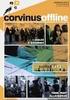 MINTA Írásbeli Záróvizsga Mechatronikai mérnök MSc Debrecen, 2017. 01. 03. Név: Neptun kód: Megjegyzések: A feladatok megoldásánál használja a géprajz szabályait, valamint a szabványos áramköri elemeket.
MINTA Írásbeli Záróvizsga Mechatronikai mérnök MSc Debrecen, 2017. 01. 03. Név: Neptun kód: Megjegyzések: A feladatok megoldásánál használja a géprajz szabályait, valamint a szabványos áramköri elemeket.
A Vonallánc készlet parancsai lehetővé teszik vonalláncok és sokszögek rajzolását.
 11. Geometriai elemek 883 11.3. Vonallánc A Vonallánc készlet parancsai lehetővé teszik vonalláncok és sokszögek rajzolását. A vonallánc egy olyan alapelem, amely szakaszok láncolatából áll. A sokszög
11. Geometriai elemek 883 11.3. Vonallánc A Vonallánc készlet parancsai lehetővé teszik vonalláncok és sokszögek rajzolását. A vonallánc egy olyan alapelem, amely szakaszok láncolatából áll. A sokszög
BMF, Kandó Kálmán Villamosmérnöki Kar, Híradástechnika Intézet. Aktív Szűrő Mérése - Mérési Útmutató
 Aktív Szűrő Mérése - Mérési Útmutató A mérést végezte ( név, neptun kód ): A mérés időpontja: - 1 - A mérés célja, hogy megismerkedjenek a Tina Pro nevű simulációs szoftverrel, és elsajátítsák kezelését.
Aktív Szűrő Mérése - Mérési Útmutató A mérést végezte ( név, neptun kód ): A mérés időpontja: - 1 - A mérés célja, hogy megismerkedjenek a Tina Pro nevű simulációs szoftverrel, és elsajátítsák kezelését.
Ebben a fejezetben egy szögtámfal tervezését, és annak teljes számítását mutatjuk be.
 2. számú mérnöki kézikönyv Frissítve: 2016. Február Szögtámfal tervezése Program: Szögtámfal File: Demo_manual_02.guz Feladat: Ebben a fejezetben egy szögtámfal tervezését, és annak teljes számítását mutatjuk
2. számú mérnöki kézikönyv Frissítve: 2016. Február Szögtámfal tervezése Program: Szögtámfal File: Demo_manual_02.guz Feladat: Ebben a fejezetben egy szögtámfal tervezését, és annak teljes számítását mutatjuk
4. /ÁK Adja meg a villamos áramkör passzív építő elemeit!
 Áramkörök 1. /ÁK Adja meg a mértékegységek lehetséges prefixumait (20db)! 2. /ÁK Értelmezze az ideális feszültség generátor fogalmát! 3. /ÁK Mit ért valóságos feszültség generátor alatt? 4. /ÁK Adja meg
Áramkörök 1. /ÁK Adja meg a mértékegységek lehetséges prefixumait (20db)! 2. /ÁK Értelmezze az ideális feszültség generátor fogalmát! 3. /ÁK Mit ért valóságos feszültség generátor alatt? 4. /ÁK Adja meg
Az Evolut Főkönyv program telepítési és beállítási útmutatója v2.0
 Az Evolut Főkönyv program telepítési és beállítási útmutatója v2.0 Az Ön letölthető fájl tartalmazza az Evolut Főkönyv 2013. program telepítőjét. A jelen leírás olyan telepítésre vonatkozik, amikor Ön
Az Evolut Főkönyv program telepítési és beállítási útmutatója v2.0 Az Ön letölthető fájl tartalmazza az Evolut Főkönyv 2013. program telepítőjét. A jelen leírás olyan telepítésre vonatkozik, amikor Ön
A soros RC-kör. t, szög [rad]
![A soros RC-kör. t, szög [rad] A soros RC-kör. t, szög [rad]](/thumbs/91/105121094.jpg) A soros C-kör Az átmeneti jelenségek vizsgálatakor soros C-körben egyértelművé vált, hogy a kondenzátoron a késik az áramhoz képest. Váltakozóáramú körökben ez a késés, pontosan 90 fok. Ezt figyelhetjük
A soros C-kör Az átmeneti jelenségek vizsgálatakor soros C-körben egyértelművé vált, hogy a kondenzátoron a késik az áramhoz képest. Váltakozóáramú körökben ez a késés, pontosan 90 fok. Ezt figyelhetjük
Táblázatok. Táblázatok beszúrása. Cellák kijelölése
 Táblázatok Táblázatok beszúrása A táblázatok sorokba és oszlopokba rendezett téglalap alakú cellákból épülnek fel. A cellák tartalmazhatnak képet vagy szöveget. A táblázatok használhatók adatok megjelenítésére,
Táblázatok Táblázatok beszúrása A táblázatok sorokba és oszlopokba rendezett téglalap alakú cellákból épülnek fel. A cellák tartalmazhatnak képet vagy szöveget. A táblázatok használhatók adatok megjelenítésére,
A soros RL-kör. t, szög [rad] áram feszültség. 1. ábra Feszültség és áramviszonyok az ellenálláson, illetve a tekercsen
![A soros RL-kör. t, szög [rad] áram feszültség. 1. ábra Feszültség és áramviszonyok az ellenálláson, illetve a tekercsen A soros RL-kör. t, szög [rad] áram feszültség. 1. ábra Feszültség és áramviszonyok az ellenálláson, illetve a tekercsen](/thumbs/89/97648728.jpg) A soros L-kör Mint ismeretes, a tekercsen az áram 90 fokot késik a hez képest, ahogyan az az 1. ábrán látható. A valós terhelésen a és az áramerősség azonos fázisú. Lényegében viszonyítás kérdése, de lássuk
A soros L-kör Mint ismeretes, a tekercsen az áram 90 fokot késik a hez képest, ahogyan az az 1. ábrán látható. A valós terhelésen a és az áramerősség azonos fázisú. Lényegében viszonyítás kérdése, de lássuk
Képek és grafikák. A Beszúrás/Kép parancsot választva beszúrhatunk képet ClipArt gyűjteményből, vagy fájlból. 1. ábra Kép beszúrása
 Képek beszúrása A Beszúrás/Kép parancsot választva beszúrhatunk képet ClipArt gyűjteményből, vagy fájlból. 1. ábra Kép beszúrása Az eszköztárról is beszúrhatunk ClipArt képeket, ha kihúzzuk a ClipArt ikont,
Képek beszúrása A Beszúrás/Kép parancsot választva beszúrhatunk képet ClipArt gyűjteményből, vagy fájlból. 1. ábra Kép beszúrása Az eszköztárról is beszúrhatunk ClipArt képeket, ha kihúzzuk a ClipArt ikont,
Kooperatív tréningek a MAVIR ZRt. egyesített tréningszimulátorán
 2 Kooperatív tréningek a MAVIR ZRt. egyesített tréningszimulátorán Decsi Gábor üzemirányítási üzemvezető MAVIR ZRt. 2015. szeptember 17. 3 Visszatekintés: 2000-2009 SIEMENS Diszpécseri Tréning Szimulátor
2 Kooperatív tréningek a MAVIR ZRt. egyesített tréningszimulátorán Decsi Gábor üzemirányítási üzemvezető MAVIR ZRt. 2015. szeptember 17. 3 Visszatekintés: 2000-2009 SIEMENS Diszpécseri Tréning Szimulátor
Prezentáció, Nyomtatás előkészítése. Előkészületek
 Oldalbeállítás A nézetekről szóló fejezetben megismerkedtünk a különböző nézetek formájával, most a nyomtatáshoz elengedhetetlen oldalbeállításokat tanuljuk meg. A Fájl/Oldalbeállításokra kattintva tudjuk
Oldalbeállítás A nézetekről szóló fejezetben megismerkedtünk a különböző nézetek formájával, most a nyomtatáshoz elengedhetetlen oldalbeállításokat tanuljuk meg. A Fájl/Oldalbeállításokra kattintva tudjuk
Súlytámfal ellenőrzése
 3. számú mérnöki kézikönyv Frissítve: 2016. Február Súlytámfal ellenőrzése Program: Súlytámfal Fájl: Demo_manual_03.gtz Ebben a fejezetben egy meglévő súlytámfal számítását mutatjuk be állandó és rendkívüli
3. számú mérnöki kézikönyv Frissítve: 2016. Február Súlytámfal ellenőrzése Program: Súlytámfal Fájl: Demo_manual_03.gtz Ebben a fejezetben egy meglévő súlytámfal számítását mutatjuk be állandó és rendkívüli
Aszinkron villanymotor kiválasztása és összeépítési tervezési feladat
 Aszinkron villanymotor kiválasztása és összeépítési tervezési feladat A feladat egy aszinkron villanymotor és homlokkerekes hajtómű összeépítése ékszíjhajtáson keresztül! A hajtó ékszíjtárcsát a motor
Aszinkron villanymotor kiválasztása és összeépítési tervezési feladat A feladat egy aszinkron villanymotor és homlokkerekes hajtómű összeépítése ékszíjhajtáson keresztül! A hajtó ékszíjtárcsát a motor
Windows 7. Szolgáltatás aktiválása
 Szolgáltatás aktiválása Windows 7 Az eduroam szolgáltatás igénybevételéhez a SZIE felhasználóknak előbb a https://joker.szie.hu oldalon aktiválniuk kell a szolgáltatást. Ezt a bejelentkezést követően a
Szolgáltatás aktiválása Windows 7 Az eduroam szolgáltatás igénybevételéhez a SZIE felhasználóknak előbb a https://joker.szie.hu oldalon aktiválniuk kell a szolgáltatást. Ezt a bejelentkezést követően a
Generátor gerjesztés kimaradási védelmi funkcióblokk leírása
 Generátor gerjesztés kimaradási védelmi funkcióblokk leírása Dokumentum ID: PP-13-20540 Budapest, 2014. július A leírás verzió-információja Verzió Dátum Változás Szerkesztette V1.0 2014.04.16. Első kiadás
Generátor gerjesztés kimaradási védelmi funkcióblokk leírása Dokumentum ID: PP-13-20540 Budapest, 2014. július A leírás verzió-információja Verzió Dátum Változás Szerkesztette V1.0 2014.04.16. Első kiadás
Háromfázisú aszinkron motorok
 Háromfázisú aszinkron motorok 1. példa Egy háromfázisú, 20 kw teljesítményű, 6 pólusú, 400 V/50 Hz hálózatról üzemeltetett aszinkron motor fordulatszáma 950 1/min. Teljesítmény tényezője 0,88, az állórész
Háromfázisú aszinkron motorok 1. példa Egy háromfázisú, 20 kw teljesítményű, 6 pólusú, 400 V/50 Hz hálózatról üzemeltetett aszinkron motor fordulatszáma 950 1/min. Teljesítmény tényezője 0,88, az állórész
Példaképpen állítsuk be az alábbi értékek eléréséhez szükséges alkatrészértékeket. =40 és =2
 Pioneer tervei alapján készült, és v2.7.2 verziószámon emlegetett labor-tápegységnél, adott határadatok beállításához szükséges alkatrész értékek meghatározása. 6/1 oldal Igyekeztem figyelembe venni a
Pioneer tervei alapján készült, és v2.7.2 verziószámon emlegetett labor-tápegységnél, adott határadatok beállításához szükséges alkatrész értékek meghatározása. 6/1 oldal Igyekeztem figyelembe venni a
Bevezetés a QGIS program használatába Összeálította dr. Siki Zoltán
 Bevezetés Bevezetés a QGIS program használatába Összeálította dr. Siki Zoltán A QGIS program egy nyiltforrású asztali térinformatikai program, mely a http://www.qgis.org oldalról tölthető le. Ebben a kis
Bevezetés Bevezetés a QGIS program használatába Összeálította dr. Siki Zoltán A QGIS program egy nyiltforrású asztali térinformatikai program, mely a http://www.qgis.org oldalról tölthető le. Ebben a kis
First Prev Next Last Go Back Full Screen Close Quit. Matematika I
 Matematika I (Analízis) Készítette: Horváth Gábor Kötelező irodalom: Ács László, Gáspár Csaba: Analízis 1 Oktatási segédanyagok és a tantárgyi követelményrendszer megtalálható a http://rs1.szif.hu/ horvathg/horvathg.html
Matematika I (Analízis) Készítette: Horváth Gábor Kötelező irodalom: Ács László, Gáspár Csaba: Analízis 1 Oktatási segédanyagok és a tantárgyi követelményrendszer megtalálható a http://rs1.szif.hu/ horvathg/horvathg.html
Adat le,- és feltöltés a DOS operációs rendszerrel rendelkező Topcon mérőállomásokra, TopconLink szoftver alkalmazásával (V1.0)
 Adat le,- és feltöltés a DOS operációs rendszerrel rendelkező Topcon mérőállomásokra, TopconLink szoftver alkalmazásával (V1.0) 1/11 Tartalomjegyzék 1. Koordináta konverzió Topcon Link szoftverrel, feltöltéshez
Adat le,- és feltöltés a DOS operációs rendszerrel rendelkező Topcon mérőállomásokra, TopconLink szoftver alkalmazásával (V1.0) 1/11 Tartalomjegyzék 1. Koordináta konverzió Topcon Link szoftverrel, feltöltéshez
ArcGIS 8.3 segédlet 5. Dr. Iványi Péter
 ArcGIS 8.3 segédlet 5. Dr. Iványi Péter Térképek prezentálása Tartalomjegyzék Az elkészített analízis eredményeit, vagy egyszerűen magát a térképet prezentálni is kell. Ez azt jelenti, hogy össze kell
ArcGIS 8.3 segédlet 5. Dr. Iványi Péter Térképek prezentálása Tartalomjegyzék Az elkészített analízis eredményeit, vagy egyszerűen magát a térképet prezentálni is kell. Ez azt jelenti, hogy össze kell
Új Magyarország Fejlesztési Terv Tájékoztató A ZMNE-n bevezetett wifi szolgáltatásról KMOP-4.2.1/B-2008-0016
 Új Magyarország Fejlesztési Terv Tájékoztató A ZMNE-n bevezetett wifi szolgáltatásról KMOP-4.2.1/B-2008-0016 Tájékoztató A ZMNE Egyetemi Informatikai Szolgáltató Központ (EISZK) 2010. június 21-étől kísérleti
Új Magyarország Fejlesztési Terv Tájékoztató A ZMNE-n bevezetett wifi szolgáltatásról KMOP-4.2.1/B-2008-0016 Tájékoztató A ZMNE Egyetemi Informatikai Szolgáltató Központ (EISZK) 2010. június 21-étől kísérleti
Vezeték nélküli hálózat
 Vezeték nélküli hálózat Tájékoztatjuk Önöket, hogy a Lónyay Utcai Református Gimnázium és Kollégiumban elindult a WiFi szolgáltatás. Közösségi terekben, előadókban, könyvtárban érhető el a szolgáltatás.
Vezeték nélküli hálózat Tájékoztatjuk Önöket, hogy a Lónyay Utcai Református Gimnázium és Kollégiumban elindult a WiFi szolgáltatás. Közösségi terekben, előadókban, könyvtárban érhető el a szolgáltatás.
Felhasználói leírás a DimNAV Server segédprogramhoz ( )
 Felhasználói leírás a DimNAV Server segédprogramhoz (1.1.0.3) Tartalomjegyzék Bevezetés...3 1. Telepítés...3 2. Eltávolítás...4 Program használata...5 1. Kezdeti beállítások...5 2. Licenc megadása...6
Felhasználói leírás a DimNAV Server segédprogramhoz (1.1.0.3) Tartalomjegyzék Bevezetés...3 1. Telepítés...3 2. Eltávolítás...4 Program használata...5 1. Kezdeti beállítások...5 2. Licenc megadása...6
Dr. Dán András, egyetemi tanár Raisz Dávid, adjunktus BME Villamos Energetika Tanszék Villamos Mővek és Környezet Csoport
 A városi villamosenergia ellátás rendelkezésre állásának növelése a zárlati hibahely meghatározás módszerének fejlesztésével Dr. Dán András, egyetemi tanár Raisz Dávid, adjunktus BME Villamos Energetika
A városi villamosenergia ellátás rendelkezésre állásának növelése a zárlati hibahely meghatározás módszerének fejlesztésével Dr. Dán András, egyetemi tanár Raisz Dávid, adjunktus BME Villamos Energetika
Invitel levelezés beállítása @fibermail.hu email címek esetén
 Invitel levelezés beállítása @fibermail.hu email címek esetén Tisztelt Ügyfelünk! Az Invitel - szolgáltatás biztonsági és minőségjavító okokból módosítja a @fibermail.hu domainhez tartozó e-mail címeket
Invitel levelezés beállítása @fibermail.hu email címek esetén Tisztelt Ügyfelünk! Az Invitel - szolgáltatás biztonsági és minőségjavító okokból módosítja a @fibermail.hu domainhez tartozó e-mail címeket
ServiceTray program Leírás
 ServiceTray program Leírás Budapest 2015 Bevezetés szerviz munkalapok státuszai a Törölve és Lezárva státuszt leszámítva a munkalap különböző nyitott állapotát jelzik, melyek valamilyen tevékenységet jeleznek.
ServiceTray program Leírás Budapest 2015 Bevezetés szerviz munkalapok státuszai a Törölve és Lezárva státuszt leszámítva a munkalap különböző nyitott állapotát jelzik, melyek valamilyen tevékenységet jeleznek.
TORKEL 840 / 860 Akkumulátor terhelőegységek
 TORKEL 840 / 860 Akkumulátor terhelőegységek Az erőművekben és transzformátor alállomásokon lévő akkumulátortelepeknek hálózat kiesés esetén készenléti energiát kell szolgáltatniuk. Sajnálatos módon az
TORKEL 840 / 860 Akkumulátor terhelőegységek Az erőművekben és transzformátor alállomásokon lévő akkumulátortelepeknek hálózat kiesés esetén készenléti energiát kell szolgáltatniuk. Sajnálatos módon az
Az Egységes Pályázati Keretrendszer használata (akadémiai könyv- és folyóiratkiadási támogatás elnyerésére a 2014.
 2. Az Egységes Pályázati Keretrendszer használata (akadémiai könyv- és folyóiratkiadási támogatás elnyerésére a 2014. évre vonatkozóan) Bejelentkezés az EPK rendszerébe: 1) Az Akadémiai Adattárban rögzített
2. Az Egységes Pályázati Keretrendszer használata (akadémiai könyv- és folyóiratkiadási támogatás elnyerésére a 2014. évre vonatkozóan) Bejelentkezés az EPK rendszerébe: 1) Az Akadémiai Adattárban rögzített
A 27/2012 (VIII. 27.) NGM rendelet (12/2013 (III.28) NGM rendelet által módosított) szakmai és vizsgakövetelménye alapján.
 A 27/2012 (VIII. 27.) NGM rendelet (12/2013 (III.28) NGM rendelet által módosított) szakmai és vizsgakövetelménye alapján. Szakképesítés, azonosító száma és megnevezése 54 522 01 Erősáramú elektrotechnikus
A 27/2012 (VIII. 27.) NGM rendelet (12/2013 (III.28) NGM rendelet által módosított) szakmai és vizsgakövetelménye alapján. Szakképesítés, azonosító száma és megnevezése 54 522 01 Erősáramú elektrotechnikus
3. Ezután a jobb oldali képernyő részen megjelenik az adatbázistábla, melynek először a rövid nevét adjuk meg, pl.: demo_tabla
 1. Az adatbázistábla létrehozása a, Ha még nem hoztunk létre egy adatbázistáblát sem, akkor a jobb egérrel a DDIC-objekt. könyvtárra kattintva, majd a Létrehozás és az Adatbázistábla menüpontokat választva
1. Az adatbázistábla létrehozása a, Ha még nem hoztunk létre egy adatbázistáblát sem, akkor a jobb egérrel a DDIC-objekt. könyvtárra kattintva, majd a Létrehozás és az Adatbázistábla menüpontokat választva
A RoadOn+ Flottamenedzser használata
 A RoadOn+ Flottamenedzser használata 1 Elérés A webes felhasználói felület Fleet manager ikonjára kattintva új lapon nyílik meg a funkció 2 Járműadatok A menüpontban lehetőség van a rendszerben kezelt
A RoadOn+ Flottamenedzser használata 1 Elérés A webes felhasználói felület Fleet manager ikonjára kattintva új lapon nyílik meg a funkció 2 Járműadatok A menüpontban lehetőség van a rendszerben kezelt
Erőforrások hozzárendelése
 A projekttevékenységek végrehajtásához erőforrásokra van szükség. A tevékenységekhez erőforrásokat rendelve adhatjuk meg, hogy ki vagy mi szükséges az ütemezett tevékenységek elvégzéséhez. Ha a tevékenységekhez
A projekttevékenységek végrehajtásához erőforrásokra van szükség. A tevékenységekhez erőforrásokat rendelve adhatjuk meg, hogy ki vagy mi szükséges az ütemezett tevékenységek elvégzéséhez. Ha a tevékenységekhez
1. Milyen módszerrel ábrázolhatók a váltakozó mennyiségek, és melyiknek mi az előnye?
 .. Ellenőrző kérdések megoldásai Elméleti kérdések. Milyen módszerrel ábrázolhatók a váltakozó mennyiségek, és melyiknek mi az előnye? Az ábrázolás történhet vonaldiagramban. Előnye, hogy szemléletes.
.. Ellenőrző kérdések megoldásai Elméleti kérdések. Milyen módszerrel ábrázolhatók a váltakozó mennyiségek, és melyiknek mi az előnye? Az ábrázolás történhet vonaldiagramban. Előnye, hogy szemléletes.
Minden mérésre vonatkozó minimumkérdések
 Minden mérésre vonatkozó minimumkérdések 1) Definiálja a rendszeres hibát 2) Definiálja a véletlen hibát 3) Definiálja az abszolút hibát 4) Definiálja a relatív hibát 5) Hogyan lehet az abszolút-, és a
Minden mérésre vonatkozó minimumkérdések 1) Definiálja a rendszeres hibát 2) Definiálja a véletlen hibát 3) Definiálja az abszolút hibát 4) Definiálja a relatív hibát 5) Hogyan lehet az abszolút-, és a
A tervek hierarchiája A méretek A tervezés folyamata Dokumentációs problémák
 Miért van szükség távlati/rendszerszemléletű tervekre? Első válasz: Ha akkor kezdjük tervezni, amikor meg kell valósítani, akkor már késő lesz Második válasz: Projekteket összehangoló projekt: rendszerszemléletű
Miért van szükség távlati/rendszerszemléletű tervekre? Első válasz: Ha akkor kezdjük tervezni, amikor meg kell valósítani, akkor már késő lesz Második válasz: Projekteket összehangoló projekt: rendszerszemléletű
WebAromo elindítása, bejelentkezés
 WebAromo segédlet Tartalom WebAromo elindítása, bejelentkezés... 3 Jelszó beállítása... 3 Foglalkozások kezelése... 4 Hiányzások megadása... 5 Érdemjegy bevitele... 6 Érdemjegyek megtekintése... 8 Egy
WebAromo segédlet Tartalom WebAromo elindítása, bejelentkezés... 3 Jelszó beállítása... 3 Foglalkozások kezelése... 4 Hiányzások megadása... 5 Érdemjegy bevitele... 6 Érdemjegyek megtekintése... 8 Egy
Alapvető beállítások elvégzése Normál nézet
 Alapvető beállítások elvégzése Normál nézet A Normál nézet egy egyszerűsített oldalképet mutat. Ez a nézet a legalkalmasabb a szöveg beírására, szerkesztésére és az egyszerűbb formázásokra. Ebben a nézetben
Alapvető beállítások elvégzése Normál nézet A Normál nézet egy egyszerűsített oldalképet mutat. Ez a nézet a legalkalmasabb a szöveg beírására, szerkesztésére és az egyszerűbb formázásokra. Ebben a nézetben
A Neplan hálózatszámító szoftver magyarországi alkalmazásai
 A Neplan hálózatszámító szoftver magyarországi alkalmazásai Előadó: Laza Sándor Helyszín MEE 62. Vándorgyűlés, Siófok Bevezetés A Neplan hálózatszámító szoftver - Svájcban készül - elektromos-, gáz-, víz-
A Neplan hálózatszámító szoftver magyarországi alkalmazásai Előadó: Laza Sándor Helyszín MEE 62. Vándorgyűlés, Siófok Bevezetés A Neplan hálózatszámító szoftver - Svájcban készül - elektromos-, gáz-, víz-
Kiserőmű igénybejelentés
 Kiserőmű igénybejelentés 1. IGÉNYBEJELENTŐ ADATAI Székhelye: Cégjegyzékszáma: Az igénybejelentő kapcsolattartója: Neve: Telefonszáma: E-mail címe: Az igénybejelentő által megbízott villamos tervező (vagy
Kiserőmű igénybejelentés 1. IGÉNYBEJELENTŐ ADATAI Székhelye: Cégjegyzékszáma: Az igénybejelentő kapcsolattartója: Neve: Telefonszáma: E-mail címe: Az igénybejelentő által megbízott villamos tervező (vagy
Használható segédeszköz: szabványok, táblázatok, gépkönyvek, számológép
 A 27/2012 (VIII. 27.) NGM rendelet (12/2013 (III.28) NGM rendelet által módosított) szakmai és vizsgakövetelménye alapján. Szakképesítés, azonosító száma és megnevezése 34 522 02 Elektromos gép- és készülékszerelő
A 27/2012 (VIII. 27.) NGM rendelet (12/2013 (III.28) NGM rendelet által módosított) szakmai és vizsgakövetelménye alapján. Szakképesítés, azonosító száma és megnevezése 34 522 02 Elektromos gép- és készülékszerelő
Versenyző kódja: 30 27/2012. (VIII. 27.) NGM rendelet MAGYAR KERESKEDELMI ÉS IPARKAMARA. Országos Szakmai Tanulmányi Verseny.
 54 522 01-2016 MAGYAR KERESKEDELMI ÉS IPARKAMARA Országos Szakmai Tanulmányi Verseny Elődöntő ÍRÁSBELI FELADAT Szakképesítés: 54 522 01 SZVK rendelet száma: 27/2012. (VIII. 27.) NGM rendelet : Számolási/szerkesztési/szakrajzi
54 522 01-2016 MAGYAR KERESKEDELMI ÉS IPARKAMARA Országos Szakmai Tanulmányi Verseny Elődöntő ÍRÁSBELI FELADAT Szakképesítés: 54 522 01 SZVK rendelet száma: 27/2012. (VIII. 27.) NGM rendelet : Számolási/szerkesztési/szakrajzi
Felhasználói dokumentáció. a TávTagTár programhoz. Készítette: Nyíri Gábor, hdd@nc-studio.com GDF Abakusz regisztrációs kód: GDFAba43
 a TávTagTár programhoz Készítette: Nyíri Gábor, hdd@nc-studio.com GDF Abakusz regisztrációs kód: GDFAba43 Tartalomjegyzék Futási feltételek... 3 Telepítés... 3 Indítás... 3 Főablak... 4 Új személy felvétele...
a TávTagTár programhoz Készítette: Nyíri Gábor, hdd@nc-studio.com GDF Abakusz regisztrációs kód: GDFAba43 Tartalomjegyzék Futási feltételek... 3 Telepítés... 3 Indítás... 3 Főablak... 4 Új személy felvétele...
ÚJ! Fluke 438-II Hálózat- minőség és motor analizátor
 Ismerje meg villamos motorja teljesítőképességét mechanikus érzékelők használata nélkül ÚJ! Fluke 438-II Hálózat- minőség és motor analizátor Végezzen hibakeresést közvetlenül, on-line, üzemben lévő motorján
Ismerje meg villamos motorja teljesítőképességét mechanikus érzékelők használata nélkül ÚJ! Fluke 438-II Hálózat- minőség és motor analizátor Végezzen hibakeresést közvetlenül, on-line, üzemben lévő motorján
Mechatronika segédlet 3. gyakorlat
 Mechatronika segédlet 3. gyakorlat 2017. február 20. Tartalom Vadai Gergely, Faragó Dénes Feladatleírás... 2 Fogaskerék... 2 Nézetváltás 3D modellezéshez... 2 Könnyítés megvalósítása... 2 A fogaskerék
Mechatronika segédlet 3. gyakorlat 2017. február 20. Tartalom Vadai Gergely, Faragó Dénes Feladatleírás... 2 Fogaskerék... 2 Nézetváltás 3D modellezéshez... 2 Könnyítés megvalósítása... 2 A fogaskerék
CAMLAND Beruházás-megfigyelő
 2016 CAMLAND Beruházás-megfigyelő Felhasználói útmutató Készítette: GeoVision Hungária Kft. Tartalomjegyzék Bevezető... 2 Bejelentkezés... 2 Vezérlőpult... 3 Kamera adatlap... 4 Nézetek kezelése... 6 Felhasználók...
2016 CAMLAND Beruházás-megfigyelő Felhasználói útmutató Készítette: GeoVision Hungária Kft. Tartalomjegyzék Bevezető... 2 Bejelentkezés... 2 Vezérlőpult... 3 Kamera adatlap... 4 Nézetek kezelése... 6 Felhasználók...
CAD-CAM-CAE Példatár
 CAD-CAM-CAE Példatár A példa megnevezése: A példa száma: A példa szintje: CAx rendszer: Kapcsolódó TÁMOP tananyag rész: A feladat rövid leírása: VEM Rúdszerkezet sajátfrekvenciája ÓE-A05 alap közepes haladó
CAD-CAM-CAE Példatár A példa megnevezése: A példa száma: A példa szintje: CAx rendszer: Kapcsolódó TÁMOP tananyag rész: A feladat rövid leírása: VEM Rúdszerkezet sajátfrekvenciája ÓE-A05 alap közepes haladó
Cölöp függőleges teherbírásának és süllyedésének CPT alapú számítása
 15. számú mérnöki kézikönyv Frissítve: 2017. március Cölöp függőleges teherbírásának és süllyedésének CPT alapú számítása Program: Cölöp CPT Fájl: Demo_manual_15.gpn Ennek a mérnöki kézikönyvnek célja,
15. számú mérnöki kézikönyv Frissítve: 2017. március Cölöp függőleges teherbírásának és süllyedésének CPT alapú számítása Program: Cölöp CPT Fájl: Demo_manual_15.gpn Ennek a mérnöki kézikönyvnek célja,
Táblázatkezelés, Diagramkészítés. Egyéb műveletek
 Diagram törlése Beágyazott diagramobjektum esetén jelöljük ki a diagramot a diagram üres területére kattintva, majd üssük le a DELETE billentyűt! Ha a diagram önálló diagramlapon helyezkedik el, akkor
Diagram törlése Beágyazott diagramobjektum esetén jelöljük ki a diagramot a diagram üres területére kattintva, majd üssük le a DELETE billentyűt! Ha a diagram önálló diagramlapon helyezkedik el, akkor
ContractTray program Leírás
 ContractTray program Leírás Budapest 2015 Bevezetés Egy-egy szerződéshez tartozó határidő elmulasztásának komoly gazdasági következménye lehet. Éppen ezért a Szerződés kezelő program főmenü ablakában a
ContractTray program Leírás Budapest 2015 Bevezetés Egy-egy szerződéshez tartozó határidő elmulasztásának komoly gazdasági következménye lehet. Éppen ezért a Szerződés kezelő program főmenü ablakában a
ELEKTRONIKAI ALAPISMERETEK
 ÉRETTSÉGI VIZSGA 2015. október 12. ELEKTRONIKAI ALAPISMERETEK KÖZÉPSZINTŰ ÍRÁSBELI VIZSGA 2015. október 12. 14:00 Az írásbeli vizsga időtartama: 180 perc Pótlapok száma Tisztázati Piszkozati EMBERI ERŐFORRÁSOK
ÉRETTSÉGI VIZSGA 2015. október 12. ELEKTRONIKAI ALAPISMERETEK KÖZÉPSZINTŰ ÍRÁSBELI VIZSGA 2015. október 12. 14:00 Az írásbeli vizsga időtartama: 180 perc Pótlapok száma Tisztázati Piszkozati EMBERI ERŐFORRÁSOK
